Page 1
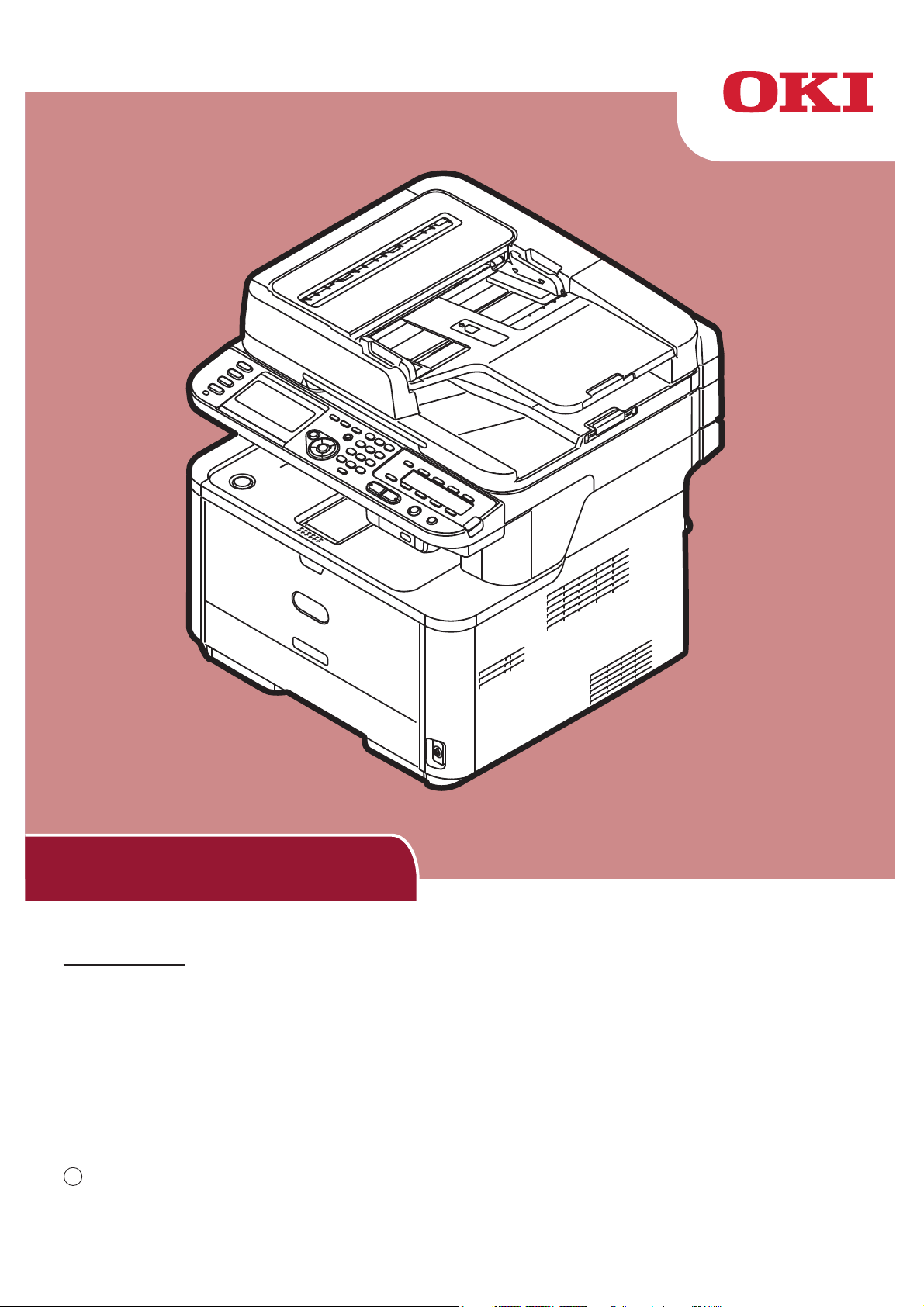
Bàsic
Manual d’usuari
Aquest manual tracta dels següents models:
Aquest manual conté instruccions de com utilitzar aquest producte de
manera segura. Llegiu aquest manual abans d'utilitzar aquest producte.
MB441, MB451, MB451w, MB461, MB461+LP, MB471
MB471w, MB491, MB491+, MB491+LP, ES4161 MFP
ES4191 MFP, MPS4200mb, MPS4700mb
Page 2
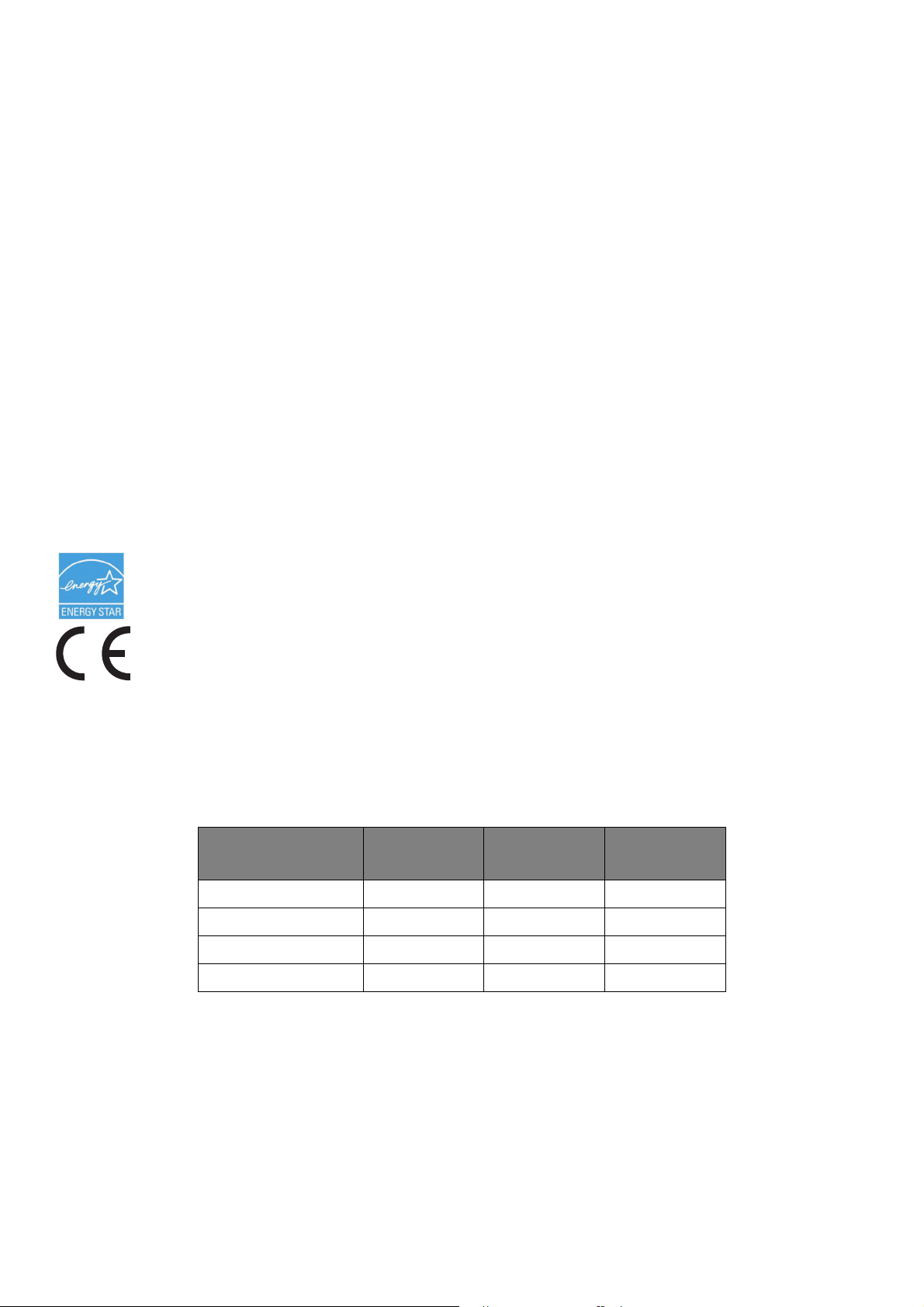
P
RÒLEG
S'han dut a terme tots els esforços possibles per garantir que la informació d'aquest document sigui
completa, exacta i que estigui actualitzada. El fabricant no assumeix cap responsabilitat per les
conseqüències dels errors que s'escapin del seu control. El fabricant tampoc pot garantir que els canvis
realitzats per altres fabricants en el programari i l'aparell als quals es fa referència en aquest manual no
afectaran la vigència de la informació continguda en ell. La menció de productes de programari fabricats
per altres companyies no constitueix necessàriament una aprovació per part del fabricant.
Encara que s'han fet tots els esforços possibles per tal que aquest document sigui exacte i útil, no
garantim de cap manera, expressa o implícita, la precisió o la integritat de la informació que inclou.
Tots els drets reservats per Oki Data Corporation. La còpia, la transferència i la traducció no autoritzades,
així com qualsevol acció relacionada, no estan permeses. Per poder dur a terme alguna de les accions
anteriors, cal obtenir un permís per escrit d'Oki Data Corporation.
© 2011 Oki Data Corporation
OKI és marca comercial registrada d'Oki Electric Industry Co., Ltd.
Energy Star és una marca comercial de United States Environmental Protection Agency.
Microsoft, Windows, Windows Server i Windows Vista són marques comercials registrades de Microsoft
Corporation.
Apple, Macintosh, Rosetta, Mac i Mac OS són marques comercials registrades d'Apple Inc.
La resta de noms de productes i marques esmentats són marques comercials registrades o marques
comercials dels seus respectius propietaris.
Com a participant en el programa Energy Star, el fabricant ha comprovat que aquest producte
s'ajusta a les directrius Energy Star sobre eficiència energètica.
Aquest producte compleix amb els requisits de les Directives del Consell 2004/108/CE (EMC),
2006/95/CE (LVD), 1999/5/CE (R&TTE), 2009/125/CE (ERP) i 2011/65/UE(RoHS), modificat,
si escau, sobre l'aproximació de les legislacions dels estats membres sobre la Compatibilitat
Electromagnètica, equips de Baixa Tensió, Ràdio i Telecomunicacions, Productes relacionats
amb l'Energia i la Restricció de l'ús de certes Substàncies Perilloses en aparells elèctrics i
electrònics.
S'han utilitzat els cables següents per comprovar la conformitat d'aquest producte amb la directiva EMC
2004/108/CE en matèria de compatibilitat electromagnètica. L'ús d'una configuració diferent pot afectar
el susdit compliment.
TIPUS DE CABLE LONGITUD
(METRES)
Alimentació 1,8
USB 5,0
LAN 15,0
Telèfo n 3,0
NUCLI PANTALLA
-2-
Page 3

P
RIMERS AUXILIS EN CAS D'EMERGÈNCIA
Compte amb la pols del tòner:
Si es produeix una ingestió accidental, subministreu petites quantitats d'aigua freda
i aneu al metge. NO intenteu provocar el vòmit.
En cas d'inhalació accidental, traslladeu la persona a un indret obert per tal que
pugui respirar aire fresc. Aneu al metge.
Si s'introdueix als ulls, netegeu amb aigua abundant durant almenys 15 minuts amb
les parpelles ben obertes. Aneu al metge.
Si es vessa, s'haurà de tractar amb aigua freda i sabó per evitar el risc de taques a
la pell o a la roba.
F
ABRICANT
Oki Data Corporation,
4-11-22 Shibaura, Minato-ku,
Tòquio 108-8551,
Japó
Per a totes les consultes de vendes, de suport tècnic i de tipus general, poseu-vos en contacte amb el
distribuïdor local.
I
MPORTADOR PER A LA
UE/R
EPRESENTANT AUTORITZAT
OKI Europe Limited (que comercialitza com a OKI Printing Solutions)
Blays House
Wick Road
Egham
Surrey, TW20 0HJ
Regne Unit
Per a totes les consultes de vendes, de suport tècnic i de tipus general, poseu-vos en contacte amb el
distribuïdor local.
I
NFORMACIÓ MEDIAMBIENTAL
-3-
Page 4

Per a la vostra seguretat
ADVERTÈNCIA
ADVERTÈNCIA
PRECAUC
Per qüestions de seguretat, abans d'utilitzar el producte, llegiu el Manual de l'usuari (aquest document).
Precaucions relacionades amb la seguretat
Indica informació addicional que, en cas d'obviar-se o no aplicar-se correctament, podria tenir
com a conseqüència lesions molt greus o fins i tot la mort.
Indica informació addicional que, en cas d'obviar-se, podria tenir com a conseqüència lesions.
Precaucions generals
No toqueu l'interruptor de
seguretat situat a l'interior de
l'aparell, ja que podria
produir-se una descàrrega
quan la tensió és alta. A més
a més, l'engranatge podria
girar i lesionar-vos.
Si algun líquid, com ara
aigua, penetra en l'interior de
l'aparell, desconnecteu el
cable d'alimentació de l'endoll
de la xarxa elèctrica i poseuvos en contacte amb el servei
d'atenció al client.
Si no ho feu, podria produirse un incendi.
Si l'aparell cau a terra o la
coberta es deteriora,
desendolleu el cable
d'alimentació i poseu-vos en
contacte amb el servei
d'atenció al client.
Si no ho feu podria produir-se
una descàrrega elèctrica i/o
un incendi amb els
conseqüents riscos per a la
integritat de les persones.
No introduïu objectes en els
orificis de ventilació.
Podria produir-se una
descàrrega elèctrica i/o un
incendi amb els conseqüents
riscos per a la integritat de
les persones.
No llenceu els cartutxos de
tòner ni els cartutxos del
t
ambor d'imatge a un foc, ja
que la pols podria explotar i
provocar cremades.
No feu servir un esprai
inflamable a prop de l'aparell,
ja que podria provocar-se un
incendi, atès que alguns
components de l'aparell
poden estar calents.
Si algun objecte, com ara un
clip de paper, cau a l'interior
de l'aparell, desconnecteu el
cable d'alimentació de l'endoll
de la xarxa elèctrica.
Si no ho feu podria produir-se
una descàrrega elèctrica i/o un
incendi amb els conseqüents
riscos per a la integritat de les
persones.
Desendolleu periòdicament el
cable d'alimentació per
netejar els contactes i les
clavilles dels endolls.
Si l'endoll d'alimentació està
endollat durant molt temps,
pot acumular-s'hi pols, la qual
cosa podria curtcircuitar
l'endoll i provocar un incendi.
No deixeu un envàs ple de
líquid, com ara aigua, sobre
l'aparell,
ja que podria produir-se una
descàrrega elèctrica i/o un
incendi amb els conseqüents
riscos per a la integritat de
les persones.
No utilitzeu un cable
d'alimentació, un cable o un
cable de connexió a terra que
sigui diferent dels indicats en
el Manual d'usuari.
Hi ha el risc d'incendi.
Si observeu que la coberta
està inusualment calenta,
fumeja, fa una pudor
sospitosa o emet sorolls
estranys, desconnecteu el
cable d'alimentació de l'endoll
de la xarxa elèctrica i poseuvos en contacte amb el servei
d'atenció al client.
Si no ho feu, podria produirse un incendi.
No utilitzeu ni desmunteu
l'aparell de cap manera que
no estigui indica al Manual de
l'usuari.
Podria produir-se una
descàrrega elèctrica i/o un
incendi amb els conseqüents
riscos per a la integritat de
les persones.
No netegeu el tòner vessat
amb una aspiradora,
ja que podria generar-se un
incendi amb les guspires del
contacte elèctric.
El tòner que es vessa al terra
s'ha de netejar amb un drap
humit.
No toqueu el fusible o altres
components quan obriu la
coberta de l'aparell.
Correu el risc de patir
cremades.
El funcionament d'un SAI
(Sistema d'alimentació
ininterrompuda) o d'inversors
no està garantit. Per tant, no
utilitzeu cap SAI o inversor,
ja que podria produir-se un
incendi.
-4-
Page 5

PRECAUCIÓ
No us acosteu excessivament a la zona d'expulsió
del paper quan l'aparell està encès i durant la
impressió.
Correu el risc de patir lesions.
No toqueu una pantalla de cristall líquid que
estigui trencada.
Si el líquid vessat (cristall líquid) entra en
contacte amb els ulls o la boca, netegeu amb
abundant quantitat d'aigua. Si cal, adreceu-vos a
un metge.
Aquest producte conté programari desenvolupat per Heimdal Project.
Copyright (c) 1995 - 2008 Kungliga Tekniska Högskolan
(Royal Institute of Technology, Estocolm, Suècia).
Tots els drets reservats.
La redistribució i l'ús tant en format font com en format binari, amb o sense modificació, està
permesa sempre que es compleixin les condicions següents:
1. Les redistribucions del codi font han d'anar acompanyades de l'avís sobre els drets d'autor
anterior, aquesta llista de condicions i el següent descàrrec de responsabilitats.
2. Les redistribucions en format binari han d'incloure l'avís sobre els drets d'autor anterior,
aquesta llista de condicions i el següent descàrrec de responsabilitats en la documentació i/
o els materials proporcionats amb la distribució.
3. El nom de l'Institut i els noms dels seus col·laboradors no es poden fer servir per
promocionar productes derivats d'aquest programari sense el corresponent permís per
escrit.
AQUEST PROGRAMARI ÉS PROPORCIONAT PER L'INSTITUT I ELS SEUS COL·LABORADORS
TALMENT I ES RENUNCIA A QUALSEVOL GARANTIA EXPRESSA O IMPLÍCITA, LA QUAL COSA
INCLOU, SENSE LIMITAR-S'HI, LES GARANTIES DE COMERCIALITZACIÓ I APTITUD PER A UNS
PROPÒSITS DETERMINATS. EN CAP CAS, L'INSTITUT O ELS COL·LABORADORS ES FAN
RESPONSABLES PER DANYS DIRECTES, INDIRECTES, INCIDENTALS, ESPECIALS, EXEMPLARS
O DERIVATS (AIXÒ INCLOU, SENSE LIMITAR-S'HI, L'ADQUISICIÓ DE BÉNS O SERVEIS, LA
PÈRDUA D'ÚS, DADES O BENEFICIS, O INTERRUPCIÓ DE NEGOCI) SIGUI QUINA SIGUI LA
CAUSA I LA TEORIA DE RESPONSABILITAT, JA SIGUI PER CONTRACTE, RESPONSABILITAT
ESTRICTA O GREU (LA QUAL COSA INCLOU LA NEGLIGÈNCIA O ALTRES MOTIUS) DERIVATS
EN QUALSEVOL FORMA DE L'ÚS D'AQUEST PROGRAMARI, ENCARA QUE S'HAGI ADVERTIT DE
LA POSSIBILITAT D'AQUESTS DANYS.
-5-
Page 6
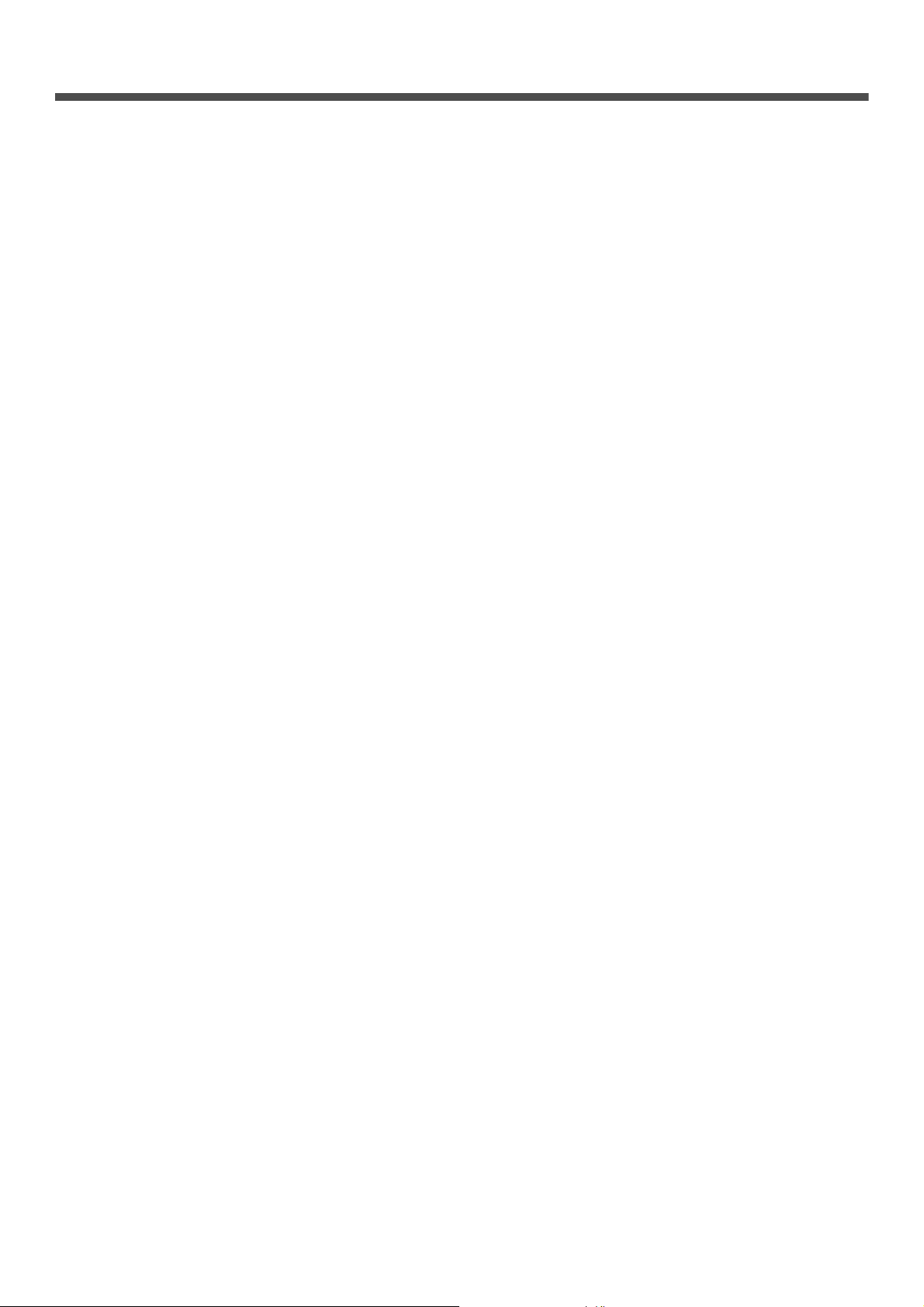
Contingut
Pròleg . . . . . . . . . . . . . . . . . . . . . . . . . . . . . . . . . . . . . . . . . . . . . . . . . . .2
Primers auxilis en cas d'emergència . . . . . . . . . . . . . . . . . . . . . . . . . . . . . .3
Fabricant. . . . . . . . . . . . . . . . . . . . . . . . . . . . . . . . . . . . . . . . . . . . . . . . .3
Importador per a la UE/Representant autoritzat. . . . . . . . . . . . . . . . . . . . . .3
Informació mediambiental. . . . . . . . . . . . . . . . . . . . . . . . . . . . . . . . . . . . .3
Per a la vostra seguretat. . . . . . . . . . . . . . . . . . . . . . . . . . . . . . . . . . . . . . 4
Conjunt de la documentació . . . . . . . . . . . . . . . . . . . . . . . . . . . . . . . . . . 12
Quant a aquest manual. . . . . . . . . . . . . . . . . . . . . . . . . . . . . . . . . . . . . . 12
1 Configuració . . . . . . . . . . . . . . . . . . . . . . . . . . . . . . . . . . . . 14
Descripció general de l'aparell . . . . . . . . . . . . . . . . . . . . . . . . . . . . . . . . . 14
Contingut de la caixa . . . . . . . . . . . . . . . . . . . . . . . . . . . . . . . . . . . . . . . . . . . . . . . . 14
Opcions disponibles . . . . . . . . . . . . . . . . . . . . . . . . . . . . . . . . . . . . . . . . . . . . . . . . . 15
Requisits d'instal·lació . . . . . . . . . . . . . . . . . . . . . . . . . . . . . . . . . . . . . . . . . . . . . . . 15
Noms dels components . . . . . . . . . . . . . . . . . . . . . . . . . . . . . . . . . . . . . . . . . . . . . . 16
Instal·lació de l'aparell . . . . . . . . . . . . . . . . . . . . . . . . . . . . . . . . . . . . . . 18
Desembalatge de l'aparell . . . . . . . . . . . . . . . . . . . . . . . . . . . . . . . . . . . . . . . . . . . . 18
Encesa i apagada de l'aparell . . . . . . . . . . . . . . . . . . . . . . . . . . . . . . . . . . . . . . . . . . 20
Instal·lació de les opcions . . . . . . . . . . . . . . . . . . . . . . . . . . . . . . . . . . . . 24
Instal·lació de la unitat de safata secundària (només per a MB461, MB461+LP, MB471, MB471w,
MB491, MB491+, MB491+LP, ES4161 MFP, ES4191 MFP, MPS4200mb, MPS4700mb). . . 24
Tauler de control . . . . . . . . . . . . . . . . . . . . . . . . . . . . . . . . . . . . . . . . . . 27
Pantalla per defecte. . . . . . . . . . . . . . . . . . . . . . . . . . . . . . . . . . . . . . . . . . . . . . . . . 29
Introducció de text des del tauler de control. . . . . . . . . . . . . . . . . . . . . . . . . . . . . . . . 29
Càrrega de paper i de documents. . . . . . . . . . . . . . . . . . . . . . . . . . . . . . . 32
Paper. . . . . . . . . . . . . . . . . . . . . . . . . . . . . . . . . . . . . . . . . . . . . . . . . . . . . . . . . . . 32
Tipus de paper admesos . . . . . . . . . . . . . . . . . . . . . . . . . . . . . . . . . . . . . . . . . . . . . . . . . . . 32
Recomanacions de paper . . . . . . . . . . . . . . . . . . . . . . . . . . . . . . . . . . . . . . . . . . . . . . . . . . . 34
Emmagatzematge del paper . . . . . . . . . . . . . . . . . . . . . . . . . . . . . . . . . . . . . . . . . . . . . . . . 34
Càrrega del paper. . . . . . . . . . . . . . . . . . . . . . . . . . . . . . . . . . . . . . . . . . . . . . . . . . . . . . . . 35
Sortida de paper . . . . . . . . . . . . . . . . . . . . . . . . . . . . . . . . . . . . . . . . . . . . . . . . . . . . . . . . 40
Documents . . . . . . . . . . . . . . . . . . . . . . . . . . . . . . . . . . . . . . . . . . . . . . . . . . . . . . . 41
Requisits dels documents . . . . . . . . . . . . . . . . . . . . . . . . . . . . . . . . . . . . . . . . . . . . . . . . . . 41
Àrea que es pot escanejar . . . . . . . . . . . . . . . . . . . . . . . . . . . . . . . . . . . . . . . . . . . . . . . . . . 41
Càrrega de documents . . . . . . . . . . . . . . . . . . . . . . . . . . . . . . . . . . . . . . . . . . . . . . . . . . . . 41
-6-
Page 7

Contingut
Configuració bàsica de l'enviament de faxos (només per a MB451, MB451w,
MB471, MB471w, MB491, MB491+, MB491+LP, ES4191 MFP, MPS4200mb,
MPS4700mb) . . . . . . . . . . . . . . . . . . . . . . . . . . . . . . . . . . . . . . . . . . . . . 43
Configuració del codi de país . . . . . . . . . . . . . . . . . . . . . . . . . . . . . . . . . . . . . . . . . . 43
Connexió a una línia telefònica . . . . . . . . . . . . . . . . . . . . . . . . . . . . . . . . . . . . . . . . . 44
Altres configuracions . . . . . . . . . . . . . . . . . . . . . . . . . . . . . . . . . . . . . . . . . . . . . . . . 45
Configuració per a cada tipus de marcatge . . . . . . . . . . . . . . . . . . . . . . . . . . . . . . . . . 46
Configuració de la data/hora. . . . . . . . . . . . . . . . . . . . . . . . . . . . . . . . . . . . . . . . . . . 47
Especificació de la informació del remitent . . . . . . . . . . . . . . . . . . . . . . . . . . . . . . . . . 47
Connexió a PBX. . . . . . . . . . . . . . . . . . . . . . . . . . . . . . . . . . . . . . . . . . . . . . . . . . . . 48
Configuració per a Super G3. . . . . . . . . . . . . . . . . . . . . . . . . . . . . . . . . . . . . . . . . . . 48
Especificació del mode de recepció . . . . . . . . . . . . . . . . . . . . . . . . . . . . . . . . . . . . . . 49
Connexió a un ordinador . . . . . . . . . . . . . . . . . . . . . . . . . . . . . . . . . . . . . 50
Connexió de xarxa. . . . . . . . . . . . . . . . . . . . . . . . . . . . . . . . . . . . . . . . . . . . . . . . . . 51
Connexió USB . . . . . . . . . . . . . . . . . . . . . . . . . . . . . . . . . . . . . . . . . . . . . . . . . . . . . 65
Configuració de la xarxa . . . . . . . . . . . . . . . . . . . . . . . . . . . . . . . . . . . . . 70
Comprovació de la informació de configuració comuna. . . . . . . . . . . . . . . . . . . . . . . . . 72
Configuració de les opcions Scan To E-mail i Internet Fax . . . . . . . . . . . . . . . . . . . . . . 72
Configuració de la funció Scan To Network PC. . . . . . . . . . . . . . . . . . . . . . . . . . . . . . . 75
Gestió de perfils . . . . . . . . . . . . . . . . . . . . . . . . . . . . . . . . . . . . . . . . . . . . . . . . . . . 84
Configuració de la impressió . . . . . . . . . . . . . . . . . . . . . . . . . . . . . . . . . . 86
Procediment d'impressió . . . . . . . . . . . . . . . . . . . . . . . . . . . . . . . . . . . . . . . . . . . . . 86
2 Còpia. . . . . . . . . . . . . . . . . . . . . . . . . . . . . . . . . . . . . . . . . . 87
Operacions bàsiques. . . . . . . . . . . . . . . . . . . . . . . . . . . . . . . . . . . . . . . . 87
Inici d'un treball de còpia . . . . . . . . . . . . . . . . . . . . . . . . . . . . . . . . . . . . . . . . . . . . . 87
Cancel·lació d'un treball de còpia en curs . . . . . . . . . . . . . . . . . . . . . . . . . . . . . . . . . . 87
Configuració de les opcions de còpia. . . . . . . . . . . . . . . . . . . . . . . . . . . . . 88
Canvi de la mida de l'escaneig (Scan Size) . . . . . . . . . . . . . . . . . . . . . . . . . . . . . . . . . 88
Canvi de la safata de paper (Paper Feed) . . . . . . . . . . . . . . . . . . . . . . . . . . . . . . . . . . 88
Canvi de l'orientació del document (Direction) . . . . . . . . . . . . . . . . . . . . . . . . . . . . . . 89
Còpies ampliades o reduïdes (Zoom) . . . . . . . . . . . . . . . . . . . . . . . . . . . . . . . . . . . . . 89
Habilitació del mode d'escaneig continu (Continuous Scan) . . . . . . . . . . . . . . . . . . . . . 90
Còpies dúplex (Duplex Copy) . . . . . . . . . . . . . . . . . . . . . . . . . . . . . . . . . . . . . . . . . . 91
Ajustament de la densitat de la còpia (Density) . . . . . . . . . . . . . . . . . . . . . . . . . . . . . 92
Canvi del tipus de document (Document Type) . . . . . . . . . . . . . . . . . . . . . . . . . . . . . . 92
Ajustament de l'eliminació del fons . . . . . . . . . . . . . . . . . . . . . . . . . . . . . . . . . . . . . . 92
Canvi de la resolució d'escaneig . . . . . . . . . . . . . . . . . . . . . . . . . . . . . . . . . . . . . . . . 93
Restabliment de la configuració de còpia . . . . . . . . . . . . . . . . . . . . . . . . . . . . . . . . . . 93
-7-
Page 8

Contingut
3 Enviament de faxos (només per a MB451, MB451w, MB471,
MB471w, MB491, MB491+, MB491+LP, ES4191 MFP,
MPS4200mb, MPS4700mb) . . . . . . . . . . . . . . . . . . . . . . . . 94
Procediment bàsic per a l'enviament de faxos . . . . . . . . . . . . . . . . . . . . . . 94
Enviament d'un fax . . . . . . . . . . . . . . . . . . . . . . . . . . . . . . . . . . . . . . . . . . . . . . . . . 94
Especificació d'una destinació . . . . . . . . . . . . . . . . . . . . . . . . . . . . . . . . . . . . . . . . . . 95
Eliminació de destinacions especificades . . . . . . . . . . . . . . . . . . . . . . . . . . . . . . . . . . 97
Configuració de les opcions de fax . . . . . . . . . . . . . . . . . . . . . . . . . . . . . . 98
Canvi de la mida d'escaneig (Mida Escaneig) . . . . . . . . . . . . . . . . . . . . . . . . . . . . . . . 98
Canvi de la resolució (Resolució). . . . . . . . . . . . . . . . . . . . . . . . . . . . . . . . . . . . . . . . 98
Ajustament de la densitat (Densitat) . . . . . . . . . . . . . . . . . . . . . . . . . . . . . . . . . . . . . 98
Impressió del nom del remitent . . . . . . . . . . . . . . . . . . . . . . . . . . . . . . . . . . . . . . . . 98
Comprovació i cancel·lació de la transmissió de faxos. . . . . . . . . . . . . . . . 100
Cancel·lació d'una transmissió de fax. . . . . . . . . . . . . . . . . . . . . . . . . . . . . . . . . . . . .100
Cancel·lació d'un treball reservat. . . . . . . . . . . . . . . . . . . . . . . . . . . . . . . . . . . . . . . .100
Comprovació dels historials de transmissions i recepcions . . . . . . . . . . . . . . . . . . . . . .100
Comportament de l'aparell en la recepció de faxos . . . . . . . . . . . . . . . . . . 101
Comportament de recepció. . . . . . . . . . . . . . . . . . . . . . . . . . . . . . . . . . . . . . . . . . . .101
Impressió dels faxos rebuts . . . . . . . . . . . . . . . . . . . . . . . . . . . . . . . . . . . . . . . . . . .104
Llibreta de telèfons. . . . . . . . . . . . . . . . . . . . . . . . . . . . . . . . . . . . . . . . 105
Marcatge ràpid . . . . . . . . . . . . . . . . . . . . . . . . . . . . . . . . . . . . . . . . . . . . . . . . . . . .105
Registre i edició . . . . . . . . . . . . . . . . . . . . . . . . . . . . . . . . . . . . . . . . . . . . . . . . . . . . . . . . 105
Registre des de l'historial . . . . . . . . . . . . . . . . . . . . . . . . . . . . . . . . . . . . . . . . . . . . . . . . . 105
Eliminació . . . . . . . . . . . . . . . . . . . . . . . . . . . . . . . . . . . . . . . . . . . . . . . . . . . . . . . . . . . . 106
Marcatge de grup (Group Number) . . . . . . . . . . . . . . . . . . . . . . . . . . . . . . . . . . . . . .106
Registre i edició . . . . . . . . . . . . . . . . . . . . . . . . . . . . . . . . . . . . . . . . . . . . . . . . . . . . . . . . 106
Eliminació . . . . . . . . . . . . . . . . . . . . . . . . . . . . . . . . . . . . . . . . . . . . . . . . . . . . . . . . . . . . 107
Teclat numèric d'una sola pulsació . . . . . . . . . . . . . . . . . . . . . . . . . . . . . . . . . . . . . .107
Registre de tots els números de telèfon . . . . . . . . . . . . . . . . . . . . . . . . . . . . . . . . . . .107
Registre de l'aparell . . . . . . . . . . . . . . . . . . . . . . . . . . . . . . . . . . . . . . . . . . . . . . . . . . . . . 107
Procediment bàsic per a Scan To Fax Server . . . . . . . . . . . . . . . . . . . . . . 108
Transmissió de dades a un servidor de fax . . . . . . . . . . . . . . . . . . . . . . . . . . . . . . . . .108
Especificació de la destinació . . . . . . . . . . . . . . . . . . . . . . . . . . . . . . . . . . . . . . . . . .108
Eliminació de la destinació especificada . . . . . . . . . . . . . . . . . . . . . . . . . . . . . . . . . . .109
Interrupció de la transmissió d'un fax . . . . . . . . . . . . . . . . . . . . . . . . . . . . . . . . . . . .109
Procediment bàsic per a l'enviament de faxos per Internet . . . . . . . . . . . . 110
Enviament de faxos per Internet . . . . . . . . . . . . . . . . . . . . . . . . . . . . . . . . . . . . . . . .110
Especificació d'una destinació . . . . . . . . . . . . . . . . . . . . . . . . . . . . . . . . . . . . . . . . . .111
Comprovació, eliminació i canvi de destinacions . . . . . . . . . . . . . . . . . . . . . . . . . . . . .113
Cancel·lació d'una transmissió . . . . . . . . . . . . . . . . . . . . . . . . . . . . . . . . . . . . . . . . .114
Recepció de faxos per Internet . . . . . . . . . . . . . . . . . . . . . . . . . . . . . . . . . . . . . . . . .114
-8-
Page 9
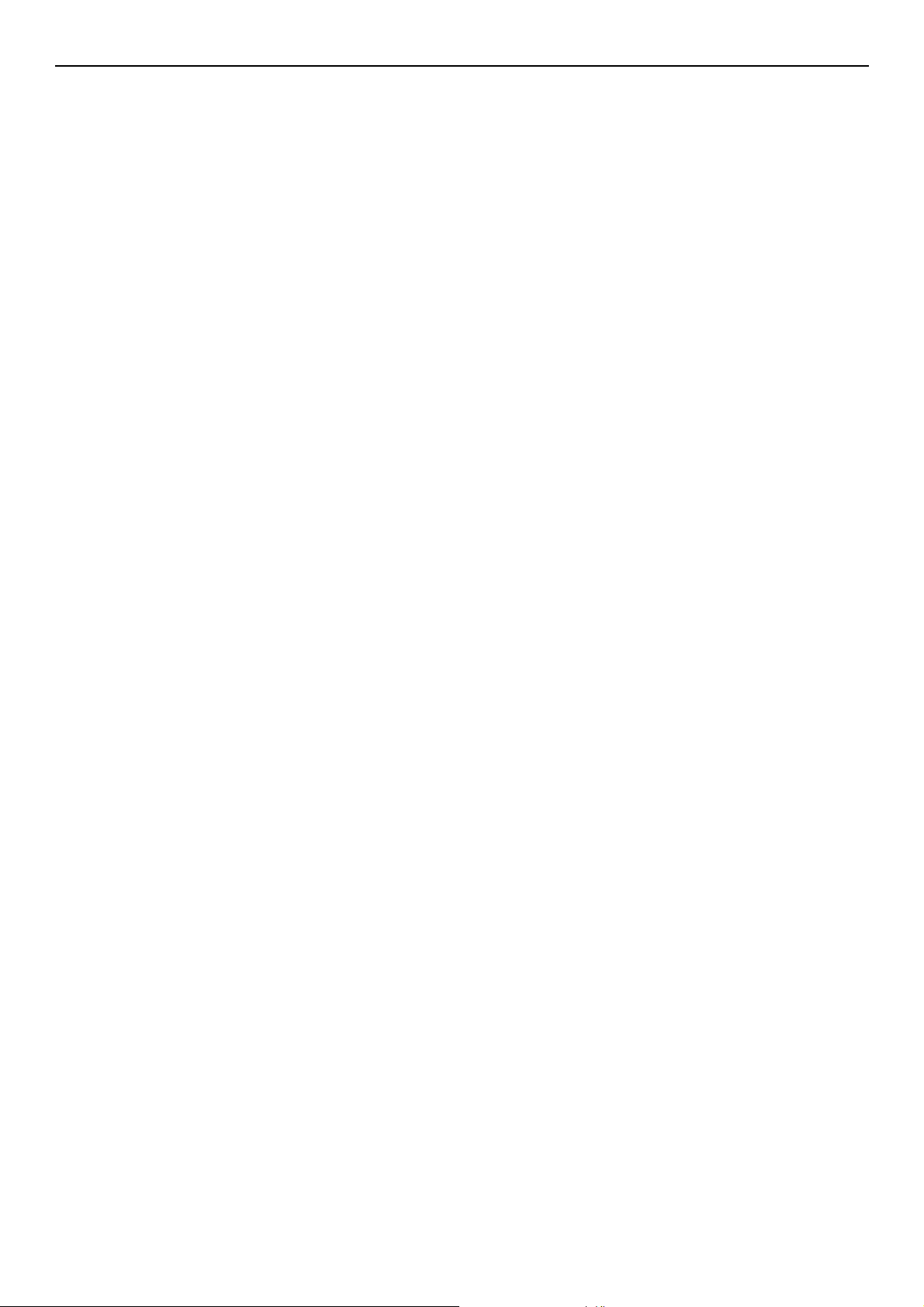
Contingut
4 Escaneig . . . . . . . . . . . . . . . . . . . . . . . . . . . . . . . . . . . . . . 115
Instal·lació dels controladors de l'escàner (controlador TWAIN/WIA/ICA) . . 115
Procediment d'instal·lació. . . . . . . . . . . . . . . . . . . . . . . . . . . . . . . . . . . . . . . . . . . . .115
Per al Windows . . . . . . . . . . . . . . . . . . . . . . . . . . . . . . . . . . . . . . . . . . . . . . . . . . . . . . . . 115
Per al Mac OS X . . . . . . . . . . . . . . . . . . . . . . . . . . . . . . . . . . . . . . . . . . . . . . . . . . . . . . . . 117
Ús del programari ActKey. . . . . . . . . . . . . . . . . . . . . . . . . . . . . . . . . . . . . . . . . . . . .118
Instal·lació de programari . . . . . . . . . . . . . . . . . . . . . . . . . . . . . . . . . . . . . . . . . . . . . . . . . 118
Inici del programari . . . . . . . . . . . . . . . . . . . . . . . . . . . . . . . . . . . . . . . . . . . . . . . . . . . . . 118
Configuració per a l'ús de WSD Scan . . . . . . . . . . . . . . . . . . . . . . . . . . . 119
Procediment d'instal·lació. . . . . . . . . . . . . . . . . . . . . . . . . . . . . . . . . . . . . . . . . . . . .119
Mètodes d'escaneig . . . . . . . . . . . . . . . . . . . . . . . . . . . . . . . . . . . . . . . 120
Escaneig a correu electrònic . . . . . . . . . . . . . . . . . . . . . . . . . . . . . . . . . . . . . . . . . . .120
Escaneig a un ordinador de la xarxa . . . . . . . . . . . . . . . . . . . . . . . . . . . . . . . . . . . . .122
Escaneig a una memòria USB . . . . . . . . . . . . . . . . . . . . . . . . . . . . . . . . . . . . . . . . . .122
Escaneig a un ordinador local . . . . . . . . . . . . . . . . . . . . . . . . . . . . . . . . . . . . . . . . . .123
Escaneig a un ordinador remot . . . . . . . . . . . . . . . . . . . . . . . . . . . . . . . . . . . . . . . . .125
Cancel·lació del treball d'escaneig actual . . . . . . . . . . . . . . . . . . . . . . . . . . . . . . . . . .130
Registre de la llibreta d'adreces . . . . . . . . . . . . . . . . . . . . . . . . . . . . . . . 131
Llibreta d'adreces . . . . . . . . . . . . . . . . . . . . . . . . . . . . . . . . . . . . . . . . . . . . . . . . . .131
Llista de grups . . . . . . . . . . . . . . . . . . . . . . . . . . . . . . . . . . . . . . . . . . . . . . . . . . . .132
Registre de totes les adreces electròniques . . . . . . . . . . . . . . . . . . . . . . . . . . . . . . . .133
Registre de l'aparell . . . . . . . . . . . . . . . . . . . . . . . . . . . . . . . . . . . . . . . . . . . . . . . . . . . . . 133
Importació d'adreces des d'un fitxer . . . . . . . . . . . . . . . . . . . . . . . . . . . . . . . . . . . . . . . . . . 133
Registre de les destinacions d'escaneig de la xarxa . . . . . . . . . . . . . . . . . 134
5 Ús com a impressora . . . . . . . . . . . . . . . . . . . . . . . . . . . . 135
Impressió des d'un ordinador . . . . . . . . . . . . . . . . . . . . . . . . . . . . . . . . 135
Impressió . . . . . . . . . . . . . . . . . . . . . . . . . . . . . . . . . . . . . . . . . . . . . . . . . . . . . . . .135
Cancel·lació d'un treball d'impressió . . . . . . . . . . . . . . . . . . . . . . . . . . . . . . . . . . . . .138
Impressió des de la memòria USB . . . . . . . . . . . . . . . . . . . . . . . . . . . . . 139
Inici d'un treball d'impressió . . . . . . . . . . . . . . . . . . . . . . . . . . . . . . . . . . . . . . . . . . .139
Configuració de les opcions d'impressió . . . . . . . . . . . . . . . . . . . . . . . . . . . . . . . . . . .140
Cancel·lació d'un treball d'impressió . . . . . . . . . . . . . . . . . . . . . . . . . . . . . . . . . . . . .141
6 Autenticació d'usuaris i control d'accés . . . . . . . . . . . . . . 142
Quant a l'autenticació d'usuaris i el control d'accés. . . . . . . . . . . . . . . . . . 142
Autenticació amb PIN . . . . . . . . . . . . . . . . . . . . . . . . . . . . . . . . . . . . . . 143
Registre d'un PIN . . . . . . . . . . . . . . . . . . . . . . . . . . . . . . . . . . . . . . . . . . . . . . . . . .143
Activació del control d'accés . . . . . . . . . . . . . . . . . . . . . . . . . . . . . . . . . . . . . . . . . . .143
Funcionament quan l'autenticació amb PIN està habilitada . . . . . . . . . . . . . . . . . . . . . .143
-9-
Page 10

Contingut
Autenticació amb nom d'usuari i contrasenya . . . . . . . . . . . . . . . . . . . . . 147
Registre de nom d'usuari i contrasenya . . . . . . . . . . . . . . . . . . . . . . . . . . . . . . . . . . .147
Activació del control d'accés . . . . . . . . . . . . . . . . . . . . . . . . . . . . . . . . . . . . . . . . . . .147
Funcionament quan l'autenticació amb nom d'usuari i contrasenya està habilitada . . . . .147
7 Solució de problemes . . . . . . . . . . . . . . . . . . . . . . . . . . . . 150
Encallaments de paper . . . . . . . . . . . . . . . . . . . . . . . . . . . . . . . . . . . . . 150
Comprovació dels missatges d'error . . . . . . . . . . . . . . . . . . . . . . . . . . . . . . . . . . . . .150
Eliminació d'encallaments de paper . . . . . . . . . . . . . . . . . . . . . . . . . . . . . . . . . . . . . .150
Missatges d'error . . . . . . . . . . . . . . . . . . . . . . . . . . . . . . . . . . . . . . . . . 157
Missatges d'error que es visualitzen a la pantalla . . . . . . . . . . . . . . . . . . . . . . . . . . . .157
Comprovació de l'estat de l'aparell amb la tecla <STATUS (ESTAT)>. . . . . . . . . . . . . . .169
Altres problemes . . . . . . . . . . . . . . . . . . . . . . . . . . . . . . . . . . . . . . . . . 170
No es pot imprimir des d'un ordinador . . . . . . . . . . . . . . . . . . . . . . . . . . . . . . . . . . . .170
No es pot instal·lar correctament un controlador d'impressora . . . . . . . . . . . . . . . . . . .173
Restriccions dels sistemes operatius . . . . . . . . . . . . . . . . . . . . . . . . . . . . . . . . . . . . .174
Problemes relacionats amb la còpia . . . . . . . . . . . . . . . . . . . . . . . . . . . . . . . . . . . . . .178
Problemes relacionats amb l'enviament de faxos. . . . . . . . . . . . . . . . . . . . . . . . . . . . .180
Problemes relacionats amb l'escaneig . . . . . . . . . . . . . . . . . . . . . . . . . . . . . . . . . . . .182
Problemes relacionats amb la qualitat d'imatge. . . . . . . . . . . . . . . . . . . . . . . . . . . . . .183
Problemes relacionats amb l'alimentació . . . . . . . . . . . . . . . . . . . . . . . . . . . . . . . . . .186
Problemes relacionats amb l'aparell. . . . . . . . . . . . . . . . . . . . . . . . . . . . . . . . . . . . . .187
Quan hi ha un tall en el subministrament elèctric . . . . . . . . . . . . . . . . . . . . . . . . . . . .190
8 Manteniment. . . . . . . . . . . . . . . . . . . . . . . . . . . . . . . . . . . 191
Substitució dels consumibles . . . . . . . . . . . . . . . . . . . . . . . . . . . . . . . . . 191
Substitució dels cartutxos de tòner . . . . . . . . . . . . . . . . . . . . . . . . . . . . . . . . . . . . . .192
Substitució del tambor d'imatge (només per a MB461, MB461+LP, MB471, MB471w, MB491,
MB491+, MB491+LP, ES4161 MFP, ES4191 MFP, MPS4200mb, MPS4700mb). . . . . . . . .193
Substitució del tambor d'imatge (només per a MB441, MB451, MB451w). . . . . . . . . . . .194
Neteja de l'aparell . . . . . . . . . . . . . . . . . . . . . . . . . . . . . . . . . . . . . . . . 196
Neteja de la carcassa de l'aparell . . . . . . . . . . . . . . . . . . . . . . . . . . . . . . . . . . . . . . .196
Neteja del vidre de documents . . . . . . . . . . . . . . . . . . . . . . . . . . . . . . . . . . . . . . . . .196
Neteja dels rodets d'alimentació de documents de l'ADF . . . . . . . . . . . . . . . . . . . . . . .196
Neteja dels rodets d'alimentació del paper . . . . . . . . . . . . . . . . . . . . . . . . . . . . . . . . .197
Neteja del capçal del LED . . . . . . . . . . . . . . . . . . . . . . . . . . . . . . . . . . . . . . . . . . . . .198
Desplaçament de l'aparell . . . . . . . . . . . . . . . . . . . . . . . . . . . . . . . . . . . 199
-10-
Page 11

Contingut
9 Apèndix. . . . . . . . . . . . . . . . . . . . . . . . . . . . . . . . . . . . . . . 201
Especificacions (MB461/MB461+LP/MB471/MB471w/MB491/MB491+/MB491+LP/
ES4161 MFP/ES4191 MFP/MPS4200mb/MPS4700mb). . . . . . . . . . . . . . . . 201
Especificacions (MB441/MB451/MB451w) . . . . . . . . . . . . . . . . . . . . . . . . 209
Passos bàsics al Windows . . . . . . . . . . . . . . . . . . . . . . . . . . . . . . . . . . . 218
Índex . . . . . . . . . . . . . . . . . . . . . . . . . . . . . . . . . . . . . . . . . . . 219
Informació de contacte d'Oki . . . . . . . . . . . . . . . . . . . . . . . . . 222
-11-
Page 12

Conjunt de la documentació
Nota
Memo
Referència
ADVERTÈNCIA
Ó
Amb aquest producte se subministren els manuals següents.
Guia d'inici ràpid
La Guia d'inici ràpid descriu la configuració inicial de totes les funcions, així com el seu funcionament.
Manual d'usuari (Bàsic): aquest document
Es descriuen les operacions bàsiques per tal que us familiaritzeu amb el funcionament d'aquest
aparell. També es descriu la configuració inicial i els processos per gestionar les tasques de solució de
problemes i de manteniment.
Manual d'usuari (Avançat)
La guia de funcions avançades descriu les operacions avançades que es poden realitzar amb cada
funció. També inclou informació sobre les utilitats i la configuració de la xarxa.
Quant a aquest manual
Termes utilitzats en aquesta documentació
En aquest manual es fan servir els termes següents:
Indica informació important relacionada amb les operacions. Cal que llegiu aquesta informació.
Indica informació important relacionada amb les operacions. Cal que llegiu aquesta informació.
Indica l'indret que cal consultar per tal d'obtenir informació relacionada o més detallada.
Indica informació addicional que, en cas d'obviar-se o no aplicar-se correctament, podria tenir com a
conseqüència lesions molt greus o fins i tot la mort.
PRECAUCI
Indica informació addicional que, en cas d'obviar-se, podria tenir com a conseqüència lesions.
Símbols utilitzats en aquesta documentació
En aquest manual es fan servir els símbols següents:
Símbols Descripció
[ ] Indica els noms dels menús de la pantalla.
Indica els noms dels menús, les finestres o els quadres de
diàleg de l'ordinador.
" " Indica els noms de fitxers de l'ordinador.
Indica els títols de referència.
Tecla < > Indica una tecla del maquinari del tauler de control o bé una
tecla del teclat de l'ordinador.
> Indica com accedir a un menú en concret des dels menús de
l'aparell o de l'ordinador.
-12-
Page 13

Llegendes utilitzades en aquest manual
En aquest document, els noms de producte de l'esquerra poden aparèixer escrits de la següent manera.
PostScript3 Emulation PSE, POSTSCRIPT3 Emulation, POSTSCRIPT3 EMULATION
Sistema operatiu Microsoft® Windows® 8 64-bit Edition Windows 8 (versió de 64 bits)
Sistema operatiu Microsoft® Windows Server® 2012 64-bit Edition Windows Server 2012
Sistema operatiu Microsoft
Sistema operatiu Microsoft® Windows Vista® 64-bit Edition Windows Vista (versió de 64 bits)
Sistema operatiu Microsoft® Windows Server® 2008 R2 64-bit Edition Windows Server 2008
Sistema operatiu Microsoft® Windows Server® 2008 64-bit Edition Windows Server 2008 (versió de 64 bits)
Sistema operatiu Microsoft
Sistema operatiu Microsoft® Windows Server® 2003 x64 Edition Windows Server 2003 (versió x64)
Sistema operatiu Microsoft® Windows® 8 Windows 8
Sistema operatiu Microsoft® Windows® 7 Windows 7
Sistema operatiu Microsoft® Windows Vista® Windows Vista
Sistema operatiu Microsoft
Sistema operatiu Microsoft® Windows® XP Windows XP
Sistema operatiu Microsoft® Windows Server® 2003 Windows Server 2003
Nom genèric per a Windows 8, Windows Server 2012, Windows 7, Windows Vista, Windows Server 2008,
Windows XP i Windows Server 2003 Windows
Web Services on Devices WSD
®
Windows® 7 64-bit Edition Windows 7 (versió de 64 bits)
®
Windows® XP x64 Edition Windows XP (versió x64)
®
Windows Server® 2008 Windows Server 2008
Si no s'esmenta cap descripció especial, la versió de 64 bits està inclosa al Windows 8, Windows 7,
Windows Vista, Windows Server 2008, Windows XP i Windows Server 2003. (La versió de 64 bits i
Windows Server 2008 R2 estan incloses al Windows Server 2008.)
Si no s'esmenta cap descripció especial que indiqui el contrari, per als exemples del Windows inclosos en
aquesta documentació s'utilitza el Windows 7 i per als exemples del Mac OS X s'utilitza el Mac OS X
10.7. El nom utilitzat per a l'aparell és MB491.
En funció del sistema operatiu o del model que utilitzeu, les descripcions d'aquest document poden
variar.
-13-
Page 14
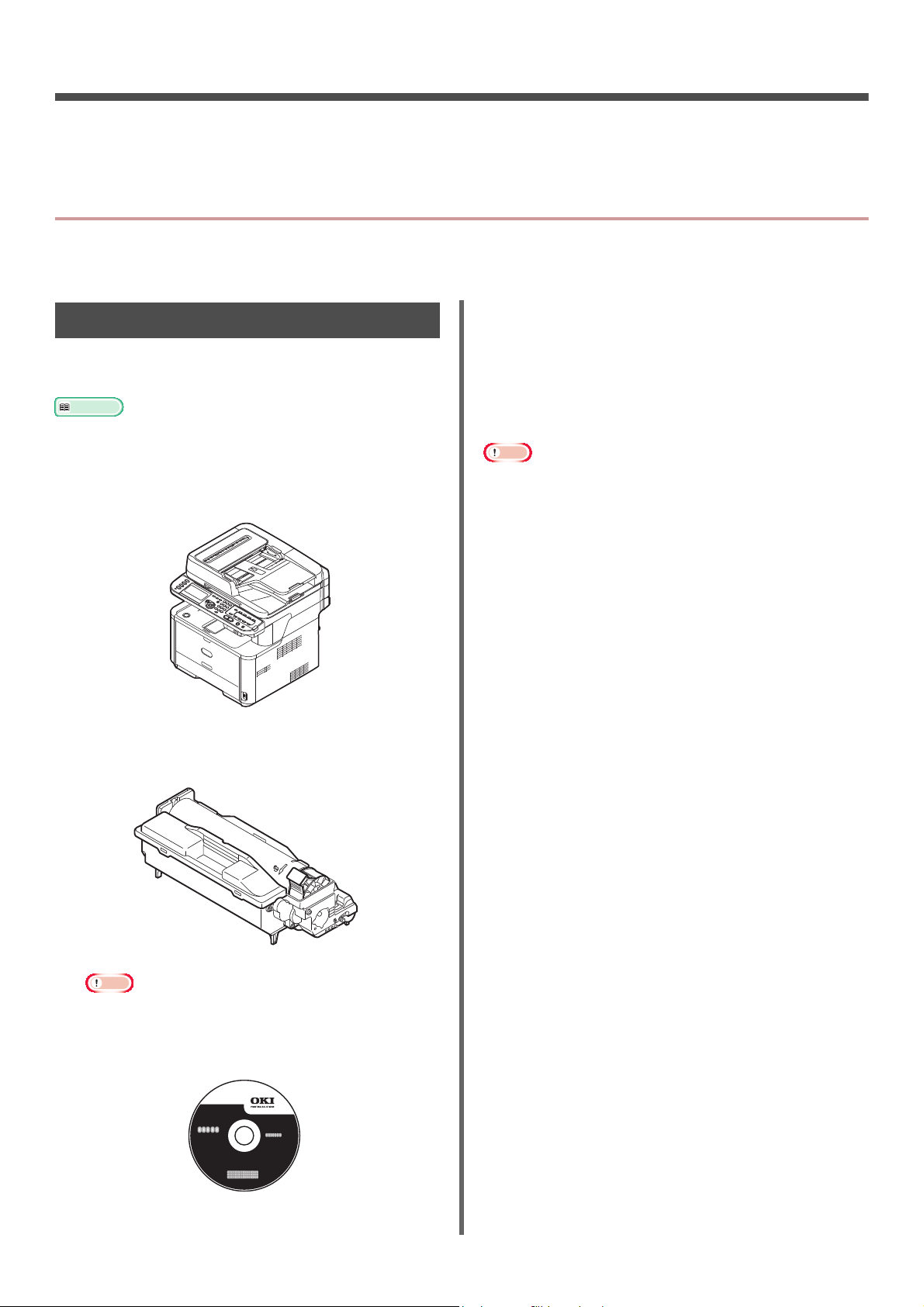
1. Configuració
Referència
En aquest capítol es descriuen les operacions bàsiques que podeu executar amb aquest aparell i la
configuració que cal realitzar abans d'utilitzar cada funció.
Descripció general de l'aparell
En aquesta secció es descriu l'aparell de manera resumida.
Cable de CA
Contingut de la caixa
Comproveu que la caixa inclogui tots els
elements que es mostren a continuació.
Per obtenir informació detallada sobre com desembalar la
caixa, consulteu "Desembalatge de l'aparell" pàg. 18.
Aparell
Coberta del connector de telèfon
La coberta del connector de telèfon s'instal·la en el
connector de telèfon de la unitat principal.
Cable de telèfon
No se subministra a tots els països.
Nota
Amb l'aparell no se subministra cap cable Ethernet ni USB.
Cal que els adquiriu per separat.
El material d'embalatge i les escumes de protecció són
necessaris per transportar l'aparell. No els llenceu, ja que
els necessitareu si heu de tornar a transportar l'aparell.
Cartutx del tambor d'imatge
Cartutx del tòner inicial
Nota
Els cartutxos de tòner inicial estan instal·lats dins del
tambor d'imatge, que ja ve instal·lat de fàbrica a
l'aparell.
Software DVD-ROM
-14-
Page 15

Descripció general de l'aparell
Referència
Nota
A
Opcions disponibles
Les opcions següents estan disponibles per a
l'aparell:
Unitat de safata secundària (safata 2)
Per obtenir informació detallada sobre com instal·lar les
opcions, consulteu "Instal·lació de les opcions" pàg. 24.
Requisits d'instal·lació
1
Entorn d'instal·lació
Configuració
L'aparell s'ha d'instal·lar en un entorn que
s'ajusti a les condicions següents:
Temperatura: 10°C~32°C
Humitat: 20%~80% (humitat relativa)
Temperatura
màxima del
termòmetre
humit: 25°C
Eviteu la formació de condensació. Podria provocar un
funcionament incorrecte.
Si instal·leu l'aparell en un entorn on la humitat relativa de
l'aire és inferior al 30%, cal que utilitzeu un humidificador
o una estora antiestàtica.
ADVERTÈNCI
No realitzeu la instal·lació a prop d'elements que
emetin molta calor ni a la vora d'un foc.
No instal·leu l'aparell en un indret on es treballi
amb reaccions químiques, com ara un laboratori,
etc.
No instal·leu l'aparell a prop de solucions
inflamables, com ara alcohol o diluent.
No instal·leu l'aparell en un indret que estigui a
l'abast d'infants.
No instal·leu l'aparell en una superfície inestable
(prestatges poc resistents, ubicacions inclinades,
etc.).
No instal·leu l'aparell en un indret amb molta
humitat, pols i en contacte directe amb la llum del
sol.
No instal·leu l'aparell en un entorn amb presència
de gasos corrosius o on l'aire sigui salabrós.
No instal·leu l'aparell en un indret amb moltes
vibracions.
No instal·leu l'aparell en un indret on els orificis de
ventilació de l'aparell quedin obstruïts.
PRECAUCIÓ
No col·loqueu l'aparell sobre una catifa o moqueta
amb filagarses molt llargues.
No instal·leu l'aparell en una habitació tancada i
mal ventilada.
Si utilitzeu l'aparell en una habitació molt petita
durant un període de temps molt llarg, ventileu
sovint l'habitació.
Instal·leu l'aparell allunyat de camps magnètics i
fonts que emetin molt soroll.
Instal·leu l'aparell allunyat de monitors o
televisors.
Quan canvieu l'aparell d'ubicació, subjecteu-lo per
ambdós costats empenyent-lo cap enrere.
-15-
Page 16

Descripció general de l'aparell
20cm
(193cm)
20cm
50cm
100cm
*
50cm
(96cm)
50cm
(110cm)
11
10
9
8
7
3
4
5
6
2
1
12
Espai per a la instal·lació
Instal·leu l'aparell sobre una superfície plana i
d'una amplada suficient.
Deixeu espai suficient al voltant de l'aparell.
Preneu com a referència la imatge següent.
Vista superior
*MB461+LP/MB491+LP/MPS4700mb: 89 cm
Altres: 83 cm
Vista lateral
Noms dels components
Núm. Nom
1 Coberta de l'alimentador automàtic de
documents (ADF)
2 Safata de documents
3 Unitat de l'escàner
4 Coberta del vidre de documents
5 Tauler de control
6Port USB
Vista lateral (amb la safata 2 instal·lada)
7 Sortida d'aire
8 Safata 1
9 Alimentador manual (només MB441/MB461/
MB461+LP/ES4161 MFP)
Safata polivalent (només MB451/MB451w/
MB471/MB471w/MB491/MB491+/
MB491+LP/ES4191 MFP/MPS4200mb/
MPS4700mb)
10 Botó d'obertura de la coberta superior
11 Coberta superior
Núm. Nom
12 Vidre de documents
-16-
Page 17
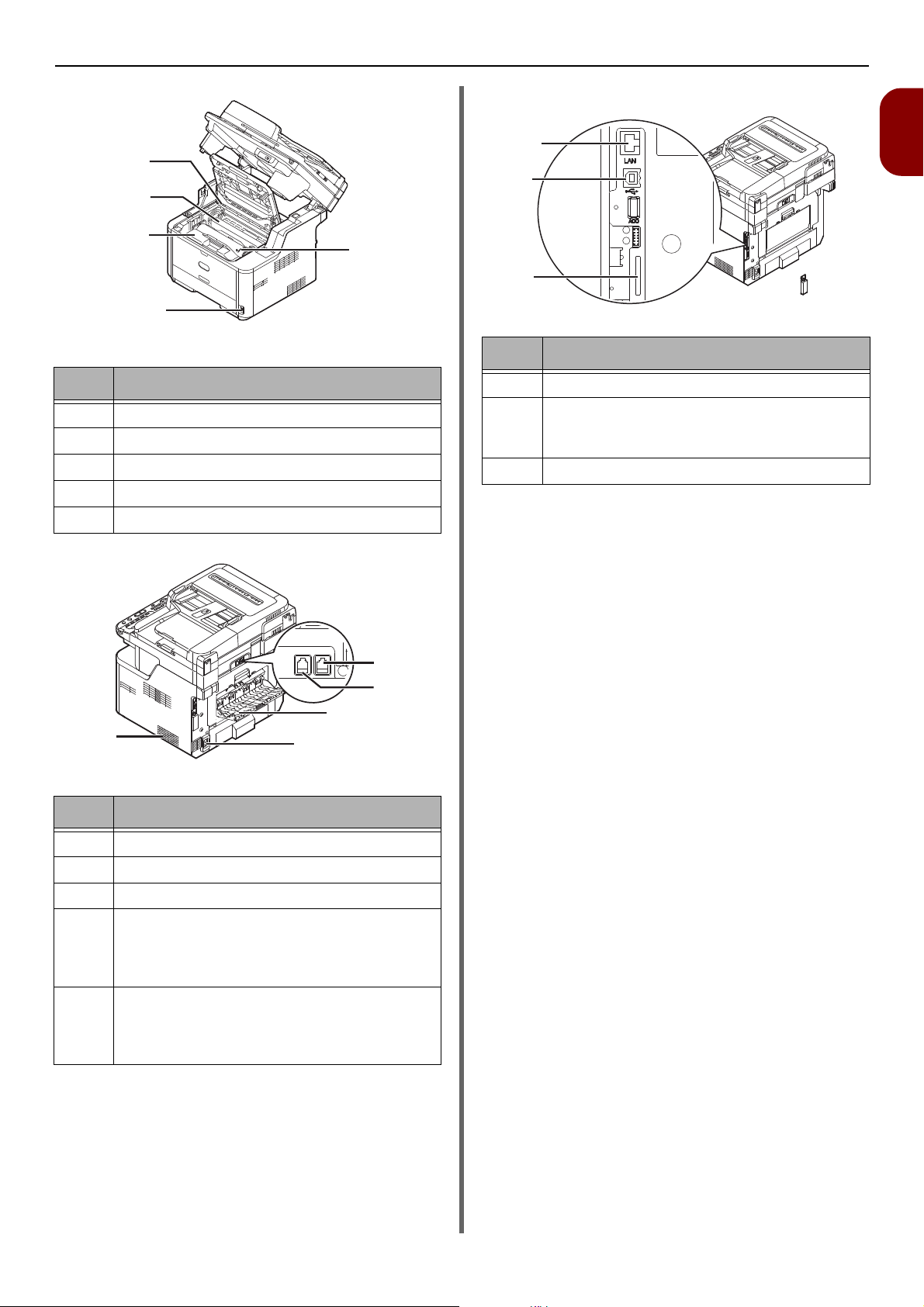
Descripció general de l'aparell
16
13
15
17
14
LINE TEL
22
21
18
19
20
25
23
24
Part interna de la coberta del connector
Núm. Nom
1
Configuració
Núm. Nom
13 Unitat del fusor
14 Cartutx del tòner inicial
15 Tambor d'imatge
16 Capçal del LED
17 Interruptor
Núm. Nom
23 Connexió de la interfície USB
24 Ranura de la targeta de memòria SD (només
per als models MB491/MB491+/MB491+LP/
ES4191 MFP/MPS4200mb/MPS4700mb)
25 Connexió de la interfície de xarxa
18 Apilador cara amunt
19 Presa d'alimentació de CA
20 Sortida d'aire
21 Connexió LINE (només per als models
MB451/MB451w/MB471/MB471w/MB491/
MB491+/MB491+LP/ES4191 MFP/
MPS4200mb/MPS4700mb)
22 Connexió TEL (només per als models MB451/
MB451w/MB471/MB471w/MB491/MB491+/
MB491+LP/ES4191 MFP/MPS4200mb/
MPS4700mb)
-17-
Page 18

Instal·lació de l'aparell
Nota
Nota
2
3
4
5
Instal·lació de l'aparell
En aquesta secció es descriu com desembalar l'aparell i com encendre'l i apagar-lo.
3 Retireu les cintes adhesives de protecció
Desembalatge de l'aparell
El tambor d'imatge (tub verd) és un component molt
delicat. Subjecteu-lo amb molt de compte.
No exposeu el tambor d'imatge a la llum directa del sol o a
una il·luminació artificial molt potent (de més de
1500 lux). No el deixeu més de cinc minuts exposat a la
il·luminació artificial, encara que no sigui gaire potent.
El material d'embalatge i les escumes de protecció són
necessaris per transportar l'aparell. No els llenceu, ja que
els necessitareu si heu de tornar a transportar l'aparell.
1 Traieu l'aparell de la caixa i retireu les
escumes de protecció i la bossa de
plàstic de l'aparell.
Els accessoris estan empaquetats dins de les
escumes de protecció (1).
(2) de la part superior i dels laterals de
l'aparell per tal de retirar les escumes de
protecció (3).
1
2 Aixequeu l'aparell i col·loqueu-lo en la
ubicació on el voleu instal·lar.
No obriu la unitat de l'escàner fins que no hagueu
completat el pas 9.
4 Retireu les cintes adhesives de protecció
(4) i obriu la safata polivalent.
5 Retireu la cinta adhesiva de protecció (5)
i apugeu el paper.
6 Tanqueu la safata polivalent.
-18-
Page 19

Instal·lació de l'aparell
Nota
6
8
7 Obriu la coberta del vidre de documents.
8 Retireu les cintes adhesives de protecció
(6).
Obriu l'alimentador automàtic de documents
(ADF) i retireu les cintes adhesives
d'embalatge.
12 Premeu el botó d'obertura de la coberta
superior (8) per obrir la coberta.
1
Configuració
13 Retireu el tambor d'imatge de la
impressora.
9 Tanqueu la coberta del vidre de
documents.
Ara ja podeu obrir i tancar l'escàner.
10 Obriu la unitat de l'escàner.
No deixeu el tambor d'imatge exposat a la llum
durant més de 5 minuts.
No toqueu la superfície de color verd brillant de la part
inferior del tambor d'imatge.
14 Abans de la instal·lació, retireu el paquet
de gel de sílice.
11 Retireu les cintes adhesives de protecció
(7), els dessecants i els plàstics
transparents de protecció.
-19-
Page 20

Instal·lació de l'aparell
Referència
1
1
2
2
15 Torneu a instal·lar el tambor d'imatge a
l'interior de la impressora: localitzeu les
clàvies (1) situades a cada extrem i
introduïu el tambor en les seves ranures
ubicades als costats de la cavitat de la
impressora (2).
16 Gireu la palanca en la direcció indicada.
Encesa i apagada de l'aparell
Condicions del subministrament
d'alimentació
El subministrament d'alimentació ha de complir
les condicions següents:
Corrent elèctric: 110 - 127 VCA
(Rang 99 - 140 VCA)
220 - 240 VCA
(Rang 198 - 264 VCA)
Freqüència: 50/60 Hz ± 2%
Nota
Si el subministrament d'alimentació és inestable, utilitzeu
un regulador de tensió.
El consum màxim d'energia d'aquest aparell és 950 W.
Assegureu-vos que el subministrament elèctric sigui
suficient per al funcionament de l'aparell.
El funcionament de l'aparell amb un SAI (Sistema
d'alimentació ininterrompuda) o un inversor no està
garantit. Per tant, no utilitzeu cap SAI o inversor.
Nota
La fletxa de la palanca ha de quedar alineada amb la
fletxa del tambor d'imatge.
Si el cartutx de tòner no està correctament instal·lat,
la qualitat de la impressió minvarà.
17 Tanqueu la coberta superior.
18 Tanqueu la unitat de l'escàner.
Per obtenir informació sobre com carregar paper a
l'aparell, consulteu "Càrrega del paper" pàg. 35.
-20-
Page 21

Existeix el risc de
A
ADVERTÈNCI
produir-se una
descàrrega elèctrica o
un incendi.
La connexió i desconnexió del cable d'alimentació i
del cable de connexió a terra s'ha de fer quan
l'aparell està apagat.
Connecteu un cable de presa a terra al terminal de
connexió de terra d'ús exclusiu.
En cap cas, no connecteu mai a la presa de terra
d'una canonada d'aigua, un conducte de gas, un
cable de telèfon o un parallamps.
Abans de connectar el cable d'alimentació a
l'endoll del corrent elèctric, realitzeu la connexió al
terminal de connexió a terra.
Assegureu-vos d'endollar el cable d'alimentació
només a un endoll de corrent elèctric.
Connecteu correctament el cable d'alimentació a
l'endoll.
No endolleu ni desendolleu el cable d'alimentació
amb les mans molles.
Instal·leu el cable d'alimentació en un indret on no
es trepitgi ni quedi atrapat per a algun objecte.
No cargoleu o lligueu el cable d'alimentació, ni hi
feu cap nus.
No utilitzeu un cable d'alimentació que estigui
malmès.
No connecteu un excés de dispositius a una
extensió de connexió múltiple.
No connecteu aquest aparell i altres dispositius
elèctrics al mateix endoll de corrent elèctric. Si
connecteu el dispositiu simultàniament amb altres
aparells, especialment un aire condicionat, una
copiadora, una trituradora de paper, etc., el soroll
elèctric podria fer que l'aparell no funcionés
correctament. Si heu de connectar diversos
aparells en un mateix endoll de paret, instal·leu un
filtre de sorolls o bé un transformador que elimini
els sorolls.
Connecteu el cable d'alimentació directament al
terminal de connexió a terra. No utilitzeu el cable
d'alimentació d'altres productes per a la connexió
d'aquest aparell.
No utilitzeu una extensió per al cable
d'alimentació. Si us veieu obligats a utilitzar-ne
una, assegureu-vos que tingui una tensió nominal
superior a 15A.
Normalment, l'ús d'una extensió del cable
d'alimentació impedeix que l'aparell funcioni a
causa d'un descens en la tensió de CA.
Durant la impressió, no apagueu l'aparell ni
desconnecteu el cable d'alimentació.
Si no heu de fer servir l'aparell durant un període
de temps molt llarg, desconnecteu el cable
d'alimentació.
No utilitzeu el cable d'alimentació de l'aparell per a
la connexió d'altres productes.
Instal·lació de l'aparell
Encesa de l'aparell
1 Connecteu el cable de CA a la presa
d'alimentació de CA de l'aparell.
2 Endolleu el cable de CA a l'endoll de
corrent elèctric.
3
Assegureu-vos que no hi hagi cap document al
vidre de documents o a l'alimentador automàtic
de documents, i que la coberta de l'alimentador
automàtic de documents estigui tancada.
4 Manteniu premut el botó d'alimentació
durant un segon per encendre l'aparell.
Quan l'aparell es troba en l'estat preparat, es
visualitzarà la pantalla d'espera de còpia.
Nota
Apagueu l'aparell i, quan el torneu a encendre, manteniu
premut l'interruptor durant uns segons.
Apagada de l'aparell
Assegureu-vos de seguir el procediment descrit a
continuació cada vegada que apagueu l'aparell.
1
Configuració
-21-
Page 22

Instal·lació de l'aparell
Nota
Memo
Memo
Nota
1 Manteniu premut el botó d'alimentació
durant un segon.
El missatge [Shutdown in progress.
Please wait. The machine turns off
automatically. (Shutdown in progress.
Please wait. The machine turns off
automatically.)] es visualitzarà al tauler
de control i l'indicador de l'interruptor
parpellejarà cada segon. A continuació,
l'aparell s'apagarà automàticament i
l'indicador de l'interruptor també.
La tecla <
POWER SAVE (MODE D’ESTALVI)
>
s'il·lumina quan aquest mode està activat.
Per defecte, l'interval de temps que l'aparell espera per
entrar en el mode d'estalvi d'energia està definit en
1 minuts. Per canviar manualment aquest interval de
temps, premeu la tecla <SETTING (CONFIGURACIÓ)> al
tauler de control i després seleccioneu [Admin Setup/
Default Setup] > [Administració] > [Estalvi
d'energia] > [Temp d'espera d'operació].
Mode d'inactivitat
L'aparell canvia del mode d'estalvi d'energia al
mode d'inactivitat un cop transcorregut un
període de temps determinat. En el mode
d'inactivitat, l'estat de l'aparell és gairebé el
mateix que quan està apagat.
Apagueu l'aparell i, quan el torneu a encendre, manteniu
premut l'interruptor durant uns segons.
Si no heu d'utilitzar l'aparell
durant un període de temps llarg
Si no teniu previst usar l'aparell perquè aneu de
viatge de negocis o de vacances, desconnecteu el
cable d'alimentació del corrent elèctric.
D'aquesta manera, quan l'aparell està desendollat durant
tant de temps (més de 4 setmanes) s'eviten possibles
anomalies funcionals.
Mode d’estalvi d’energia i mode
d'inactivitat
El mode d'estalvi d'energia de dues fases de
l'aparell permet estalviar el consum d'energia.
Mode d'estalvi d'energia
Si l'aparell no es fa servir durant un cert període
de temps, automàticament entra en el mode
d'estalvi d'energia per tal de reduir el consum
elèctric.
La tecla <
POWER SAVE (MODE D’ESTALVI)>
parpelleja quan el mode d'inactivitat està activat.
L'aparell no entra en el mode d'inactivitat quan es
produeix un error.
Si' hi ha programada una transmissió a una determinada
hora, l'aparell no entrarà en el mode d'inactivitat.
Si la transmissió d'un fax està esperant la repetició d'una
trucada, l'aparell no pot entrar en el mode d'inactivitat.
Quan canvieu el connexió de la xarxa de amb cable a
sense fil, el mode d'inactivitat s'inhabilita. Per habilitar el
mode d'inactivitat per als dispositius connectats que
utilitzen una LAN sense fil, habiliteu el mode d'inactivitat
des del menú de configuració del mode d'inactivitat.
(només MB451w i MB471w)
Quan un dispositiu que utilitza una connexió LAN sense fil
entra en el mode d'inactivitat, la connexió amb la LAN
sense fil s'ha interromput. Per tornar a connectar a la LAN
sense fil, premeu la tecla d'estalvi d'energia al dispositiu
per recuperar-se del mode d'inactivitat. (només MB451w i
MB471w)
Quan el dispositiu connectat a la LAN sense fil ha sortit del
mode d'inactivitat, es connecta automàticament al punt
d'accés sense fil amb la mateixa configuració que tenia
abans d'entrar en el mode d'inactivitat. Tanmateix, la
connexió pot trigar 1 minut en establir-se. (només
MB451w i MB471w)
Quan el connexió de la xarxa canvia de LAN sense fil a LAN
amb cable, el mode d'inactivitat s'habilita. (només
MB451w i MB471w)
Per activar manualment el mode d'estalvi
d'energia, premeu la tecla <
POWER SAVE
(MODE D’ESTALVI)> al tauler de control.
-22-
Page 23

Memo
Per defecte, l'interval de temps que l'aparell espera per
Memo
Nota
Memo
entrar en el mode d'inactivitat està definit en 30 minuts.
Per canviar manualment aquest interval de temps, premeu
la tecla <SETTING (CONFIGURACIÓ)> al tauler de control
i després seleccioneu [Admin Setup/Default Setup] >
[Administració] > [Estalvi d'energia] > [Temps de
Repòs].
Restabliment del mode en espera
Per restablir manualment el mode d'espera de
l'aparell des del mode d'estalvi d'energia o
d'inactivitat, premeu la tecla <
POWER SAVE
(MODE D’ESTALVI)> al tauler de control.
Quan l'aparell rep un treball d'impressió d'un ordinador o
un altre dispositiu, torna a entrar automàticament en el
mode en espera.
Auto Power Off
Si l'aparell no es fa servir durant un cert període
de temps, s'apaga automàticament. Quan
l'aparell està apagat, haureu d'encendre'l per ferlo servir.
Instal·lació de l'aparell
-Quan [Auto Power Off] està definit en [Auto Config.] i
un cable de telèfon està connectat
Per defecte, l'interval de temps que l'aparell espera per
apagar-se està definit en 4 hores. Per canviar manualment
aquest interval de temps, premeu la tecla <SETTING
(CONFIGURACIÓ)> al tauler de control i després
seleccioneu [Admin Setup/Default Setup] >
[Administració] > [Estalvi d'energia] > [Auto Power
Off Time].
Per defecte, [Auto Power Off] està definit en [Auto
Config] o [Desactivar] de fàbrica. Per canviar aquesta
configuració, premeu la tecla <SETTING
(CONFIGURACIÓ)> al tauler de control i després
seleccioneu [Admin Setup/Default Setup] > [Instal·lar
Usuari] > [Estalvi d'energia] > [Auto Power Off].
1
Configuració
La funció d'apagada automàtica de l'aparell té
tres opcions diferents.
Enable
Auto Config
Disable
Enable
Si l'aparell no es fa servir durant un cert període
de temps, s'apaga automàticament.
Auto Config
L'aparell no s'apagarà automàticament en les
circumstàncies que es descriuen a continuació.
- Un cable Ethernet està connectat a la connexió
de la interfície de xarxa.
- Un cable de telèfon està connectat a la presa
LINE.
Disable
La funció d'apagada automàtica està inhabilitada.
L'aparell no s'apagarà automàticament.
La funció d'apagada automàtica també s'inhabilita en els
casos següents.
- Quan es produeix un error
- Quan hi ha programada una transmissió
- Quan la transmissió d'un fax està esperant la repetició
d'una trucada
- Quan [Auto Power Off] està definit en [Auto Config.] i
un cable Ethernet està connectat
-23-
Page 24

Instal·lació de les opcions
Nota
Referència
Referència
Referència
Número de model: N22204A
Instal·lació de les opcions
En aquesta secció es descriuen els procediments per instal·lar les opcions a l'aparell. Hi ha disponibles
les opcions següents:
Unitat de safata secundària (només per a MB461, MB461+LP, MB471, MB471w, MB491, MB491+, MB491+LP,
ES4161 MFP, ES4191 MFP, MPS4200mb, MPS4700mb)
Abans d'instal·lar les opcions, assegureu-vos de prémer l'interruptor d'alimentació durant un segon per apagar l'aparell i de
desendollar el cable de CA i els cables Ethernet o USB. Si instal·leu les opcions amb l'aparell encès, podeu malmetre l'aparell i
les opcions.
Per obtenir informació més detallada sobre tots els components de l'aparell, consulteu "Noms dels components" pàg. 16.
Instal·lació de la unitat de safata secundària (només per a MB461, MB461+LP, MB471, MB471w, MB491, MB491+, MB491+LP, ES4161 MFP, ES4191 MFP, MPS4200mb, MPS4700mb)
Podeu instal·lar una unitat de safata secundària
(safata 2) si voleu augmentar la capacitat de
paper de l'aparell. Després de la instal·lació
haureu de configurar el controlador de la
impressora.
Per consultar les especificacions de la unitat de safata
secundària (safata 2), consulteu "Càrrega del paper" pàg. 35.
Instal·lació
1
Assegureu-vos de prémer l'interruptor
d'alimentació durant un segon per
apagar l'aparell, i després desendolleu el
cable de CA i els cables Ethernet o USB.
"Apagada de l'aparell" pàg. 21
2 Aixequeu l'aparell i alineeu els tres
passadors de la unitat de safata
secundària amb els orificis de la part
inferior de l'aparell.
3 Col·loqueu amb compte l'aparell al
damunt de la unitat de safata
secundària.
4 Munteu les peces de blocatge.
5 Endolleu el cable de CA i el cable
Ethernet o USB a l'aparell i, a
continuació, premeu l'interruptor
d'alimentació.
-24-
Page 25

Instal·lació de les opcions
Nota
Referència
Configuració del controlador
d'impressora
Per completar aquest procediment, heu d'haver iniciat
sessió com a administrador.
Si es compleixen les condicions següents per al Mac OS X,
no caldrà que configureu el controlador d'impressora
perquè la informació de l'opció s'obté automàticament de
l'aparell.
- Connexió USB
- Si hi ha una connexió a una xarxa per mitjà d'EtherTalk i
s'han configurat les opcions de l'aparell abans d'instal·lar
el controlador
El controlador d'impressora PCL XPS del Windows no està
disponible per al Windows Vista, Windows Server 2008,
Windows Server 2003 i Windows XP.
El controlador d'impressora s'ha d'instal·lar a l'ordinador
abans de realitzar aquest procediment. Per obtenir
informació detallada sobre com instal·lar el controlador
d'impressora, consulteu "Connexió a un ordinador" pàg. 50.
Per als controladors d'impressora
PCL/PCL XPS del Windows
Per al controlador PS del Windows
1 Feu clic a [Inicia] > [Dispositius i
impressores].
2 Feu clic amb el botó dret a la icona [OKI
MB491(PS)] i després seleccioneu
[Propietats de la impressora]. (Si heu
instal·lat diversos controladors
d'impressora, seleccioneu [Propietats
de la impressora] >
[OKI MB491(PS)].)
3 Seleccioneu la pestanya [Device
Settings (Device Settings)].
4 Per a la connexió de xarxa, seleccioneu
[Get installed options automatically
(Get installed options automatically)] a
[Installable Options (Installable
Options)] i després feu clic a [Setup
(Setup)].
Per a la connexió USB, seleccioneu [Install
(Installed)] per a [Second tray (Second tray)] a
[Installable Options (Installable Options)].
1
Configuració
1 Feu clic a [Inicia] > [Dispositius i
impressores].
2 Feu clic amb el botó dret a la icona d'OKI
MB491 i seleccioneu [Propietats de la
impressora]. (Si heu instal·lat diversos
controladors d'impressora, seleccioneu
[Propietats de la impressora] >[OKI
MB491(PCL)] o [OKI MB491(PCL
XPS)]).
3 Seleccioneu la pestanya [Device
Options (Device Options)].
4 Per a la connexió de xarxa, seleccioneu
[Get Printer Settings (Get Printer
Settings)].
Per a la connexió USB, marqueu l'opció [
Cassette
(Lower Cassette)].
Lower
5 Feu clic a [OK (OK)].
Per al controlador PCL/PS del Mac
OS X
(Mac OS X 10.5 a 10.8)
1 Seleccioneu [System Preferences] al
menú Apple.
2 Feu clic a [Print & Scan] (Per al Mac OS
X 10.5 i 10.6:[Print & Fax]).
5 Feu clic a [OK (OK)].
3 Seleccioneu el nom de l'aparell i després
feu clic a [Options & Supplies].
4 Seleccioneu la pestanya [Driver].
-25-
Page 26

Instal·lació de les opcions
Memo
5 Si la safata opcional ja està muntada, feu
clic a [Second Tray] i després feu clic a
[OK (OK)].
Per al controlador PCL/PS del Mac
OS X
(Mac OS X 10.4.0 a 10.4.11)
En el següent procediment s'utilitza el Mac OS X 10.4.11
com a exemple. En funció del sistema operatiu que
utilitzeu, les descripcions poden variar.
1 A [Go], seleccioneu [Utilities] i després
feu doble clic a [Printer Setup Utility].
2 Seleccioneu el nom de l'aparell i després
feu clic a [Show Info].
3 Seleccioneu [Installable Options].
4 Si la safata opcional ja està muntada, feu
clic a [Second Tray] i després feu clic a
[Apply Changes (Apply Changes)].
5 Tanqueu [Printer Info].
-26-
Page 27

Tauler de control
2
19
1
22
20
1854317
12 1413
11
16
15
6789 10
21
Tauler de control
En aquesta secció es descriuen els noms i les funcions dels components del tauler de control i com s'hi
pot introduir text.
Núm. Nom Funció
1 Pantalla de visualització Visualitza les instruccions operatives i l'estat de l'aparell.
2 Tecles de funcions principals Canvia les funcions. La tecla seleccionada s'il·lumina en blau.
Tecla <COPY (COPIAR)> Canvia a la pantalla inicial de la còpia.
Tecla <SCAN (ESCÀNER)> Canvia a la pantalla de menús de l'escàner.
Tecla <PRINT (IMPRIMIR)> Canvia a la pantalla de menús d'impressió.
Tecla <FAX/HOOK (FAX/
AURICULAR)>
(per a MB451/MB451w/MB471/
MB471w/MB491/MB491+/
MB491+LP/ES4191 MFP/
MPS4200mb/MPS4700mb)
3Tecla <START (MONO)
(COMENÇAR (MONO))>
4Tecla <START (COLOR)
(COMENÇAR (COLOR))>
5Tecla <STOP (ATURAR (as infinitive
mode))>
6Tecla <STATUS (ESTAT)> Visualitza la pantalla del menú d'estat.
7Tecla <SETTING
(CONFIGURACIÓ)>
8Tecla <REDIAL/?HELP
(REMARCAR/?AJUDA)>
(per a MB451/MB451w/MB471/
MB471w/MB491/MB491+/
MB491+LP/ES4191 MFP/
MPS4200mb/MPS4700mb) Tecla
<?HELP (?AJUDA)>
(per a MB441/MB461/MB461+LP/
ES4161 MFP)
Canvia al menú fax/internet fax. Al menú Fax, penja la
comunicació telefònica.
Inicia la còpia, l'escaneig, el fax o la impressió des de la memòria
USB en blanc i negre.
Inicia l'escaneig en color.
Cancel·la el treball actual immediatament.
Parpelleja/S'encén si s'ha de visualitzar un element d'estat.
Visualitza la pantalla de menús de configuració del dispositiu.
Visualitza la pantalla d'ajuda. Quan es tanca, premeu la tecla
<
REDIAL/?HELP (REMARCAR/?AJUDA)
(Return)
algunes pantalles, marca el darrer número de telèfon que s'ha
marcat.
> o la tecla <
RESET/LOG OUT (INICIAR/TANCAR)
> , la tecla <
Return
> . En
1
Configuració
-27-
Page 28

Tauler de control
Núm. Nom Funció
9Tecla <RESET/LOG OUT
(INICIAR/TANCAR)>
10 Teclat numèric de deu tecles S'utilitza per introduir números.
11 Tecla <UP (DALT)> Puja la selecció ressaltada quan un element està seleccionat o
12 Tecla <DOWN (BAIX)> Baixa la selecció ressaltada quan un element està seleccionat o
13 Tecla <LEFT (ESQUERRA)> Torna a la pàgina anterior.
14 Tecla <RIGHT (DRETA)> Passa a la pàgina següent.
15 Tecla <OK (OK)> Confirma l'element ressaltat.
16 Tecla <BACK (ENRERA)> Torna a la pàgina anterior.
17 Tecla <CLEAR (NETEJAR)> Executa les accions següents en funció de la informació introduïda
18 Tecla <POWER SAVE (MODE
D’ESTALVI)>
19 Indicador <DATA IN MEMORY
(INFORMACIÓ MEMORITZADA)>
(per a MB451/MB451w/MB471/
MB471w/MB491/MB491+/
MB491+LP/ES4191 MFP/
MPS4200mb/MPS4700mb)
20 Teclat numèric d'una sola pulsació Accedeix a una adreça electrònica o un número de fax registrat.
21 Tecla <JOB MACRO (MACRO DE
TREBALL)>
(per a MB471/MB471w/MB491/
MB491+/MB491+LP/ES4191 MFP/
MPS4200mb/MPS4700mb)
22 Teclat QWERTY
(per a MB471/MB471w/MB491/
MB491+/MB491+LP/ES4191 MFP/
MPS4200mb/MPS4700mb)
En la pantalla principal de cada sessió, surt de la sessió.
En la pantalla inicial de cada sessió, torna a la pantalla principal.
*En la funció de còpia, la pantalla principal és la mateixa que la
pantalla inicial.
En la pantalla de configuració, reinicia el valor i torna a la
pantalla inicial.
Introdueix caràcters alfabètics i símbols.
s'introdueixen caràcters.
s'introdueixen caràcters.
Desplaça la selecció ressaltada a l'esquerra o la dreta quan un
element està seleccionat o s'introdueixen caràcters.
Desplaça la selecció ressaltada a la dreta quan un element està
seleccionat o s'introdueixen caràcters.
Selecciona l'element que cal comprovar.
Minimitza un valor de configuració.
Introdueix el zero per a un valor de configuració.
Esborra la informació introduïda.
Cancel·la un element seleccionat.
Entra o surt del mode d'estalvi d'energia.
Surt del mode d'inactivitat.
S'il·lumina quan algun d'aquests modes està activat.
S'il·lumina quan hi ha dades a la memòria.
* El mode d'inactivitat no s'il·lumina encara que hi hagi dades a la
memòria.
8 tecles x 2 grups (16 entrades en total). Premeu la tecla
<SHIFT> per canviar els grups)
Canvia a la pantalla de macro de treballs.
Introdueix text.
Està situat sota el teclat numèric d'una sola pulsació.
-28-
Page 29

Tauler de control
Referència
Memo
OK
Pantalla per defecte
Enceneu l'aparell. Quan estigui totalment
operatiu, la pantalla Copy Start es visualitzarà
per defecte.
Podeu seleccionar altres funcions per mitjà de les
tecles de funció principals.
Per canviar manualment la pantalla per defecte, premeu la
tecla <SETTING (CONFIGURACIÓ)> al tauler de control i
després seleccioneu [Admin Setup/Default Setup] >
[Administració] > [Mode per defecte].
Per obtenir informació més detallada, consulteu el Manual
d'usuari de funcions avançades.
Introducció de text des del tauler de control
Si mentre configureu una opció heu d'introduir
text, apareixerà la pantalla que es mostra a
continuació.
Podeu escriure lletres en majúscula i minúscula,
números i símbols amb el teclat en pantalla.
Si només heu d'introduir números, és possible que el teclat
en pantalla no es mostri. En aquest cas, introduïu els
números per mitjà del teclat numèric de deu tecles.
Introducció de text
1 Premeu , , , per seleccionar el
caràcter que voleu i després premeu .
1
Configuració
El caràcter seleccionat s'introdueix al camp de
text.
2 Repetiu el pas 1 fins que hagueu
introduït tots els caràcters que calguin.
-29-
Page 30
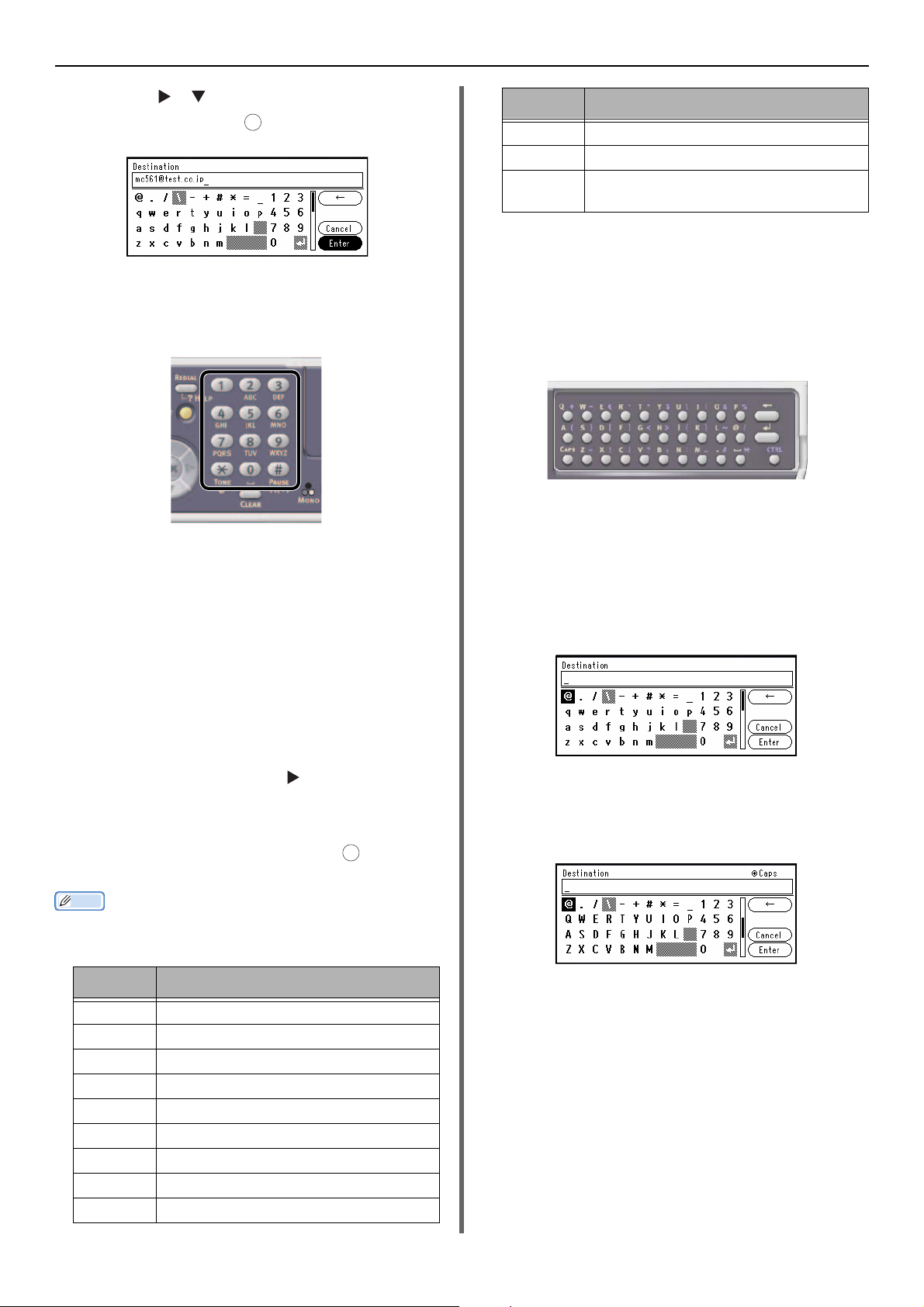
Tauler de control
Memo
OK
3 Premeu i per seleccionar [Enter
(Enter)] i premeu per completar el
procés d'introducció de text.
OK
Ús del teclat numèric de deu tecles
Per introduir caràcters alfanumèrics i símbols a la
pantalla d'entrada, també podeu utilitzar el teclat
numèric de deu tecles.
Podeu introduir els números que apareixen
etiquetats a les tecles, així com altres caràcters
mantenint premudes les tecles.
1 D'aquesta manera, manteniu premuda
una tecla del teclat numèric de deu
tecles fins que el caràcter que voleu
aparegui al camp d'entrada.
Tecla Caràcters
0 (Espai) 0
* @*
# ._-(Espai)+!"$%&'(),/
:;<=>?[\]^#
Ús del teclat QWERTY
(per a MB471, MB471w, MB491,
MB491+, MB491+LP, ES4191 MFP,
MPS4200mb, MPS4700mb)
Per introduir caràcters alfanumèrics i símbols a la
pantalla d'entrada, també podeu utilitzar el teclat
QWERTY.
Amb el teclat podeu canviar a algun dels modes
d'entrada següent: mode estàndard, mode
MAJÚSCULES o mode CTRL. El mode seleccionat
es visualitza al visor del teclat en pantalla.
Mode estàndard
Permet la introducció de lletres en minúscula.
Es visualitza el següent teclat en pantalla.
2 Repetiu el pas 1 fins que hagueu
introduït tots els caràcters que calguin.
Si manteniu premuda constantment la mateixa
tecla, podeu prémer el botó per desplaçar el
cursor.
3 Comproveu que [Enter] estigui
seleccionat i després premeu per
completar el procés d'entrada.
Podeu introduir els caràcters següents prement les tecles
del teclat numèric de deu tecles.
Tecla Caràcters
1 1
2 abc2ABC
3 def3DEF
4 ghi4GHI
5 jkl5JKL
6 mno6MNO
7 pqrs7PQRS
8 tuv8TUV
9 wxyz9WXYZ
Mode MAJÚSCULES
La tecla <CAPS (CAPS)> permet la introducció
de lletres en majúscules.
Es visualitza el següent teclat en pantalla.
Mode CTRL
La tecla <CTRL (CTRL)> permet la introducció
de símbols.
-30-
Page 31
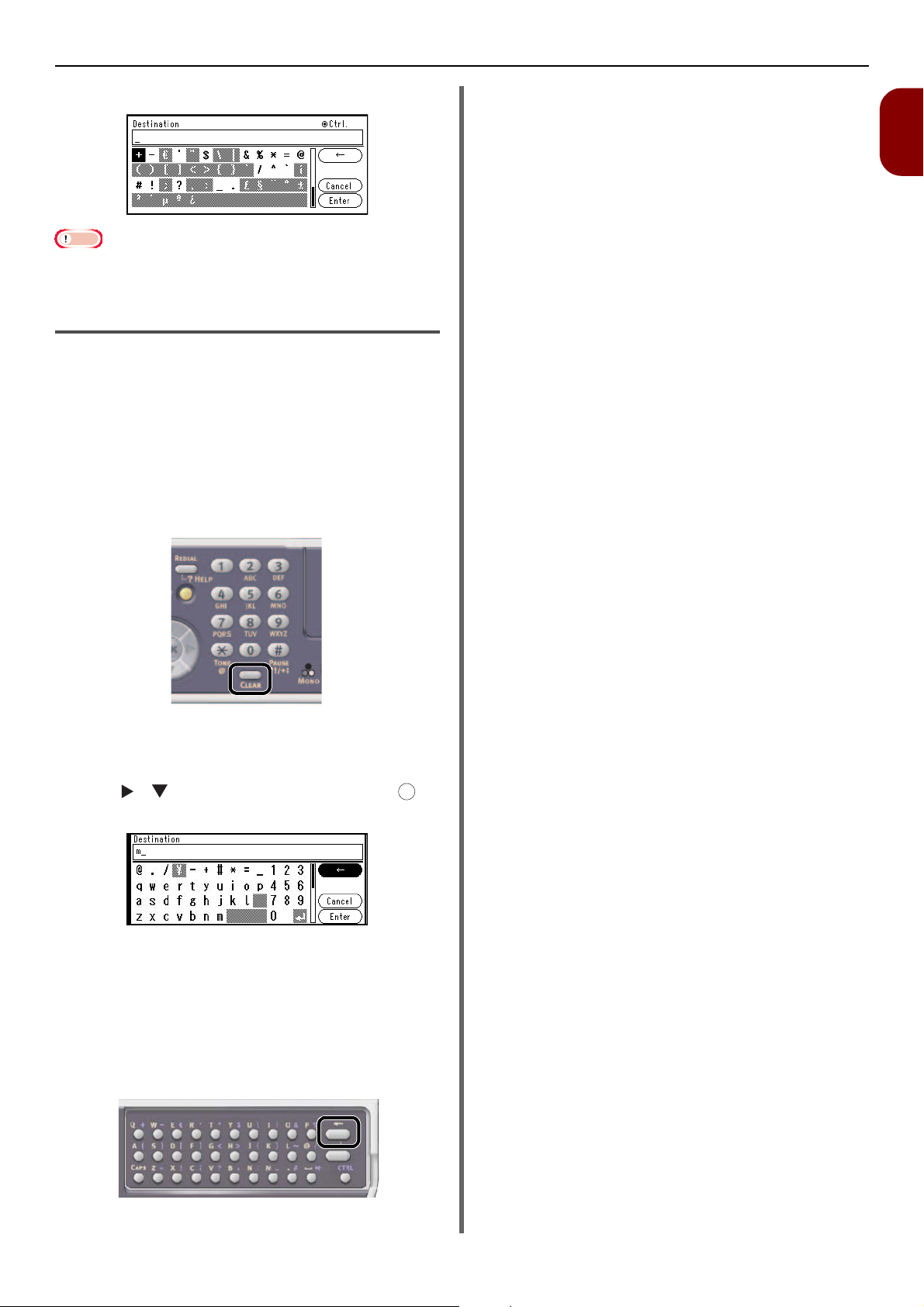
Es visualitza el següent teclat en pantalla.
Nota
Si la coberta del teclat QWERTY està oberta, el teclat
numèric només es pot utilitzar per introduir números.
Supressió del text introduït
El text que heu introduït al camp de text es pot
suprimir de les següents maneres.
Prement la tecla <CLEAR
(NETEJAR)>.
Premeu la tecla <CLEAR (NETEJAR)> per
suprimir el darrer caràcter que heu introduït.
Manteniu premuda la tecla <CLEAR (NETEJAR)>
per suprimir tots els caràcters que heu introduït.
Tauler de control
1
Configuració
Seleccionant [BS] al teclat en
pantalla
Premeu i per ressaltar [BS] i després
per suprimir el darrer caràcter que heu introduït..
OK
Prement la tecla de retrocés al
teclat QWERTY (per a MB471,
MB471w, MB491, MB491+,
MB491+LP, ES4191 MFP,
MPS4200mb, MPS4700mb)
Premeu la tecla de retrocés per suprimir el darrer
caràcter que heu introduït.
-31-
Page 32

Càrrega de paper i de documents
Nota
Càrrega de paper i de documents
En aquesta secció es descriuen les especificacions relatives als papers i documents, i informació sobre
com carregar-los.
Paper
Tipus de paper admesos
Per aconseguir la millor qualitat possible i evitar problemes, assegureu-vos d'utilitzar els tipus de paper
admesos. Utilitzeu paper d'impressió per a fotografies digitals.
Per evitar problemes, comproveu amb suficient antelació la qualitat de la impressió i el moviment de la
trajectòria del paper. L'aparell admet els següents tipus de paper.
L'ús d'un paper d'impressió que no sigui el recomanat pot tenir com a resultat una sortida de paper
inestable en funció de com es carregui l'anvers i el revers del paper. Si es dóna el cas, abans d'utilitzar
un paper feu algunes comprovacions introduint amb antelació el paper en l'orientació inversa, etc, fins
que us assegureu que el paper surti correctament.
Tipus de paper Mida del paper en mm Pes del paper
Paper estàndard A4 210 x 297
A5 148 x 210
A6 105 x 148
B5 182 x 257
Letter 215,9 x 279,4
Legal (13 polzades) 215,9 x 330,2
Legal (13,5 polzades) 215,9 x 342,9
Legal (14 polzades) 215,9 x 355,6
Executive 184,2 x 266,7
Statement 139,7 x 215,9
16K
(184 x 260 mm)
16K
(195 x 270 mm)
16K
(197 x 273 mm)
Personalitzat *1*2*3 Amplada:
184 x 260
195 x 270
197 x 273
64~216
Longitud:
148~1321
60 a 163 g/m
Per a la impressió dúplex, 60 a 163 g/m
Si la mida del paper es defineix en A6, A5
o en una amplada de paper inferior a 148
mm (amplada A5), la impressió serà més
lenta.
60 a 163 g/m
2
2
2
*1 La safata 1 té capacitat per a papers d'una amplada entre 100 i 216 mm i una longitud entre 148 i
355,6 mm.
*2 La safata 2 té capacitat per a papers d'una amplada entre 148 i 216 mm i una longitud entre 210 i
355,6 mm.
*3 La safata polivalent (MB451/MB451w/MB471/MB471w/MB491/MB491+/MB491+LP/ES4191 MFP/
MPS4200mb/MPS4700mb) o l'alimentador manual (MB441/MB461/MB461+LP/ES4161 MFP) tenen una
capacitat per a papers d'una amplada entre 86 i 216 mm i una longitud entre 140 i 1.320,8 mm.
-32-
Page 33

Càrrega de paper i de documents
Tipus de paper Mida del paper en mm Pes del paper
Sobre Monarch 98,4 x 190,5 El paper dels sobres ha de tenir un pes
Com-9 98,4 x 225,4
Com-10 104,8 x 241,3
DL 110 x 220
C5 162 x 229
Targeta d'índex Targeta d'índex 76,2 x 127,0
Etiqueta A4 210 x 297 0,1~0,2 mm
Letter 215,9 x 279,4
Paper per a
impressions
parcials
Paper de color Depèn del tipus de paper estàndard
Depèn del tipus de paper estàndard
de 88 g/m2 i les solapes han d'estar
plegades
64 a 163 g/m
64 a 163 g/m
2
2
1
Configuració
-33-
Page 34

Càrrega de paper i de documents
Recomanacions de paper
Aquest dispositiu multifunció admet una gran
varietat de suports d'impressió, que inclouen una
àmplia gama de pesos i mides.
En aquesta secció es proporcionen consells per
tal de triar el suport adequat i com fer-lo servir.
El resultats òptims s'obtenen quan s'utilitza
paper estàndard de 75~90g/m² per a l'ús en
fotocopiadores i impressores làser.
Es desaconsella l'ús de papers gofrats o de
textures molt rugoses.
Podeu utilitzar material d'oficina amb disseny
de fons, però cal que us assegureu que la tinta
no es malmeti quan s'exposi a les elevades
temperatures del fusor utilitzat durant el procés
d'impressió.
Sobres
Els sobres no han d'estar rebregats, ondulats ni
presentar cap tipus de deformació.
Cal que les solapes siguin rectangulars i que
l'adhesiu quedi intacte quan se sotmeti a la
tècnica de fusió per pressió de rodet calent
emprada en aquest tipus d'impressora. No podeu
utilitzar els sobres amb finestres.
Emmagatzematge del paper
Per conservar la qualitat, deseu el paper en un
entorn que tingui les condicions següents:
A l'interior d'un armari o qualsevol indret sec i fosc
Sobre una superfície plana
Temperatura: 20°C
Humitat: 50% (humitat relativa)
No el deseu:
Directament sobre el terra
En contacte amb la llum del sol
A prop de la part interior d'una paret exterior
Sobre una superfície que no sigui plana
On es pugui generar electricitat estàtica
En un indret on la temperatura canviï ràpidament
A prop d'una impressora, aire condicionat,
calefacció o conducte de ventilació
Nota
No desemboliqueu el paper fins que no tingueu el paper
preparat.
No deixeu el paper desembolicat durant molt temps, ja
que la gestió del paper i la qualitat de la impressió podrien
veure's afectades.
Etiquetes
Les etiquetes també han de ser les recomanades
per a l'ús amb fotocopiadores i impressores làser,
en les quals la pàgina portadora base queda
completament coberta per etiquetes. Els altres
tipus d'etiquetes poden malmetre la impressora,
ja que poden desenganxar-se durant el procés
d'impressió.
-34-
Page 35
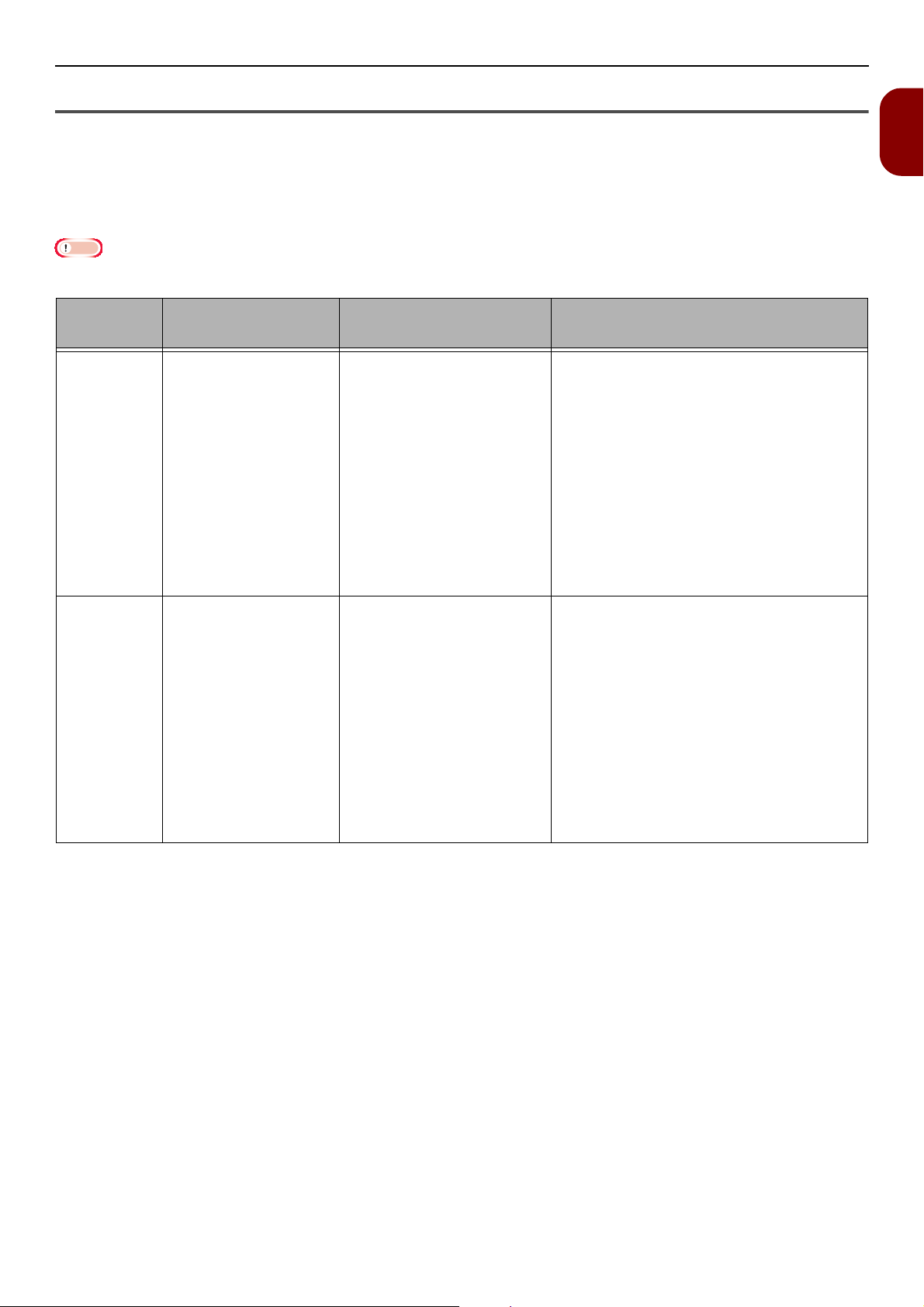
Càrrega del paper
Nota
Càrrega de paper i de documents
L'aparell està equipat amb dues safates integrades (la safata 1 i la safata polivalent) (per al model
MB441, MB461, MB461+LP i ES4161 MFP és l'alimentador manual) i una safata opcional (safata 2). La
safata opcional (Safata2) només està disponible a MB461, MB461+LP, MB471, MB471w, MB491,
MB491+, MB491+LP, ES4161 MFP, ES4191 MFP, MPS4200mb, i MPS4700mb. En la taula següent s'indica
la capacitat i el paper admès per a cadascuna de les safates.
La impressió dúplex no es pot realitzar en els tipus de paper marcats amb "*".
Safata
Safata 1 A4
Safata 2
(opcional)
(només per a
MB461,
MB461+LP,
MB471,
MB471w,
MB491,
MB491+,
MB491+LP,
ES4161 MFP,
ES4191 MFP,
MPS4200mb,
MPS4700mb)
Mida de paper
admès
A5*
B5
A6*
Letter
Legal 13
Legal 13,5
Legal 14
Executive
Statement*
16K (184 x 260 mm)
16K (195 x 270 mm)
16K (197 x 273 mm)
Personalitzat
A4
A5*
B5
Letter
Legal 13
Legal 13,5
Legal 14
Executive
16K (184 x 260 mm)
16K (195 x 270 mm)
16K (197 x 273 mm)
Personalitzat
Capacitat de paper Pes del paper
250 fulls
(si el pes del paper és
2
80 g/m
)
530 fulls
(si el pes del paper és
2
80 g/m
)
Lleuger
60 a 63 g/m
Mitjà lleuger
64 a 74 g/m
Mitjà
75 a 87 g/m
Mitjà pesant
88 a 104 g/m
Pesant
105 a 122 g/m
Lleuger
60 a 63 g/m
Mitjà lleuger
64 a 74 g/m
Mitjà
75 a 87 g/m
Mitjà pesant
88 a 104 g/m
Pesant
105 a 122 g/m
2
2
2
2
2
2
2
2
2
2
1
Configuració
-35-
Page 36

Càrrega de paper i de documents
Memo
1
Safata
Safata polivalent
(MB451/
MB451w/MB471/
MB471w/
MB491/MB491+/
MB491+LP/
ES4191 MFP/
MPS4200mb/
MPS4700mb)
Mida de paper
admès
A4
A5
B5
A6*
Letter
Legal 13
Legal 13,5
Legal 14
Executive
Capacitat de paper Pes del paper
100 fulls
(si el pes del paper és
80 g/m
10 sobres
2
)
Statement*
Alimentador
manual
(MB441/
MB461/
MB461+LP/
ES4161 MFP)
16K (184 x 260 mm)
16K (195 x 270 mm)
16K (197 x 273 mm)
Personalitzat
Sobre Com-9*
Sobre Com-10*
Sobre Monarch*
1 full
1 sobre
Sobre DL*
Sobre C5*
Sobre C6*
Càrrega de paper a la safata 1 i a la
safata 2
En el següent procediment s'explica com es
carrega el paper a la safata 1 i a la safata 2
(opcional).
Lleuger
60 a 63 g/m
2
Mitjà lleuger
64 a 74 g/m
2
Mitjà
75 a 87 g/m
2
Mitjà pesant
88 a 104 g/m
2
Pesant
105 a 122 g/m
2
Ultrapesant
123 a 163 g/m
2
2 Ajusteu la guia de paper (1) a l'amplada
del paper que voleu carregar.
En el següent procediment s'utilitza la safata 1 com a
exemple, però la mateixa informació també és vàlida per a
la safata 2.
1 Retireu la safata de paper.
Nota
Es mostrarà la pantalla de selecció de mida de paper
quan extraieu la Safata. Registreu a l'aparell el paper
que heu carregat. Continueu amb el pas "Configuració
de la safata" pàg. 39.
3 Ajusteu el topall de paper (2) a la
longitud del paper que voleu carregar.
2
-36-
Page 37
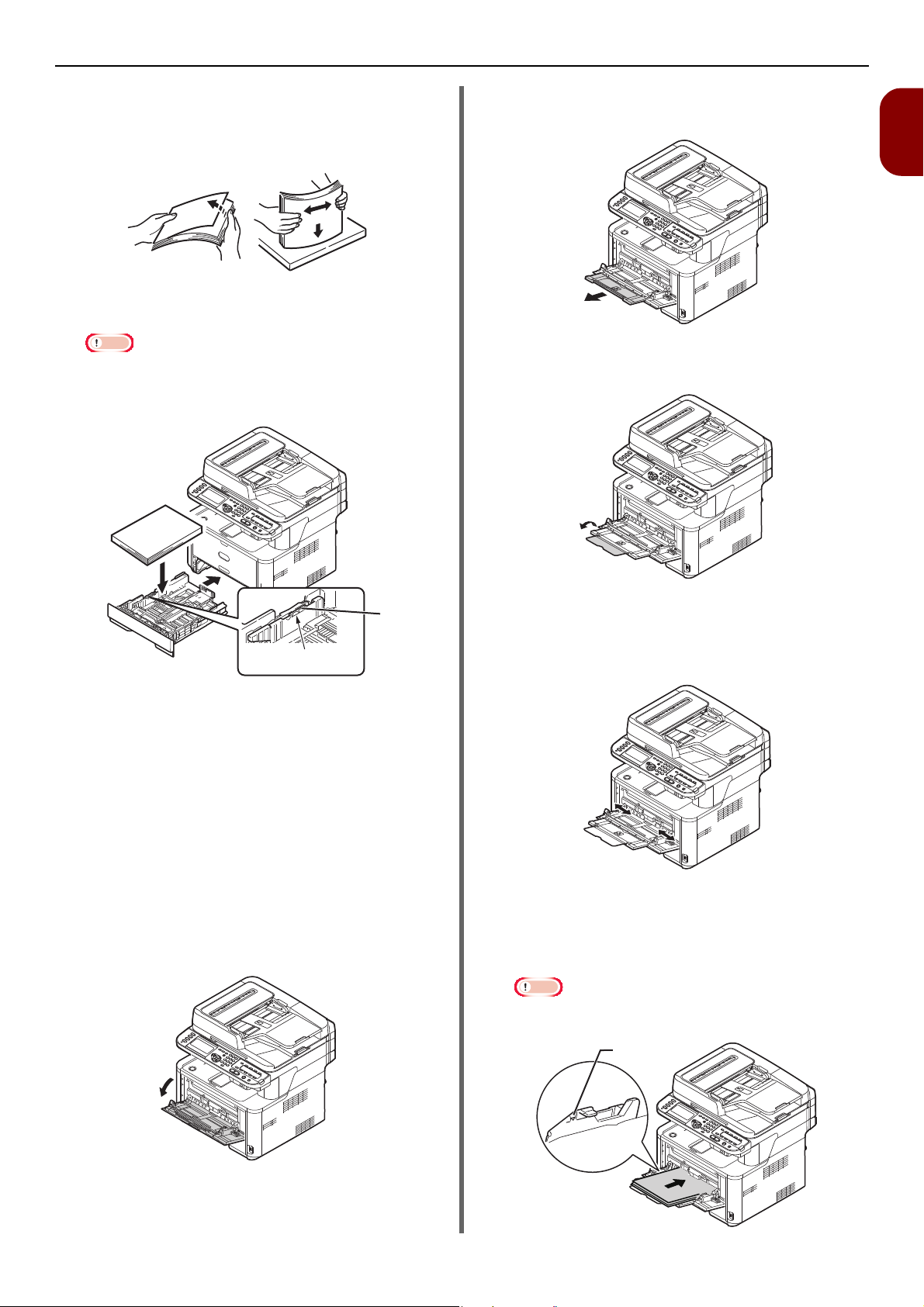
Càrrega de paper i de documents
Nota
1
4 Onduleu el paper endavant i endarrere i
després separeu-lo amb els dits. Alineeu
les vores de la pila de paper en una
superfície anivellada.
5 Carregueu el paper amb la cara
d'impressió orientada cap avall.
Nota
No carregueu paper per sobre de la línia de nivell
màxim (3).
2 Extraieu el suport de paper.
1
Configuració
3 Extraieu el subsuport.
3
[ ▼ ▼ ▼ ]
6 Inseriu completament la safata de paper.
Registreu a l'aparell el paper que heu carregat.
Continueu amb el pas "Configuració de la safata"
pàg. 39.
Càrrega de paper a la safata polivalent
(MB451/MB451w/MB471/MB471w/
MB491/MB491+/MB491+LP/ES4191
MFP/MPS4200mb/MPS4700mb)
En el següent procediment s'explica com es
carrega el paper a la safata polivalent.
1 Obriu la safata polivalent.
4 Ajusteu la guia d'alimentació manual del
paper segons l'amplada del paper que
voleu carregar.
5 Inseriu el paper amb la cara de la
impressió orientada cap amunt fins que
les vores toquin l'entrada d'alimentació
del paper.
No carregueu paper per sobre de la línia de nivell
màxim (1).
-37-
Page 38

Càrrega de paper i de documents
Nota
Memo
Nota
2
6 Premeu el botó d'ajustament (2).
Registreu a l'aparell el paper que heu carregat.
Continueu amb el pas "Configuració de la safata".
No carregueu papers de mides, tipus o pesos diferents al
mateix temps.
Quan afegiu paper, retireu el paper de la safata polivalent i
alineeu les vores de les dues piles de paper i després
torneu-les a carregar.
No introduïu res que no sigui paper d'impressió.
Quan carregueu sobres a la safata polivalent, carregueu-
les cara amunt amb la mateixa orientació que la descrita a
continuació.
- Els sobres (Monarch, Com-9, Com-10, DL i C5) s'han de
carregar amb la solapa plegada i orientada a la dreta
segons la trajectòria d'alimentació.
Càrrega de paper a l'alimentador
manual (MB441/MB461/
MB461+LP/ES4161 MFP)
En el següent procediment s'explica com es
carrega el paper a l'alimentador manual.
1 Obriu l'alimentador manual.
2 Ajusteu la guia d'alimentació manual del
paper segons l'amplada del paper que
voleu carregar.
3 Carregueu un paper.
A l'alimentador manual només s'hi pot carregar un full
alhora.
L'aparell no carrega cap paper quan es troba en el mode
d'inactivitat o en el mode d'estalvi d'energia. Si es troba
en algun d'aquests dos modes quan utilitzeu l'alimentador
manual, premeu la tecla <POWER SAVE (MODE
D’ESTALVI)> del tauler de control. L'aparell entrarà en el
mode d'espera. A continuació, carregueu un paper.
-38-
Page 39

Càrrega de paper i de documents
Referència
OK
OK
OK
Configuració de la safata
Després de carregar paper a la safata 1, la safata
2 (opcional) o la safata polivalent, cal que
registreu a l'aparell el paper que heu carregat.
Amb Safata 1/Safata 2: Es mostrarà
automàticament la pantalla de selecció de mida
de paper quan extraieu la Safata. Utilitzeu els
paràmetres de la Secció 4.
Amb Safata Polivalent: Utilitzeu els paràmetres
de la Secció 1.
1 Premeu la tecla <SETTING
(CONFIGURACIÓ)> al tauler de control.
2 Premeu per seleccionar
[Configuració Paper (Paper Setup)] i
després premeu .
OK
3 Premeu per seleccionar la safata de
paper en la qual heu carregat el paper i
després premeu .
OK
4 Seleccionar [Mida Paper] i després
premeu .
OK
5 Premeu per seleccionar la mida del
paper carregat i després premeu .
Si [Custom] està seleccionat per a [Mida Paper], cal
que registreu la mida personalitzada. Per obtenir
informació sobre com registrar la mida personalitzada,
consulteu "Registre de mides personalitzades" pàg. 39.
6 Premeu per seleccionar [Tipus de
suport] i després premeu .
Registre de mides personalitzades
Per carregar un paper de mida personalitzada,
cal que abans de la impressió registreu l'amplada
i la longitud del paper. L'interval de mides que
podeu configurar variarà en funció de la safata
de paper.
Safata Interval de mides disponibles
Safata 1 Amplada:
100 a 216 mm
Longitud:
148 a 355,6 mm
Safata 2
(opcional)
(només per a
MB461,
MB461+LP,
MB471,
MB471w,
MB491,
MB491+,
MB491+LP,
ES4161 MFP,
ES4191 MFP,
MPS4200mb,
MPS4700mb)
Safata
polivalent
(MB451/
MB451w/
MB471/
MB471w/
MB491/
MB491+/
MB491+LP/
ES4191 MFP/
MPS4200mb/
MPS4700mb)
Alimentador
manual
(MB441/
MB461/
MB461+LP/
ES4161 MFP)
Amplada:
148 a 216 mm
Longitud:
210 a 355,6 mm
Amplada:
86 a 216 mm
Longitud:
140 a 1320,8 mm
1
Configuració
7 Premeu per seleccionar el tipus de
paper carregat i després premeu .
OK
8 Premeu per seleccionar [Pes del
suport] i després premeu .
9 Premeu per seleccionar el pes del
paper carregat i després premeu .
OK
10 Premeu fins que es visualitzi la
pantalla principal.
Nota
Per a la safata 1 i la safata 2, l'opció [Custom] només es
pot configurar si [Mida Paper] està definit en [Custom].
L'interval de mides disponibles per a la impressió dúplex és
el mateix que per a la safata 2.
"**" compatible només amb els models MB461+LP/
MB491+LP/MPS4700mb.
-39-
Page 40

Càrrega de paper i de documents
Nota
OK
OK
OK
1 Premeu la tecla <SETTING
(CONFIGURACIÓ)> al tauler de control.
2 Premeu per seleccionar
[Configuració Paper (Paper Setup)] i
premeu .
3 Premeu per seleccionar la safata de
paper en la qual heu carregat el paper i
després premeu .
OK
4 Premeu per seleccionar [Custom
(Custom)] i després premeu .
5 Introduïu el valor que voleu amb el teclat
numèric de deu tecles i premeu .
Premeu o per desplaçar-vos al quadre
següent.
Ús de l'apiladora cara avall
El paper resultant surt amb la cara impresa cara
avall.
Nota
Comproveu que l'apiladora cara amunt situada a la part
posterior de l'aparell estigui tancada. Si l'apiladora cara
amunt està oberta, el paper sempre s'envia a l'apiladora
cara amunt.
6 Premeu fins que es visualitzi la
pantalla principal.
Sortida de paper
L'aparell envia els documents generats a
l'apilador cara avall o cara amunt. A continuació
s'indiquen els tipus de paper que poden enviarse a cada apiladora.
Apiladora
de
sortida
Cara avall Estàndard
Quan es realitza una impressió dúplex, el paper
s'envia a l'apiladora cara avall.
Durant la impressió, no obriu ni tanqueu l'apiladora cara
amunt perquè es podria produir un encallament de paper.
Tipus de
paper
admès
Paper
reciclat
Capacitat de sortida
del paper
150 fulls (si el pes del
paper és inferior a
80 g/m
2
)
Ús de l'apiladora cara amunt
El paper resultant surt amb la cara impresa cara
amunt.
Nota
L'apiladora cara amunt no està disponible en la impressió
dúplex.
1 Tibeu cap enfora l'apiladora cara amunt
situada a la part posterior de l'aparell per
tal d'obrir-la.
2 Desplegueu l'apiladora cara amunt.
-40-
Page 41

Càrrega de paper i de documents
Memo
Nota
2 mm
2 mm
2 mm
2 mm
Documents
Podeu utilitzar l'alimentador automàtic de
documents o el vidre de documents per carregar
els documents per a la còpia, escaneig o
enviament de fax.
Requisits dels documents
Els documents següents no es poden carregar a
l'alimentador automàtic de documents i, per
tant, cal que utilitzeu el vidre de documents:
Paper esquinçat o perforat
Paper ondulat o enrotllat
Paper humit
Paper estàtic
Paper de carbó
Teixits, fulls metàl·lics o transparències
Paper amb grapes, clips de paper, cintes o adhesius
Paper enganxat o paper encolat
Paper brillant
Paper cuixé
Per evitar malmetre el vidre de documents, cal
que tingueu presents les següents
recomanacions:
No subjecteu amb pressió excessiva els documents
voluminosos sobre el vidre.
Col·loqueu els documents amb suavitat.
Eviteu carregar documents que tinguin parts
sortints punxegudes.
Àrea que es pot escanejar
El text o les imatges situades a l'àrea ombrejada
de la següent il·lustració no s'escanejaran.
Càrrega de documents
Tipus
d'escàner
ADF A4
Vidre de
documents
Per als documents amb adhesius, tinta o líquid corrector,
col·loqueu-los quan hagueu comprovat que estan
completament secs.
La impressió dúplex no es pot realitzar en els tipus de
paper marcats amb "*".
"**" compatible només amb els models MB461+LP/
MB491+LP/MPS4700mb.
Mida que es
pot
escanejar
A5
B5
A6*
Letter
Legal 13
Legal 13,5
Legal 14
Executive
A4
A5
B5
A6
Letter
Executive
Legal 13**
Legal 13,5**
Legal 14**
Capacitat
de paper
50 fulls
(80 g/m
2
- 20 mm
Pes del
paper
60 a 105 g/m
)
Càrrega de documents a
l'alimentador automàtic de
documents (ADF)
Carregueu els documents cara amunt a
1
l'alimentador automàtic de documents.
Si els documents tenen orientació vertical,
carregeu-los amb la vora superior en primer lloc.
1
Configuració
2
La fletxa en la il·lustració anterior indica la trajectòria de
l'alimentació a l'alimentador automàtic de documents, o la
cara inicial de l'escaneig al vidre de documents.
-41-
Page 42
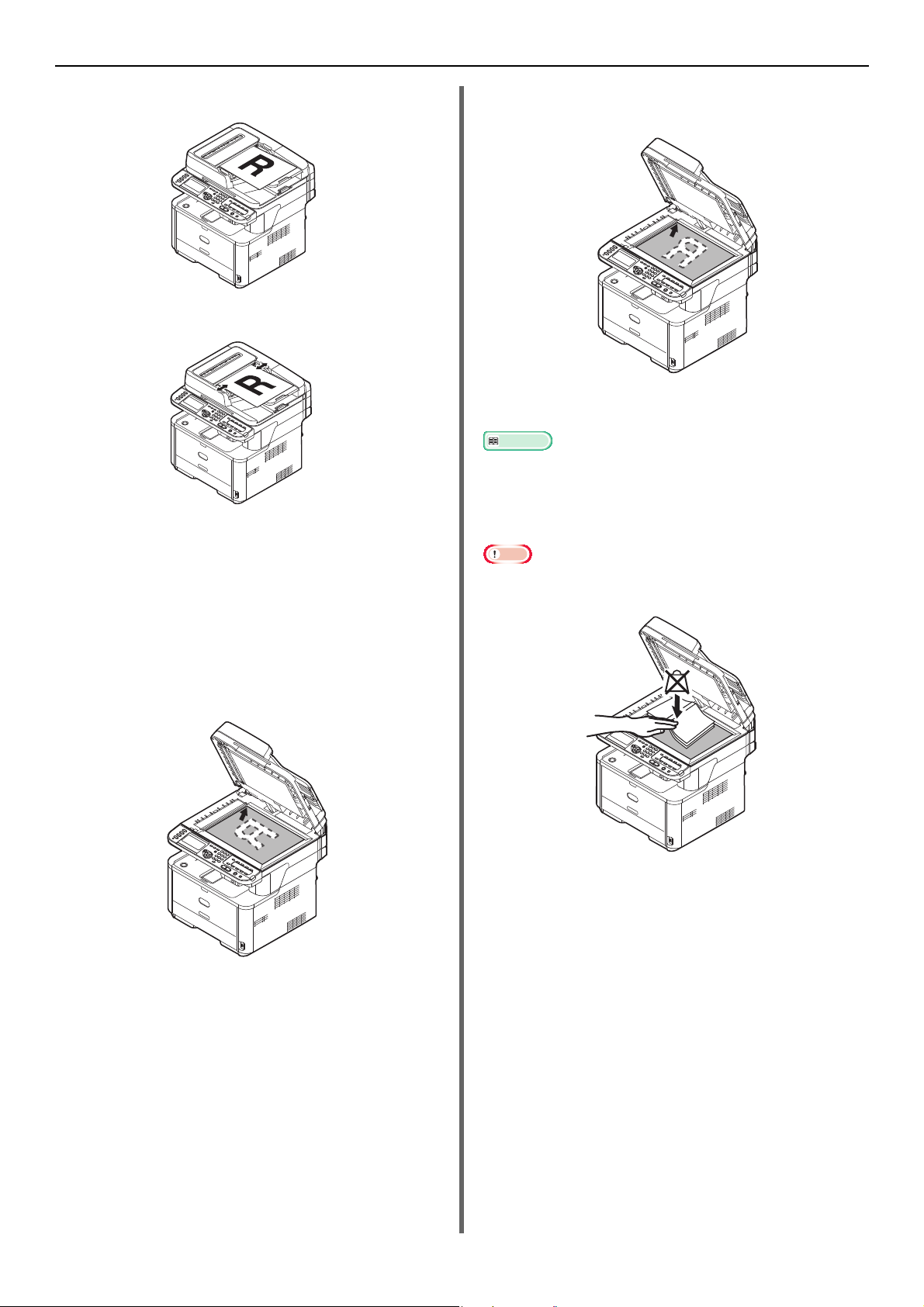
Càrrega de paper i de documents
Referència
Si els documents tenen orientació horitzontal,
carregeu-los amb la vora esquerra en primer lloc.
2 Ajusteu la guia de documents segons
l'amplada del document.
Càrrega de documents al vidre de
documents
1 Aixequeu i obriu la coberta del vidre de
documents.
Si el document té una orientació horitzontal,
alineeu la seva vora esquerra amb la cantonada
superior esquerra del vidre.
3 Tanqueu amb suavitat la coberta del
vidre de documents.
Per aconseguir la sortida que voleu, seleccioneu la
configuració [Document Direction] segons la direcció del
document. El valor per defecte de fàbrica és [Portrait].
Consulteu "Canvi de l'orientació del document (Direction)"
pàg. 89.
Nota
Quan realitzeu una còpia des del vidre de documents, no
col·loqueu una càrrega excessiva sobre el vidre de
documents.
2 Col·loqueu un document cara avall sobre
el vidre de documents.
Si el document té una orientació vertical, alineeu
la seva vora superior amb la cantonada superior
esquerra del vidre.
-42-
Page 43
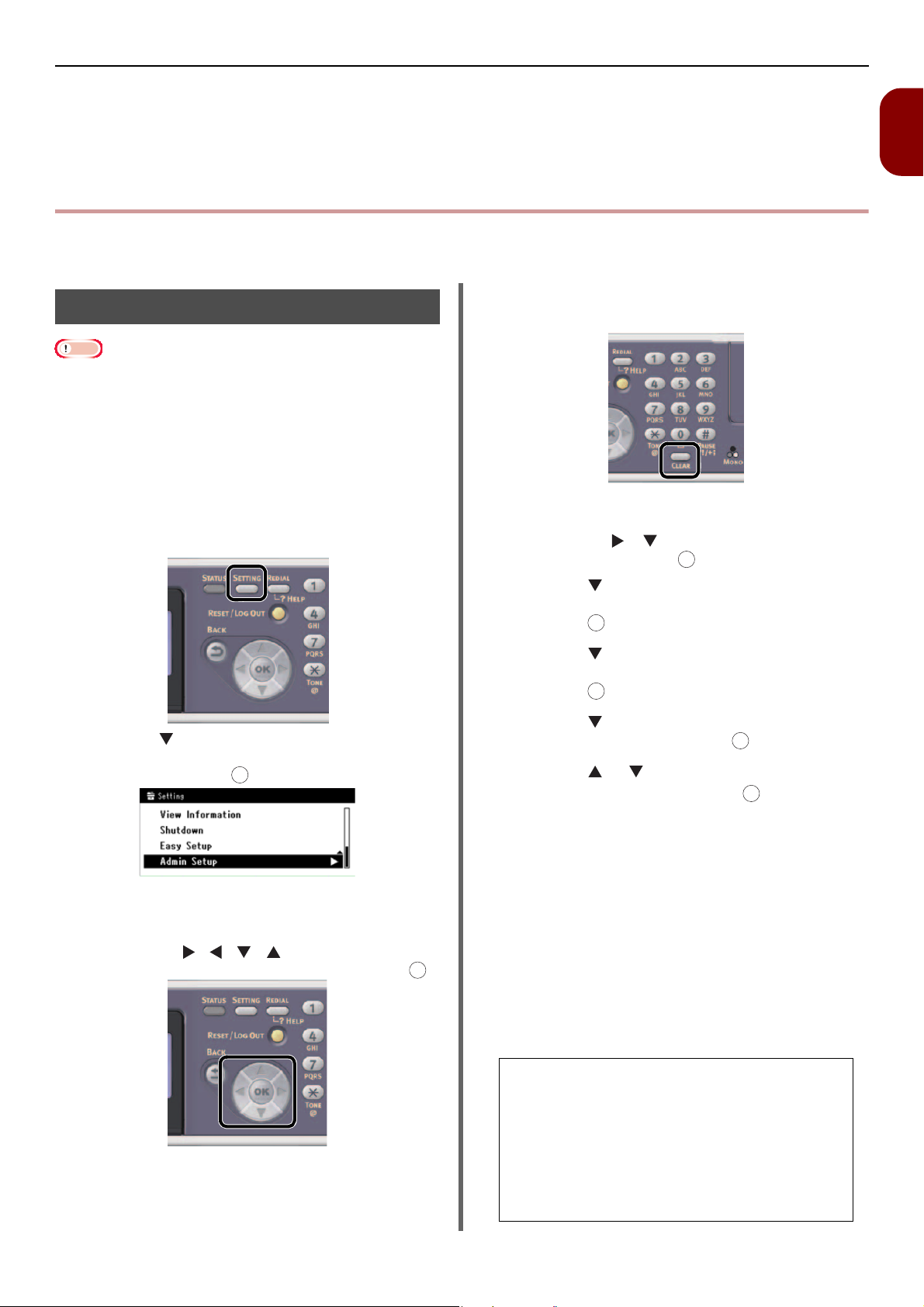
Configuració bàsica de l'enviament de faxos (només per a MB451, MB451w, MB471, MB471w, MB491, MB491+, MB491+LP, ES4191 MFP, MPS4200mb, MPS4700mb)
Nota
OK
OK
OK
OK
OK
OK
Configuració bàsica de l'enviament de faxos (només
per a MB451, MB451w, MB471, MB471w, MB491,
MB491+, MB491+LP, ES4191 MFP, MPS4200mb,
MPS4700mb)
En aquesta secció es descriu la configuració bàsica per a l'enviament de faxos. Abans d'enviar un fax, assegureu-vos
de configurar les opcions següents.
- Si he introduït un valor incorrecte,
Configuració del codi de país
Trieu el codi de país adient.
Si definiu un valor equivocat per a [
que tant la transmissió com la recepció de faxos no funcioni
correctament.
Si la transmissió i la recepció d'un fax falla quan la línea està
totalment operativa, comproveu si l'opció [
ben configurada.
1 Manteniu premut el botó d'alimentació
durant un segon per encendre l'aparell.
2 Premeu la tecla <SETTING
(CONFIGURACIÓ)> al tauler de control.
Country Code
Country Code
], és possible
] està
premeu la tecla <CLEAR (NETEJAR)> i
després introduïu el valor correcte.
b Repetiu el pas fins que hagueu introduït
tots els caràcters que calguin.
c Premeu i per seleccionar [Enter] i
després premeu .
1
Configuració
3 Premeu per seleccionar [Admin
Setup/Default Setup] (Admin Setup)] i
després premeu .
OK
4 Introduïu la contrasenya de
l'administrador.
La contrasenya per defecte és "aaaaaa".
a Premeu , , , per seleccionar el
caràcter que voleu i després premeu .
5 Premeu per seleccionar
[Configuració de Fax] i després
premeu .
6 Premeu per seleccionar
[Configuració de Fax] i després
premeu .
7 Premeu per seleccionar [Country
Code] i després premeu .
8 Premeu o per seleccionar el nom
del país i després premeu .
Si el nom del país no apareix a la llista,
seleccioneu el valor següent.
- Si el vostre país és la República Txeca o
Eslovàquia, seleccioneu [Txèquia /
Eslovàquia].
- Si el vostre país és Canadà, seleccioneu
[U.S.A].
- Si la regió del vostre país és Amèrica
Llatina, seleccioneu [Latin America].
- Si la regió del vostre país és Europa o orient
Mitjà, seleccioneu [International].
Codi de països que es poden configurar:
U.S.A. Internacional Regne Unit Ireland
Noruega Suècia Finland Dinamarca Germany
Hungary Txèquia / Eslovàquia Polònia Suïssa
Austria Bèlgica Països Baixos France Portugal
Spain Italy Grècia Australia New Zealand
- El caràcter seleccionat s'introdueix al
camp de text en forma d'asteriscos
(“*”).
Singapore Hong Kong Latin America Mexico
China Rússia Taiwan Japan Corea Tailàndia
Malàisia Jordan Argentina Brasil
Sud-Àfrica Belarus Moldàvia Turquia Ukraine
-43-
Page 44

Configuració bàsica de l'enviament de faxos (només per a MB451, MB451w, MB471, MB471w, MB491, MB491+, MB491+LP, ES4191 MFP, MPS4200mb, MPS4700mb)
Memo
Nota
Memo
Nota
Connexió LINE
Cable de telèfon
Línia pública
(analògica)
Connexió LINE
Cable de telèfon
Línia pública
(analògica)
Telepho n e
connector cove
Connexió TEL
9 Premeu si es mostra un missatge de
OK
confirmació a la pantalla de l'aparell.
L'aparell es reiniciarà automàticament i,
al cap d'uns minuts, es visualitzarà la
pantalla per defecte.
10 Manteniu premut el botó d'alimentació
durant un segon per apagar l'aparell.
Si canvieu el codi del país, el valor de [Línia PBX] i de
[MF (To)/DP (Pols)] recupera els valors per defecte per
a cada codi de país.
Connexió a una línia telefònica
En funció de l'entorn de la instal·lació, el mètode
de connexió de la línia telefònica variarà.
Consulteu les il·lustracions següents per
connectar la línia segons el vostre entorn.
Per dur a terme la connexió a la línia telefònica, cal que
apagueu l'aparell.
No podeu fer la connexió directament a la línia XDSI. Per
dur a terme la connexió, utilitzeu un adaptador de terminal
(TA) i connecteu-lo a la presa LINE de l'aparell.
En aquest punt, no connecteu cap cable USB ni cap cable
LAN.
Connexió a la línia telefònica pública
(per al telèfon i el fax)
1 Endolleu un extrem del [Cable de
telèfon] a la [Connexió LINE] de
l'aparell i l'altre extrem a l'endoll de la
[Línia pública (analògica)].
2
Retireu la [
telèfon
Coberta del connector de
]
.
En funció de l'entorn de l'aparell, consulteu la secció
"Especificació del mode de recepció" pàg. 49 per obtenir
informació sobre el mode de recepció.
Per obtenir informació sobre la configuració del tipus de
marcatge, consulteu la secció "Configuració per a cada
tipus de marcatge" pàg. 46.
Connexió a la línia telefònica pública
(només per al fax)
1 Endolleu un extrem del [Cable de
telèfon] a la [Connexió LINE] de
l'aparell i l'altre extrem a l'endoll de la
[Línia pública (analògica)].
Assegureu-vos de connectar el cable de telèfon a la
Connexió LINE
[
].
TEL
]. No el connecteu mai a la [
Connexió
3 Connecteu el cable de telèfon extern a la
Connexió TEL
[
El telèfon connectat a l'aparell s'anomena telèfon
extern.
Nota
Només es pot connectar un número de telèfon a l'aparell.
No connecteu el telèfon a l'aparell en paral·lel. Si ho feu, es
produirà el següent problema i l'aparell no funcionarà
correctament.
] de l'aparell.
-44-
Page 45

Configuració bàsica de l'enviament de faxos (només per a MB451, MB451w, MB471, MB471w, MB491, MB491+, MB491+LP, ES4191 MFP, MPS4200mb, MPS4700mb)
Memo
Nota
Memo
Memo
Línia pública (analògica) Línia pública (analògica)
primer pis segon pis
Mòdem ADSL
Separador
Connexió TEL
Cable de telèfon
Línia pública
(analògica)
Connexió LINE
Connexió TEL
Telèfon IP òptic
Cable de telèfon
*Inseriu al connector
de cable del telèfon.
Cable
LAN
Cable òptic
Xarxa òptica
Unitat (ONU)
Connexió LINE
- Quan rebeu o envieu un fax, l'enviament del fax es pot
interrompre o la comunicació es pot perdre en despenjar el
telèfon.
- La funció de transferència de fax no funciona des d'un
telèfon extern.
Si la detecció del to de marcatge no pot realitzar el
marcatge, consulteu l'apartat "Admin Setup - Instal·lar
Usuari" a la pàgina 115 del Manual d'usuari de funcions
avançades.
Si teniu dificultats per enviar o rebre un fax, desactiveu
l'opció [
G3" pàg. 48 per obtenir més informació.
Super G3
]. Consulteu "Configuració per a Super
Connexió a un telèfon IP
Endolleu el [Cable de telèfon] connectat al
telèfon IP a la [Connexió LINE] de l'aparell.
Retireu la coberta del connector de telèfon.
Connecteu el cable de telèfon extern a la
[Connexió TEL] de l'aparell.
En el cas d'una interconnexió directa, cal utilitzar la
configuració alternativa. Poseu-vos en contacte amb l'empresa
proveïdora de serveis telefònics.
1
Configuració
Altres configuracions
Per dur a terme la connexió a la línia telefònica, cal que
apagueu l'aparell.
Connexió a l'entorn ADSL
Endolleu el [Cable de telèfon] connectat al
mòdem ADSL a la [Connexió LINE] de l'aparell.
Retireu la coberta del connector de telèfon.
Connecteu el cable de telèfon extern a la
[Connexió TEL] de l'aparell.
Si la detecció del to de marcatge no pot realitzar el
marcatge, consulteu l'apartat "Admin Setup - Instal·lar
Usuari" a la pàgina 115 del Manual d'usuari de funcions
avançades.
Si teniu dificultats per enviar o rebre un fax, desactiveu
l'opció [
G3" pàg. 48 per obtenir més informació.
Super G3
]. Consulteu "Configuració per a Super
Connexió d'un sintonitzador CS o d'un
descodificador de televisió digital
Endolleu el [Cable de telèfon] connectat al
telèfon IP a la
la [Connexió LINE] de l'aparell.
Retireu la coberta del connector de telèfon.
[línia pública (analògica)] a
-45-
Page 46
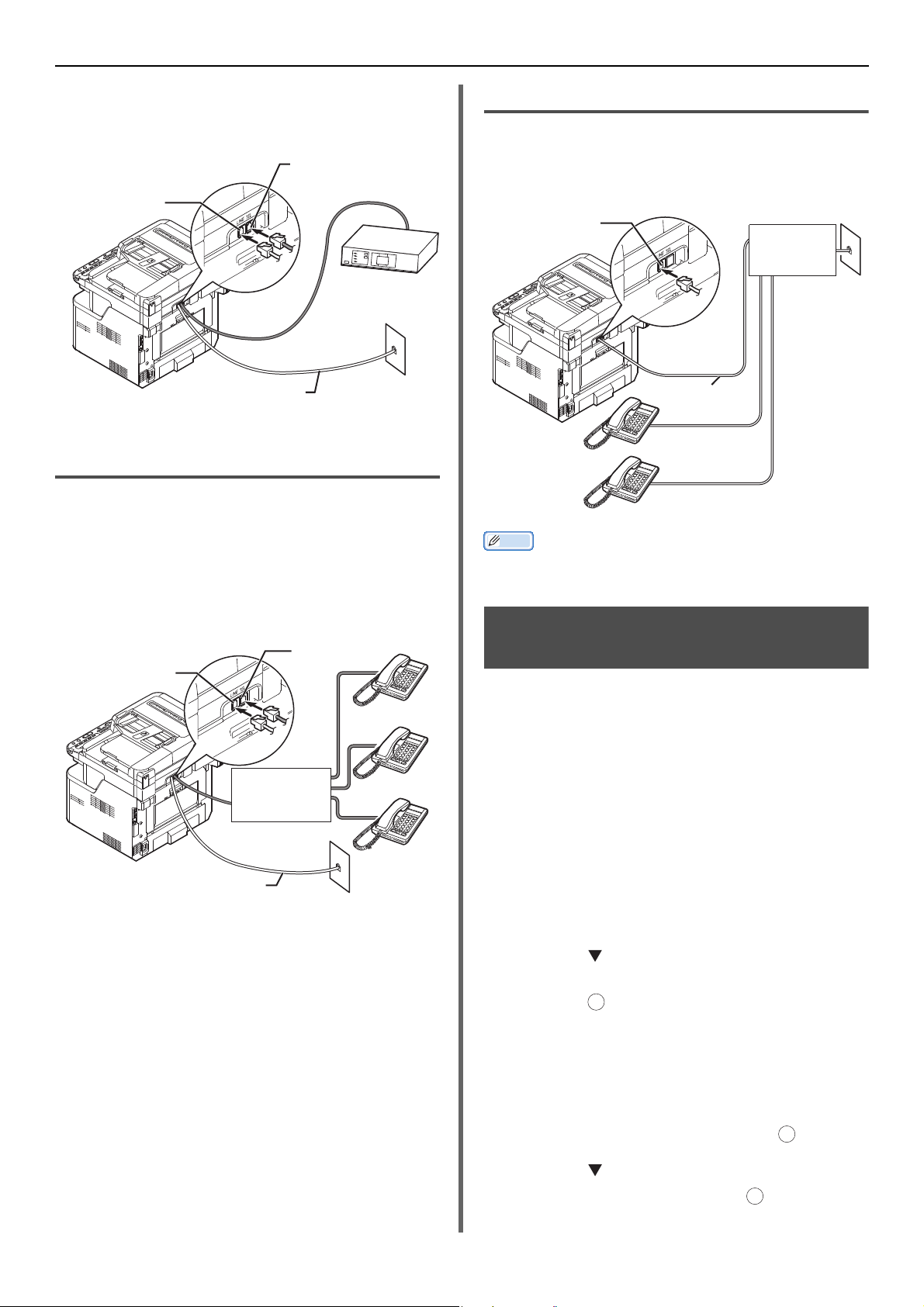
Configuració bàsica de l'enviament de faxos (només per a MB451, MB451w, MB471, MB471w, MB491, MB491+, MB491+LP, ES4191 MFP, MPS4200mb, MPS4700mb)
Memo
Cable de telèfon
Connexió TEL
Línia pública
(analògica)
Sintonitzador CS o
descodificador de televisió
digital
Connexió LINE
Connexió TEL
Cable de telèfon
Dispositiu de
control, incloenthi PBX, etc.
Línia pública
(analògica)
Connexió LINE
Línia pública
(analògica)
Cable de telèfon
Dispositiu de
control, incloenthi PBX, etc.
Connexió LINE
OK
OK
Endolleu el cable de telèfon connectat al
sintonitzador CS o descodificador de televisió
digital a la [Connexió TEL] de l'aparell.
Connexió a PBX, telèfon particular o
telèfon de la feina
Endolleu el [Cable de telèfon] connectat a la
[Línia pública (analògica)] a la [Connexió
LINE] de l'aparell.
Retireu la coberta del connector de telèfon.
Endolleu el cable de telèfon connectat al dispositiu
de control, incloent-hi PBX, etc., a la [Connexió
TEL] de l'aparell.
Connexió com a telèfon intern
Endolleu el [Cable de telèfon] connectat al
dispositiu de control, incloent-hi PBX, etc., a la
[Connexió LINE] de l'aparell.
Definiu [Línia PBX] en [ON]. Consulteu "Connexió a PBX"
pàg. 48 per obtenir més informació.
Configuració per a cada tipus de marcatge
- Telèfon particular Normalment, la majoria de telèfons estan
connectats a una o dues línies de telèfon, la qual
cosa permet establir la comunicació interna i el
control del porter electrònic de l'habitatge. Aquest
és un equipament de commutació senzill per a un
domicili.
- Telèfon de la feina Normalment té capacitat per a dues o més línies de
telèfon que poden compartir-se amb molts telèfons
més, i permet establir la comunicació interna.
Aquest és l'equipament de commutació senzill.
El valor per defecte [MF (To)/DP (Pols)] està
definit en [To].
Per als telèfons amb botons polsadors, si s'aprecia un
so "Beep, boop, beep", deixeu [MF (To)/DP (Pols)]
definit en [To].
Per als telèfons amb botons polsadors, si no es percep
cap so "Beep, boop, beep", o si feu servir un telèfon
amb el dial giratori, definiu [
[
Pols
].
MF (To)/DP (Pols)
] en
Configuració de les opcions
1 Premeu la tecla <SETTING
(CONFIGURACIÓ)> al tauler de control.
2 Premeu per seleccionar [Admin
Setup/Default Setup] i després
premeu .
3 Introduïu la contrasenya de
l'administrador.
La contrasenya per defecte definida de fàbrica és
"aaaaaa".
4 Seleccioneu [Enter] i premeu .
5 Premeu per seleccionar [Instal·lar
Usuari] i després premeu .
OK
-46-
Page 47
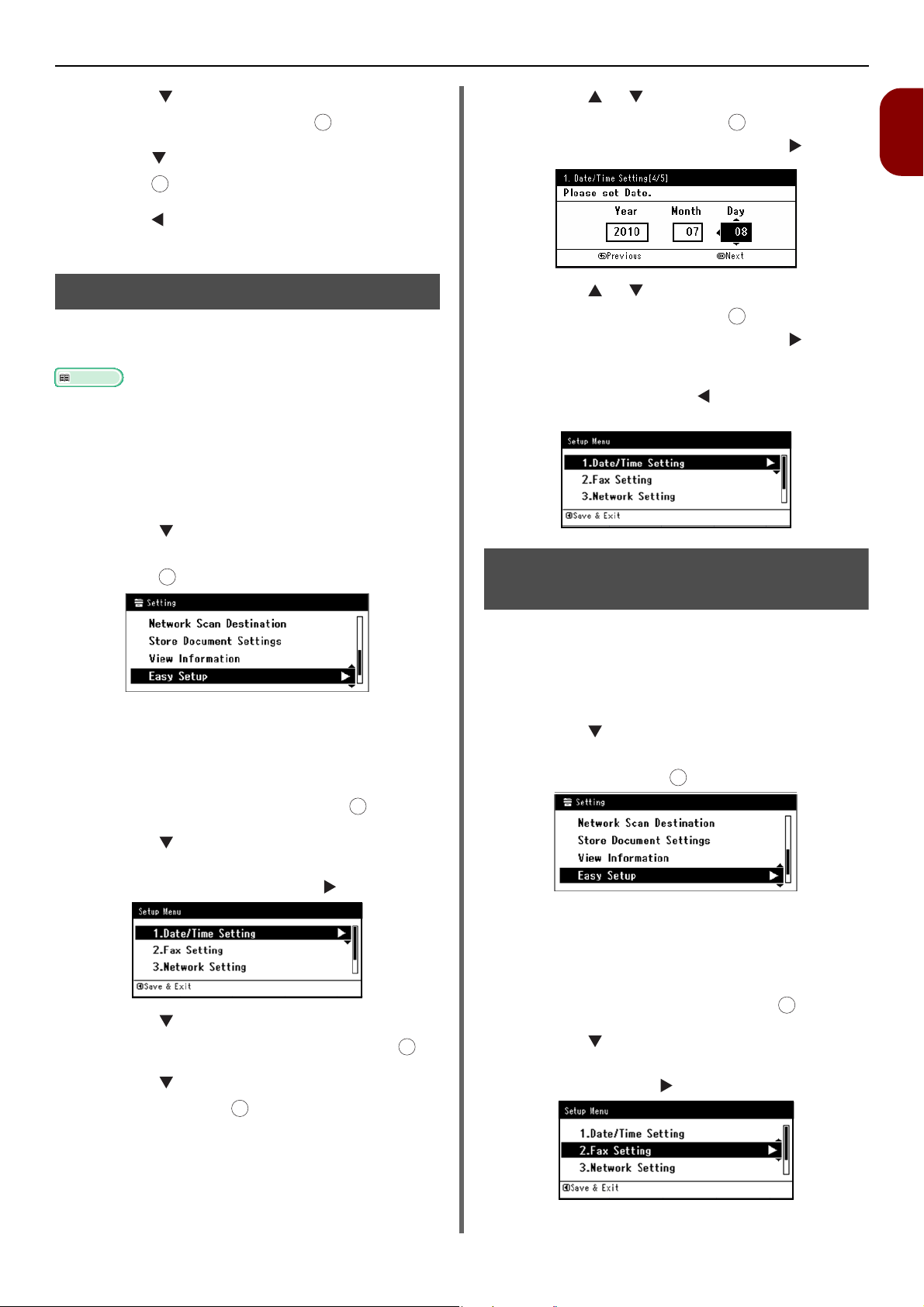
Configuració bàsica de l'enviament de faxos (només per a MB451, MB451w, MB471, MB471w, MB491, MB491+, MB491+LP, ES4191 MFP, MPS4200mb, MPS4700mb)
Referència
OK
OK
OK
OK
OK
6 Premeu per seleccionar [MF (To)/DP
(Pols)] i després premeu .
7
Premeu , seleccioneu Dial Type i després i
premeu .
8
Premeu fins que es visualitzi la pantalla
OK
principal.
OK
Configuració de la data/hora
Configureu la data i l'hora corresponents a la
vostra regió.
La data i l'hora es poden configurar automàticament per
mitjà de la pàgina web. Per obtenir informació més
detallada, consulteu el Manual d'usuari de funcions
avançades.
1 Premeu la tecla <SETTING
(CONFIGURACIÓ)> al tauler de control.
2 Premeu seleccioneu [Configuració
simplificada (Easy Setup)] i després
premeu .
8 Premeu o per seleccionar la data
actual i després premeu .
Per passar al quadre següent, premeu .
9 Premeu o per seleccionar l'hora
actual i després premeu .
Per passar al quadre següent, premeu .
10
Quan es visualitza la pantalla de menús de
configuració, premeu per completar la
configuració.
Especificació de la informació del remitent
1
Configuració
3 Introduïu la contrasenya de
l'administrador.
La contrasenya per defecte definida de fàbrica és
"aaaaaa".
4 Seleccioneu [Enter] i premeu .
OK
5 Premeu per seleccionar
[Configuració Data/Hora (Date/Time
Setting)] i després premeu
.
6 Premeu per seleccionar la zona
horària adequada i després premeu .
7 Premeu per seleccionar [Manual] i
després premeu .
OK
Especifiqueu el número de fax i el nom del
remitent per a l'aparell.
1 Premeu la tecla <SETTING
(CONFIGURACIÓ)> al tauler de control.
2 Premeu per seleccionar
[Configuració simplificada] (Easy
Setup)] i premeu .
OK
3 Introduïu la contrasenya de
l'administrador.
La contrasenya per defecte definida de fàbrica és
"aaaaaa".
4 Seleccioneu [Enter] i premeu .
5 Premeu per seleccionar
[Configuració de Fax (Fax Setting)] i
després premeu .
-47-
Page 48

Configuració bàsica de l'enviament de faxos (només per a MB451, MB451w, MB471, MB471w, MB491, MB491+, MB491+LP, ES4191 MFP, MPS4200mb, MPS4700mb)
Memo
OK
OK
OK
OK
OK
OK
OK
6 Premeu per seleccionar el quadre
d'entrada [Número de fax (Fax
Number)].
7 Introduïu el número de fax de l'aparell
amb el teclat numèric.
8 Seleccioneu [Enter (Enter)] i després
premeu .
9
Premeu per seleccionar el quadre d'entrada
ID Remitent
[
OK
].
10 Introduïu la informació arbitrària sobre el
remitent.
Podeu introduir fins a 22 caràcters.
Quan un destinatari imprimeix els faxos, la informació
del remitent que heu introduït aquí s'imprimeix a la
part superior dels faxos.
6 Premeu per seleccionar
[Configuració de Fax] i després
premeu .
7 Premeu per seleccionar [Línia PBX] i
després premeu .
8 Premeu per seleccionar [ON] i
després premeu .
OK
9 Premeu fins que es mostri la pantalla
principal.
Configuració per a Super G3
1 Premeu la tecla <SETTING
(CONFIGURACIÓ)>.
2 Premeu per seleccionar [Admin
Setup/Default Setup] i després
premeu .
3 Introduïu la contrasenya de
l'administrador.
La contrasenya per defecte és "aaaaaa".
4 Seleccioneu [Enter] i després premeu
.
11 Seleccioneu [Enter] i després premeu
.
12
Quan es visualitza la pantalla de menús de
configuració, premeu per completar la
configuració.
Connexió a PBX
Quan us connecteu a PBX (intercanvi intern),
definiu [Línia PBX] en [ON].
1 Premeu la tecla <SETTING
(CONFIGURACIÓ)>.
2 Premeu per seleccionar [Admin
Setup/Default Setup] i després
premeu .
OK
5 Premeu per seleccionar [Instal·lar
Usuari] i després premeu .
OK
6 Premeu per seleccionar [Super G3] i
després premeu .
7 Premeu per seleccionar [OFF] i
després premeu .
OK
8 Premeu fins que es mostri la pantalla
principal.
3 Introduïu la contrasenya de
l'administrador.
La contrasenya per defecte és "aaaaaa".
4 Seleccioneu [Enter] i després premeu
.
5 Premeu per seleccionar
[Configuració de Fax] i després
premeu .
OK
-48-
Page 49

Configuració bàsica de l'enviament de faxos (només per a MB451, MB451w, MB471, MB471w, MB491, MB491+, MB491+LP, ES4191 MFP, MPS4200mb, MPS4700mb)
Especificació del mode de recepció
El mode de recepció més adient variarà en funció
de l'entorn de l'aparell. Per obtenir més
informació, consulteu les descripcions següents.
Mode Fax Llest
Aquest mode està recomanat per a l'ús de
l'aparell com un fax.
Mode Tel/Fax Llest
Aquest mode està recomanat quan connecteu un
telèfon extern a l'aparell.
Mode Contestador/Fax Llest
Aquest mode està recomanat quan connecteu un
contestador automàtic extern a l'aparell.
Mode Tel Llest
Aquest mode està recomanat si principalment
utilitzeu un telèfon extern connectat a l'aparell.
DRD
Aquest mode està recomanat quan utilitzeu la
funció DRD (Detecció de timbres distintius)
proporcionada per la companyia de telèfons.
7 Premeu per especificar el mode de
recepció i després premeu .
Mode de recepció que es pot configurar:
Mode Fax Llest* Mode Tel/Fax Llest
Mode Contestador/Fax Llest Mode Tel Llest
DRD
*Indica el valor per defecte de fàbrica.
OK
8 Premeu fins que es mostri la pantalla
inicial del fax.
1
Configuració
1 Premeu la tecla <SETTING
(CONFIGURACIÓ)> al tauler de control.
2 Premeu per seleccionar [Admin
Setup/Default Setup] i després
premeu .
OK
3 Introduïu la contrasenya de
l'administrador.
La contrasenya per defecte definida de fàbrica és
"aaaaaa".
4 Seleccioneu [Enter] i premeu .
OK
5 Premeu per seleccionar [Instal·lar
Usuari] i després premeu .
OK
6 Premeu per seleccionar [Mode de
recepció] i després premeu .
OK
-49-
Page 50

Connexió a un ordinador
Nota
Connexió a un ordinador
En aquesta secció es descriu com es connecta l'aparell a un ordinador i com s'instal·la un controlador
d'impressora i fax.
Mètode de connexió
Podeu seleccionar algun dels mètodes de connexió següents:
"Connexió de xarxa" pàg. 51
"Connexió USB" pàg. 65
Requisits del producte
L'aparell admet els següents sistemes operatius:
Windows 8/Windows 8 (Versió de 64 bits)
Windows Server 2012
Windows 7/Windows 7 (Versió de 64 bits)
Windows Vista/Windows Vista (Versió de 64 bits)
Windows Server 2008 R2
Windows Server 2008/Windows Server 2008 (Versió x64)
Windows XP/Windows XP (Versió x64)
Windows Server 2003/Windows Server 2003 (Versió x64)
Mac OS X 10.4.0 a 10.8
Tipus de controladors
En les taules següents s'enumeren els tipus de controladors que podeu instal·lar.
Per al Windows
Tipus Descripció
PCL El controlador PCL està dissenyat per a la impressió de documents empresarials.
PS El controlador PS està dissenyat per a la impressió de documents que incloguin tipus de lletra
PostScript i dades EPS.
PCL XPS El controlador PCL XPS està dissenyat per a la impressió des d'una aplicació per a XPS.
* No admet Windows Vista/Windows Server 2008/Windows XP/Windows Server 2003.
FAX S'instal·la quan s'envien faxos directament a les destinacions des de l'ordinador a través de
l'aparell.
Per al Mac OS X
Tipus Descripció
PS El controlador PS està dissenyat per a la impressió de documents que incloguin tipus de lletra
PostScript i dades EPS.
També es pot utilitzar per a la impressió normal.
PCL El controlador PCL està dissenyat per a la impressió de documents empresarials.
La descripció pot variar en funció de la versió del controlador d'impressora: Windows o Mac OS X.
-50-
Page 51
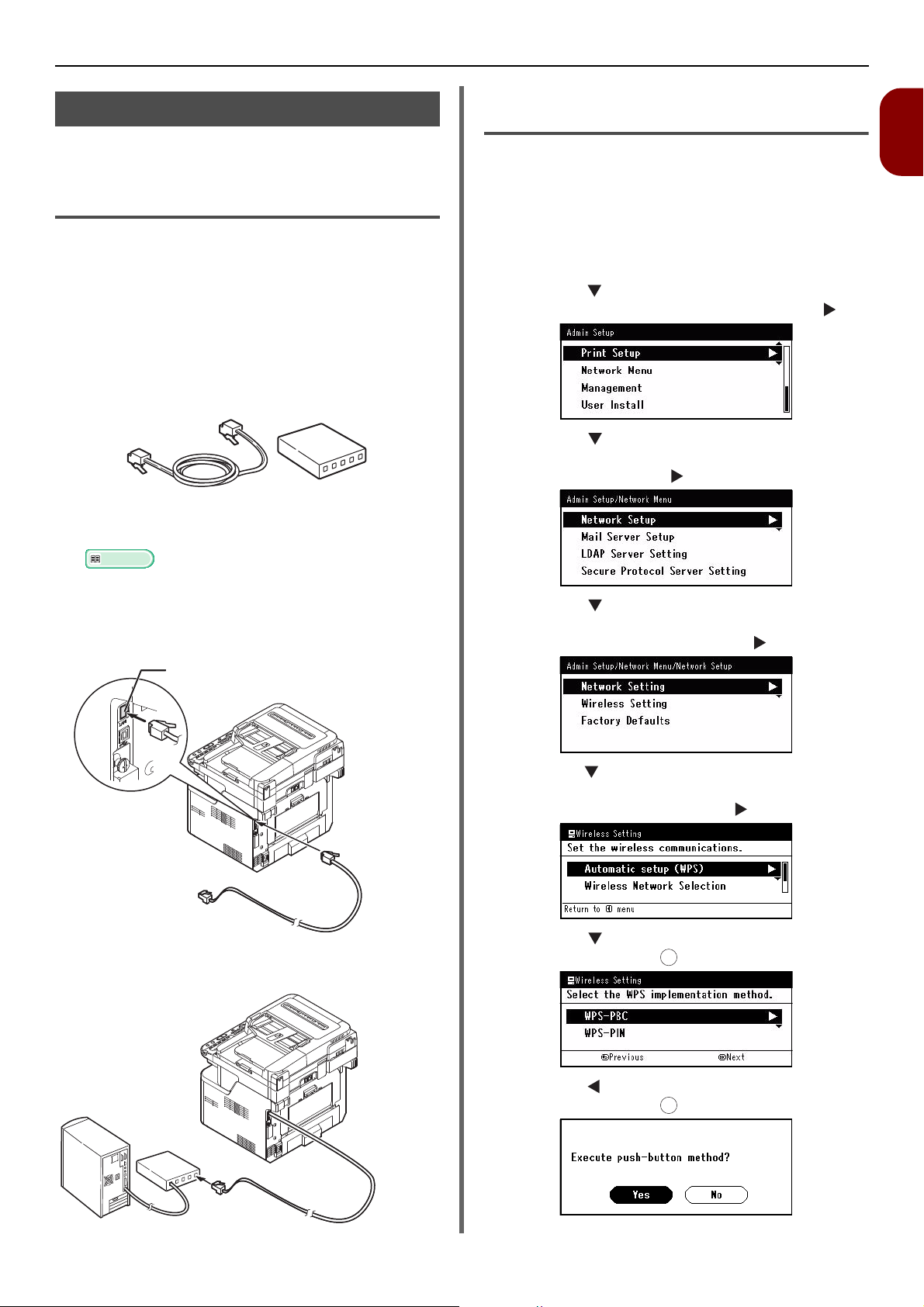
Connexió a un ordinador
Referència
2
Connexió de xarxa
Per connectar l'aparell a un ordinador a través de
la xarxa, seguiu aquest procediment.
Connexió per mitjà d'una LAN amb cable
Connexió d'un cable Ethernet
Abans de realitzar la instal·lació del controlador,
assegureu-vos de connectar l'aparell a la xarxa
per mitjà d'un cable Ethernet.
1 Prepareu un cable Ethernet i un
concentrador.
Prepareu un cable Ethernet (categoria 5, cable de
parells trenats, recte) i un concentrador.
2
Manteniu premut el botó d'alimentació durant
un segon per encendre l'aparell i l'ordinador.
Connexió amb una LAN sense fil
(només MB451w, MB471w)
Configuració automàtica per mitjà
del mètode amb un botó polsador
Utilitzeu la funció WPS (botó polsador) per
configurar la LAN sense fil.
1 Inicieu sessió com a administrador.
2 Premeu per seleccionar [Menú Xarxa
(Network Menu)] i després premeu .
3 Premeu per seleccionar
[Configuració Xarxa (Network Setup)]
i després premeu .
1
Configuració
"Apagada de l'aparell" pàg. 21
3
Endolleu un dels extrems del cable Ethernet
a la connexió de la interfície de xarxa
situada a la part posterior de l'aparell
.
4 Endolleu l'altre extrem del cable Ethernet
al concentrador.
4 Premeu per seleccionar
[Configuració sense fils (Wireless
Setting)] i després premeu .
5
Premeu per seleccionar [
automàtica (WPS)
(Automatic setup
Configuració
(WPS))] i després premeu .
6 Premeu per seleccionar [WPS-PBC] i
després premeu .
OK
7 Premeu per seleccionar [Sí (Yes)] i
després premeu .
OK
-51-
Page 52
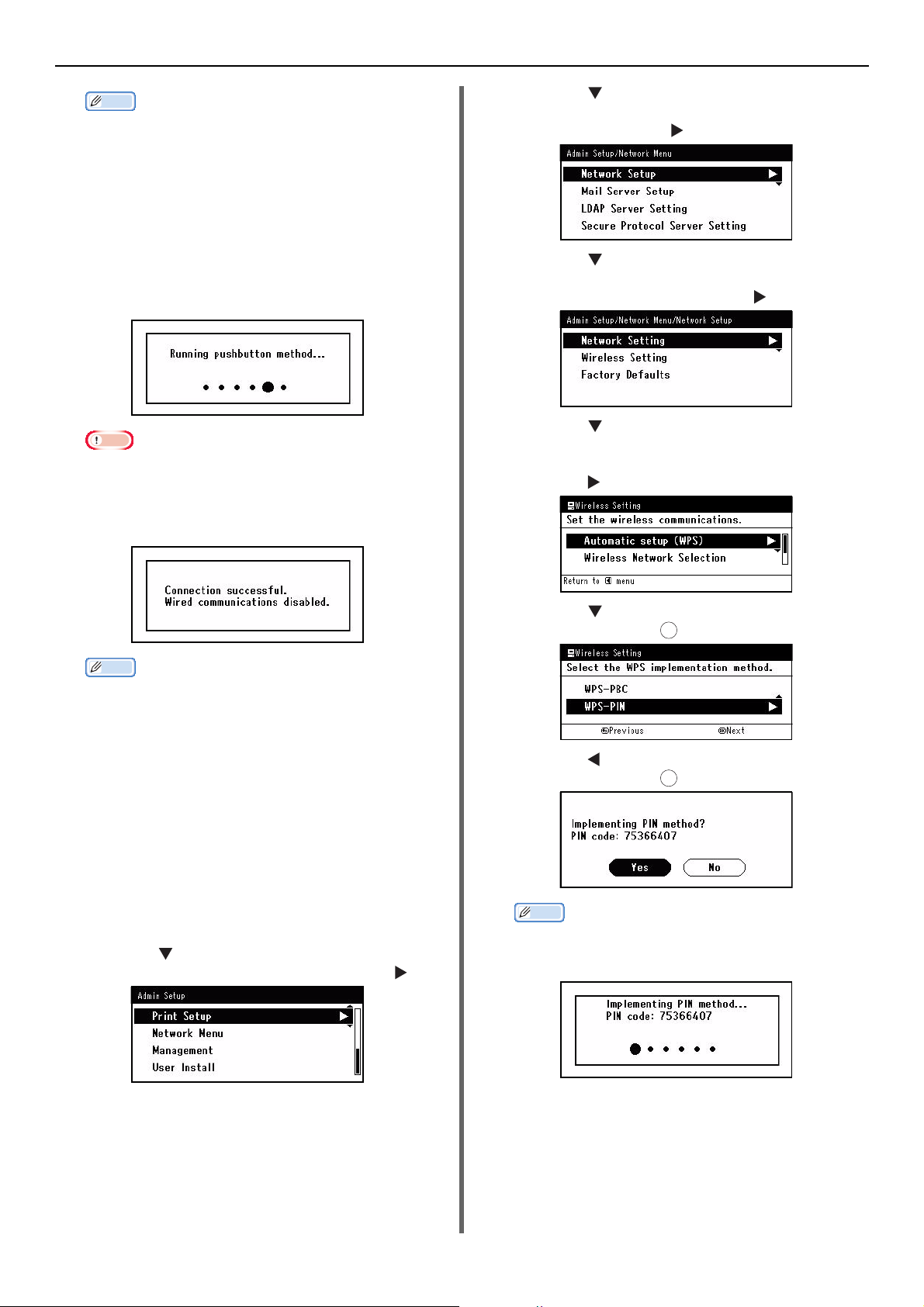
Connexió a un ordinador
Memo
Memo
Premeu el botó polsador WPS del punt d'accés sense
fil després d'haver fet clic al botó [Sí (Yes)] a la
pantalla de confirmació. Si premeu primer el botó
polsador WPS del punt d'accés sense fil, premeu el
botó polsador WPS en aquest aparell.
Si seleccioneu [No (No)], la pantalla retorna a la del
pas 6.
3 Premeu per seleccionar
[Configuració Xarxa (Network Setup)]
i després premeu .
8 Si seleccioneu [Sí (Yes)] al pas 7,
[ExecutElMètodeDelBotóPolsador
(Running pushbutton method...)] es
visualitza a la pantalla.
Nota
Quan s'executa WPS, no es pot dur a terme cap
operació al tauler de control.
Quan es visualitza [S'ha establit la connexió.
(Connection successful.)], significa que aquest aparell
ja està connectat a la LAN sense fil.
Si es visualitza [Temps d'espera (Timeout)], és
possible que el punt d'accés de la destinació de la
connexió no s'hagi detectat durant el límit de temps
definit. Seleccioneu [Sí (Yes)] un altre cop al pas 7
durant els 2 minuts posteriors a l'inici del botó
polsador WPS per al punt d'accés sense fil.
Si es visualitza [Superposa (Overlap)], el botó
polsador WPS s'està executant en 2 o més punts
d'accés sense fil. Espereu uns instants i torneu-ho a
intentar.
4 Premeu per seleccionar
[Configuració sense fils (Wireless
Setting)] i després premeu .
5 Premeu per seleccionar
[Configuració automàtica (WPS)
(Automatic setup (WPS))] i després
premeu .
6 Premeu per seleccionar [WPS-PIN] i
després premeu .
OK
7 Premeu per seleccionar [Sí (Yes)] i
després premeu .
OK
Configuració automàtica per mitjà
del mètode amb PIN
1 Inicieu sessió com a administrador.
2 Premeu per seleccionar [Menú Xarxa
(Network Menu)] i després premeu .
Memo
Si seleccioneu [Sí (Yes)] al pas 7,
[S'estàImplemElMètodePIN... (Implementing PIN
method...)] es visualitza a la pantalla.
Si seleccioneu [No (No)], la pantalla retorna a la
pantalla del pas 6. Cada vegada que es visualitza la
pantalla de confirmació, es genera automàticament el
codi PIN i es canvia.
-52-
Page 53

Connexió a un ordinador
Memo
OK
OK
8 Introduïu el codi PIN de 8 caràcters al
punt d'accés sense fil i inicieu WPS-PIN
del punt d'accés sense fil.
Nota
Quan s'executa WPS, no es pot dur a terme cap
operació al tauler de control.
Quan es visualitza [S'ha establit la connexió WPS
(WPS connection successful)], significa que aquest
aparell està connectat a la LAN sense fil.
Si inicieu primer WPS-PIN del punt d'accés sense fil,
inicieu WPS-PIN en aquest aparell.
Si es visualitza [Temps d'espera (Timeout)], és
possible que el punt d'accés de la destinació de la
connexió no s'hagi detectat durant el límit de temps
definit. Després d'haver introduït el codi PIN des
d'aquest aparell en el punt d'accés sense fil i d'haver
iniciat WPS-PIN, seleccioneu un altre cop [Sí (Yes)] al
pas 7 durant els 2 minuts següents.
5 Premeu per seleccionar [Selecció de
xarxa sense fils (Wireless Network
Selection)], i després premeu .
6 El producte comença a buscar el punt
d'accés sense fil.
7 Apareixerà una llista de punts d'accés
trobats per la recerca. Seleccioneu el
punt d'accés que hi vulgueu connectar
usant els botons i després premeu
.
1
Configuració
Configuració de selecció de xarxa
sense fil
1 Inicieu sessió com a administrador.
2 Premeu per seleccionar [Menú Xarxa
(Network Menu)] i després premeu .
3 Premeu per seleccionar
[Configuració Xarxa (Network Setup)]
i després premeu .
4 Premeu per seleccionar
[Configuració sense fils (Wireless
Setting)] i després premeu .
8 Introduïu la contrasenya de seguretat del
punt d'accés seleccionat.
(1) Amb WEP
a) Es mostrarà [Introduïu la clau WEP
(Enter the WEP key)]. Introduïu la clau de
xifrat amb els botons
premeu
.
Anar a la Secció 9
i
-53-
Page 54
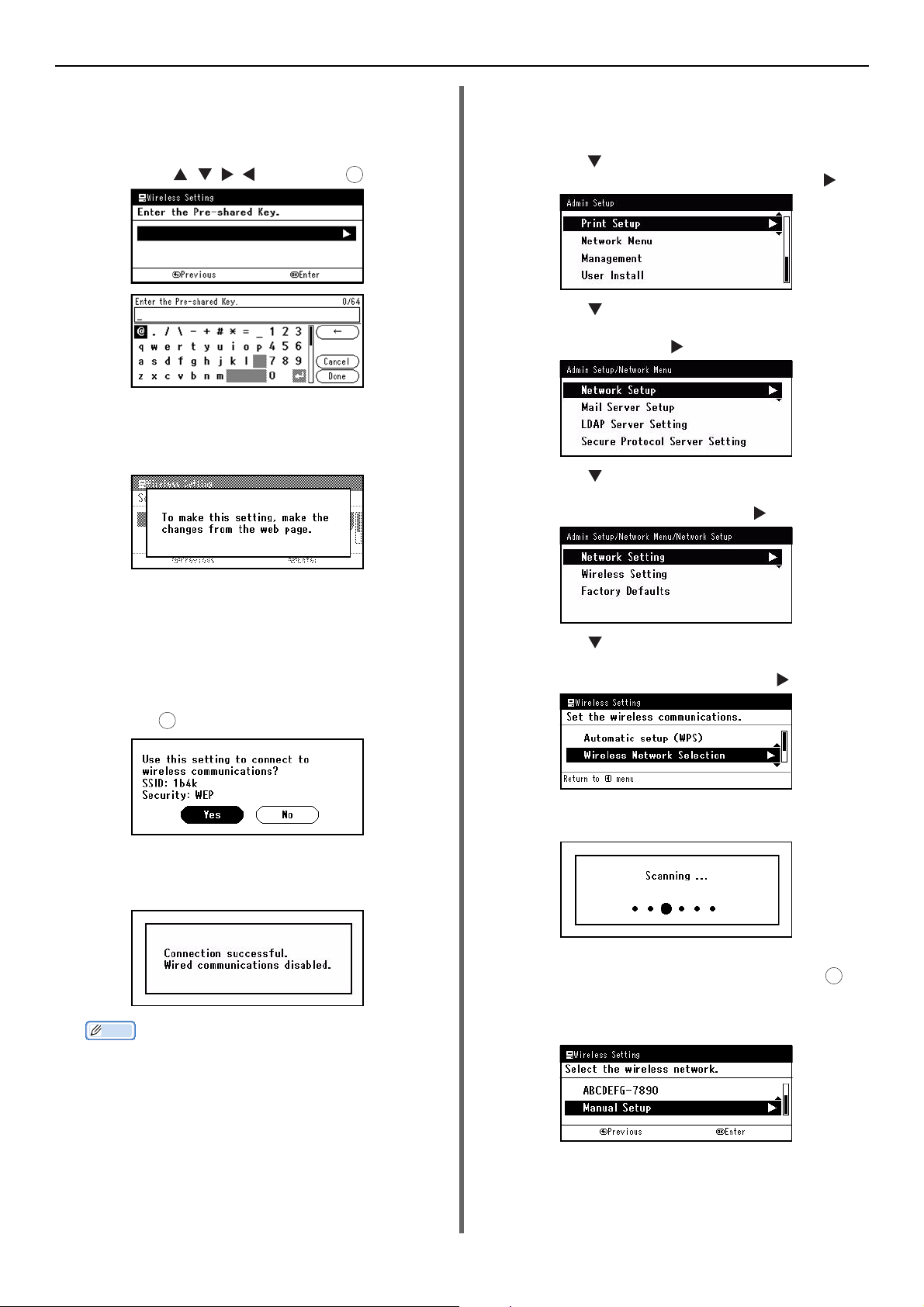
Connexió a un ordinador
Memo
(2) Amb WPA-PSK o WPA2-PSK
a) Es mostrarà [Introduïu la clau
precompartida (Enter the Pre-shared
key)]. Introduïu la clau de xifrat amb els
botons
Anar a la Secció 9
(3) Amb WPA-EAP o WPA2-EAP
a) Configureu les opcions de la Pàgina Web.
i premeu .
OK
Configuració manual
1 Inicieu sessió com a administrador.
2 Premeu per seleccionar [Menú Xarxa
(Network Menu)] i després premeu .
3 Premeu per seleccionar
[Configuració Xarxa (Network Setup)]
i després premeu .
4 Premeu per seleccionar
[Configuració sense fils (Wireless
Setting)] i després premeu .
(4) Amb Deshabilitar
a) La pantalla d'introducció de contrasenya
no es mostrarà. Anar a la Secció 9.
9 A la pantalla de confirmació, si us plau
comproveu el contingut de la pantalla de
confirmació, seleccioneu [Sí
premeu .
OK
(Yes)], i
10 Connexió correcta es mostrarà un cop
hagueu connectat amb èxit a la LAN
sense fil.
Si no pot connectar-se a una LAN sense fil, es
mostrarà [La connexió ha fallat (Connection failed)]
i tornareu a la pantalla de Configuració Sense Fil a la
Secció 5.
5 Premeu per seleccionar [Selecció de
xarxa sense fils (Wireless Network
Selection)], i després premeu .
6 El producte comença a buscar el punt
d'accés sense fil.
7 Apareixerà una llista de punts d'accés
trobats per la recerca. Amb la tecla
seleccioneu [Configuració Manual
(Manual Setup)], que es mostrarà a la
part inferior.
OK
-54-
Page 55

Connexió a un ordinador
Memo
Memo
Nota
OK
8 Premeu per seleccionar [SSID] i
després premeu .
Quan premeu el botó [OK], la pantalla commuta a la
pantalla de configuració de seguretat del pas 5 sense
commutar a la pantalla del pas 6. Si l'SSID no està
definit, es mostrarà una pantalla d'advertiment.
9 Escriviu el nom d'SSID (entre 1 i 32
caràcters) del punt d'accés sense fil al
qual us voleu connectar.
Un cop introduït l'SSID, desplaceu el
cursor al camp [Fet (Done)] i premeu
.
10 A la pantalla de configuració de
seguretat, seleccioneu la mateixa
configuració de seguretat que la del punt
d'accés sense fil al qual us voleu
connectar.
11 Segons la configuració de seguretat
seleccionada al pas 8, realitzeu una de
les dues configuracions, (1) o (2), que es
descriuen a continuació. Si seleccioneu
[Desactivar (Disable)], continueu amb
el pas 10. (Per motius de seguretat, no
recomanem l'ús de l'opció [Desactivar
(Disable)].)
(1) Quan WEP està seleccionat:
a) Premeu la tecla a la pantalla d'entrada
WEP KEY.
Memo
Per defecte, no hi ha cap opció definida. Si la clau WEP
ja està definida, es visualitzarà amb els símbols "*".
Quan premeu el botó [OK], la pantalla commuta a la
pantalla del pas 10 sense commutar a la pantalla del
pas b). Si premeu el botó dret per commutar a la
pantalla del pas b) quan hi ha una clau WEP definida,
la clau definida s'esborrarà.
L'índex de la clau WEP no es pot configurar. El valor
per a les comunicacions d'índex de clau WEP amb el
punt d'accés sense fil és 1.
b) Introduïu la mateixa clau que la clau WEP
que heu definit per al punt d'accés sense
fil al qual us voleu connectar.
Un cop introduïda la clau WEP, desplaceu
el cursor al camp [Fet (Done)] i premeu
OK
.
1
Configuració
El valor per defecte és [Desactivar (Disable)].
Segons el model del punt d'accés sense fil, és possible
que la combinació WPA-PSK/WPA2-PSK estigui
admesa. En aquest cas, us recomanem que utilitzeu
WPA2-PSK.
Nota
La configuració de seguretat (WPA-EAP/WPA2-EAP)
que fa servir un servidor d'autenticació també està
admesa, però només es pot definir des del web. Per
obtenir més informació, consulteu la secció Avançat
del Manual d'usuari.
-55-
Memo
Després d'introduir la clau, es visualitzarà amb els
símbols "*" per motius de seguretat.
(2) Quan WPA-PSK o WPA2-PSK està
seleccionat:
a) Premeu per seleccionar el tipus de
xifratge i després premeu .
Memo
El valor per defecte és [TKIP].
Segons el model de punt d'accés sense fil, és possible
que la combinació TKIP/AES estigui admesa. En
aquest cas, us recomanem que utilitzeu AES.
OK
Page 56

Connexió a un ordinador
Memo
Memo
Memo
OK
b) Premeu la tecla a la pantalla d'entrada
de clau compartida prèviament.
No hi ha cap valor establert per defecte. Si ja s’ha
definit una CLAU compartida prèviament, es visualitza
"*". Si premeu el botó [OK], la pantalla que es mostra
és la del pas 10 sense passar per la pantalla del pas
c). Si premeu el botó dret per anar al pas c) a l’hora
de definir una CLAU compartida prèviament, la CLAU
definida s’esborra.
c) Introduïu la mateixa CLAU que la clau
compartida prèviament que heu definit
per al punt d'accés sense fil al qual us
voleu connectar.
Un cop introduïda la clau compartida
prèviament, desplaceu el cursor al camp
[Fet (Done)] i premeu .
13 Si seleccioneu [Sí (Yes)] al pas 10,
[S'està buscant la connexió...
(Searching for connection...)] es
visualitza a la pantalla.
Quan es visualitza [S'ha establit la
connexió. (Connection successful.)],
significa que aquest aparell ja està
connectat a la LAN sense fil.
Si es visualitza [Temps d'espera (Timeout)], el punt
d'accés sense fil de la destinació de connexió no s'ha
detectat durant el temps especificat. Comproveu l'SSID, la
configuració de seguretat i la configuració de la clau, i
torneu-ho a intentar.
Després d'introduir la clau, es visualitzarà amb els
símbols "*" per motius de seguretat.
12 A la pantalla de confirmació, comproveu
l'SSID que heu introduït i la configuració
de seguretat seleccionada.
Si no es produeix cap problema, premeu
per seleccionar [Sí (Yes)] i després
premeu .
OK
Reconnexió a la LAN sense fil
Quan la LAN sense fil està habilitada, reinicieu la
funció de la LAN sense fil. Si es produeix un
problema relacionat amb la comunicació o el
rendiment del punt d'accés, es pot reiniciar la
funció de la LAN sense fil.
(Si la LAN amb cable està habilitada, la funció de
la LAN sense fil s'habilita amb les opcions de la
LAN sense fil configurada.)
1 Inicieu sessió com a administrador.
2 Premeu per seleccionar [Menú Xarxa
(Network Menu)] i després premeu .
3 Premeu per seleccionar
[Configuració Xarxa (Network Setup)]
i després premeu .
-56-
Page 57

Connexió a un ordinador
Memo
OK
OK
4 Premeu per seleccionar
[Configuració sense fils (Wireless
Setting)] i després premeu .
5 Premeu per seleccionar [Selecció de
xarxa sense fils (Wireless Network
Selection)] i després premeu .
6 Premeu per seleccionar [Sí (Yes)] i
després premeu .
OK
7 Si seleccioneu [Sí (Yes)] al pas 6,
[S'està buscant la connexió...
(Searching for connection...)] es
visualitza a la pantalla.
Commutació d’una LAN sense fil a
una LAN amb cable
La connexió de la xarxa es pot canviar de LAN
sense fil a LAN amb cable.
1 Inicieu sessió com a administrador.
2 Premeu per seleccionar [Menú Xarxa
(Network Menu)] i després premeu .
3 Premeu per seleccionar
[Configuració Xarxa (Network Setup)]
i després premeu .
4 Premeu per seleccionar [Habilitat la
comunicacions amb fils (Enabling
Wired Communications)] i després
premeu .
1
Configuració
A continuació, es visualitzarà [S'ha
establit la connexió. (Connection
successful.)], la qual cosa significa que la
LAN sense fil ja es pot utilitzar en aquest
aparell.
Si es visualitza [S'ha excedit el temps. (A timeout
occurred.)], el punt d'accés sense fil de la destinació de
connexió no s'ha detectat durant el temps especificat.
L'SSID, la configuració de seguretat i la clau han de tenir
els mateixos valors que la configuració del punt d'accés
sense fil. Comproveu totes les opcions de configuració. Per
obtenir més informació sobre cadascuna de les opcions de
configuració, consulteu "Ús de la LAN sense fil".
5 Premeu per seleccionar [Sí (Yes)] i
després premeu .
OK
Instal·lació d'un controlador
d'impressora i fax
(per al Windows)
Per completar la connexió de xarxa amb un
ordinador Windows, definiu en primer lloc les
adreces IP de l'aparell i després instal·leu un
controlador d'impressora i fax a l'ordinador.
Si a la xarxa no hi ha cap servidor DHCP ni
BOOTP, haureu de configurar manualment
l'adreça IP de l'ordinador o de l'aparell.
L'administrador de xarxa o el proveïdor de
serveis d'Internet especifica una adreça IP única
per a l'ordinador i l'aparell. Definiu les adreces IP
manualment.
-57-
Page 58
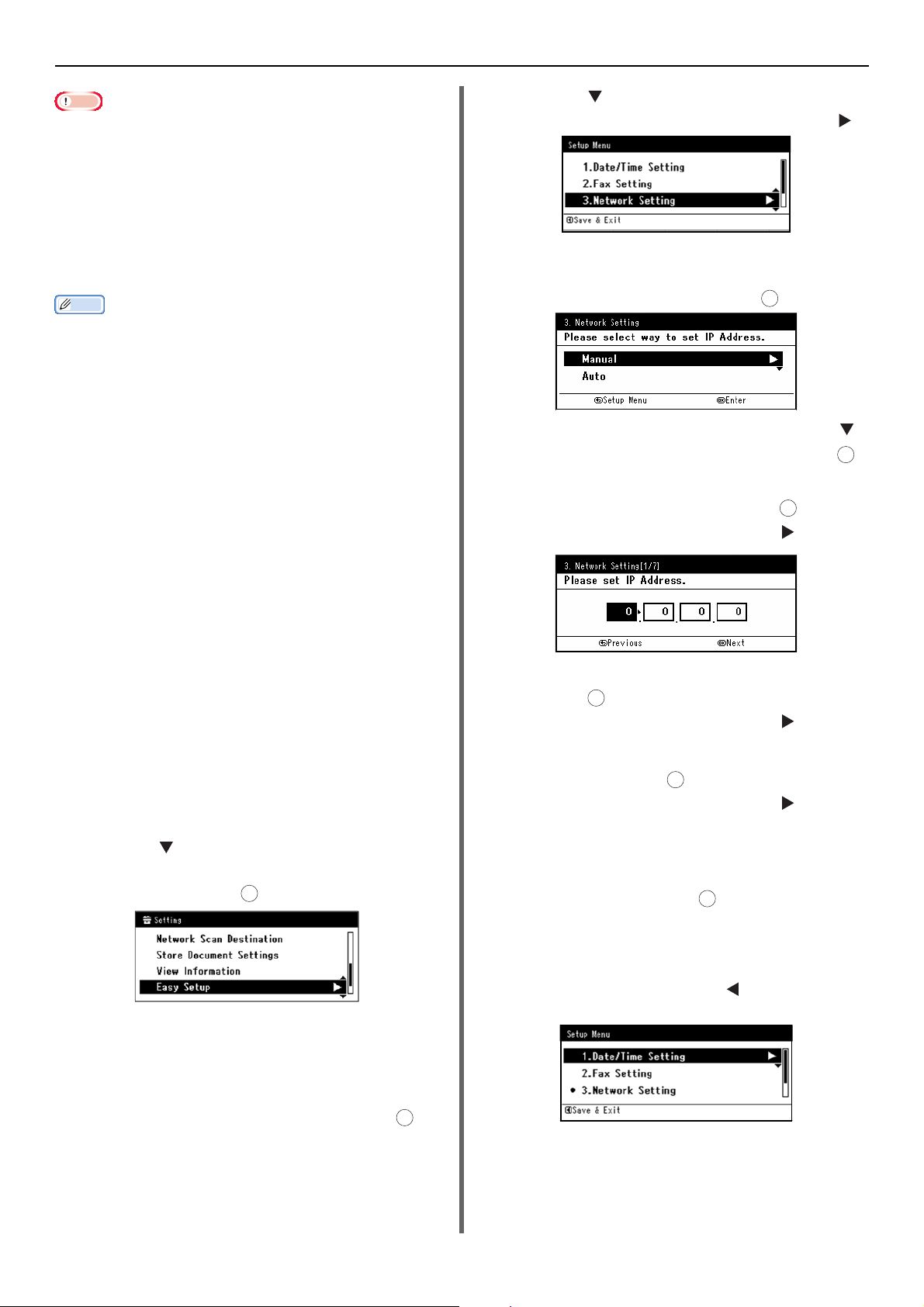
Connexió a un ordinador
Nota
Memo
OK
OKOKOK
Abans de realitzar aquest procediment cal que completeu
la configuració de xarxa de l'ordinador.
Per completar aquest procediment, heu d'haver iniciat
sessió com a administrador.
Quan configureu manualment una adreça IP, demaneu a
l'administrador de xarxa o al proveïdor de serveis
d'Internet quina adreça IP heu d'utilitzar. Si l'adreça IP es
defineix incorrectament, la connexió amb la xarxa es
podria interrompre o l'accés a Internet es podria
inhabilitar.
Si configureu una xarxa petita formada únicament per
l'aparell i un ordinador, definiu les adreces IP amb les
dades indicades a continuació (segons RFC1918).
Per a l'ordinador
Adreça IP: 192.168.0.1~254
Màscara de subxarxa: 255.255.255.0
Passarel·la per defecte: no utilitzada
Servidor DNS: no utilitzat
Per a l'aparell
Adreça IP definida: Manual
Adreça IP: 192.168.0.1~254 (seleccioneu
un valor diferent al de
l'ordinador)
Màscara de subxarxa: 255.255.255.0
Passarel·la per defecte: 0.0.0.0
Escala de xarxa: Petita
6 Premeu i [Configuració Xarxa
(Network Setting)] i després premeu .
7 Si l'adreça IP es defineix manualment,
comproveu que [Manual (Manual)]
estigui seleccionat i premeu .
Si l'adreça IP s'obté automàticament, premeu i
seleccioneu [Auto (Auto)], i després premeu .
Continueu al pas 12.
8 Introduïu l'adreça IP i premeu .
Per anar a la bústia següent, premeu .
OK
Per definir [Escala de Xarxa], premeu la tecla
<SETTING (CONFIGURACIÓ)> i després seleccioneu
[Admin Setup/Default Setup] > [Menú Xarxa] >
[Configuració Xarxa] > [Escala de Xarxa].
En primer lloc, definiu l'adreça IP de l'aparell.
1 Manteniu premut el botó d'alimentació
durant un segon per encendre l'aparell.
2 Premeu la tecla <SETTING
(CONFIGURACIÓ)> al tauler de control.
3 Premeu per seleccionar
[Configuració simplificada (Easy
Setup)] i premeu .
OK
4 Introduïu la contrasenya de
l'administrador.
La contrasenya per defecte definida de fàbrica és
"aaaaaa".
9 Introduïu la màscara de subxarxa i
premeu .
Per anar a la bústia següent, premeu .
10 Introduïu l'adreça de la passarel·la per
defecte i premeu .
Per anar a la bústia següent, premeu .
11 Si és necessari, introduïu el servidor DNS
i el servidor WINS.
Si no cal connectar el servidor DNS o el servidor
WINS a la xarxa, premeu fins que aparegui el
missatge emergent indicant que la configuració
s'ha completat.
OK
12 Quan es visualitza la pantalla de menús
de configuració, premeu per completar
la configuració.
5 Seleccioneu [Completat] i premeu .
OK
-58-
Page 59

Connexió a un ordinador
Nota
Memo
A continuació, instal·leu el controlador
d'impressora i fax a l'ordinador.
Per completar aquest procediment, heu d'haver iniciat
sessió com a administrador.
1 Assegureu-vos que l'aparell i l'ordinador
estiguin encesos i connectats i, a
"
continuació, inseriu el disc
"
DVD-ROM
2 Feu clic a [
visualitzat [
Si apareix el quadre de diàleg [User Account
Control], feu clic a [Sí].
3
Seleccioneu la llengua i després feu clic a
Next
[
a l'ordinador.
Run Setup.exe
AutoPlay
].
].
Software
] quan s'hagi
4 Seleccioneu el dispositiu corresponent a
Next
l'aparell i després feu clic a [
(Next)].
Tots els controladors i paquets de programari
s'instal·len col·lectivament si llurs caselles de selecció
estan marcades. Si voleu instal·lar els controladors i el
programari independentment, feu clic al botó
d'instal·lació del paquet situat a la dreta i seguiu les
instruccions en pantalla.
8 Si apareix el quadre de diàleg [Windows
Security], feu clic a [Install this driver
software anyway].
9 Feu clic al botó [Xarxa].
S'inicia la cerca del dispositiu.
Si l'aparell es detecta, s'instal·larà
automàticament. Continueu al pas 11.
1
Configuració
5 Llegiu el contracte de llicència i després
feu clic a [
6
Llegiu els "consells mediambientals per als
I Agree
usuaris" i després feu clic a [
].
Next
].
- Si l'aparell no es detecta, apareixerà la
pantalla [Review your installation
settings. (Review your installation
settings.)]. Continueu al pas 10.
10 Feu clic a [Restart search (Restart
search)] per tornar a començar la cerca
de dispositius.
Quan l'aparell es mostri a la pantalla, seleccioneu
el seu nom i feu clic a [Next (Next)].
7
Marqueu la casella de selecció del
controlador d'impressora o el controlador
de fax que voleu instal·lar (o bé ambdues
caselles) i feu clic al botó d'instal·lació del
paquet.
Per defecte, [PCL driver], [Scanner driver] i
[ActKey] estan marcats.
Memo
Si l'aparell no es visualitza després d'haver fet clic a
[Restart search], seleccioneu [Printer name/IP
-59-
Page 60
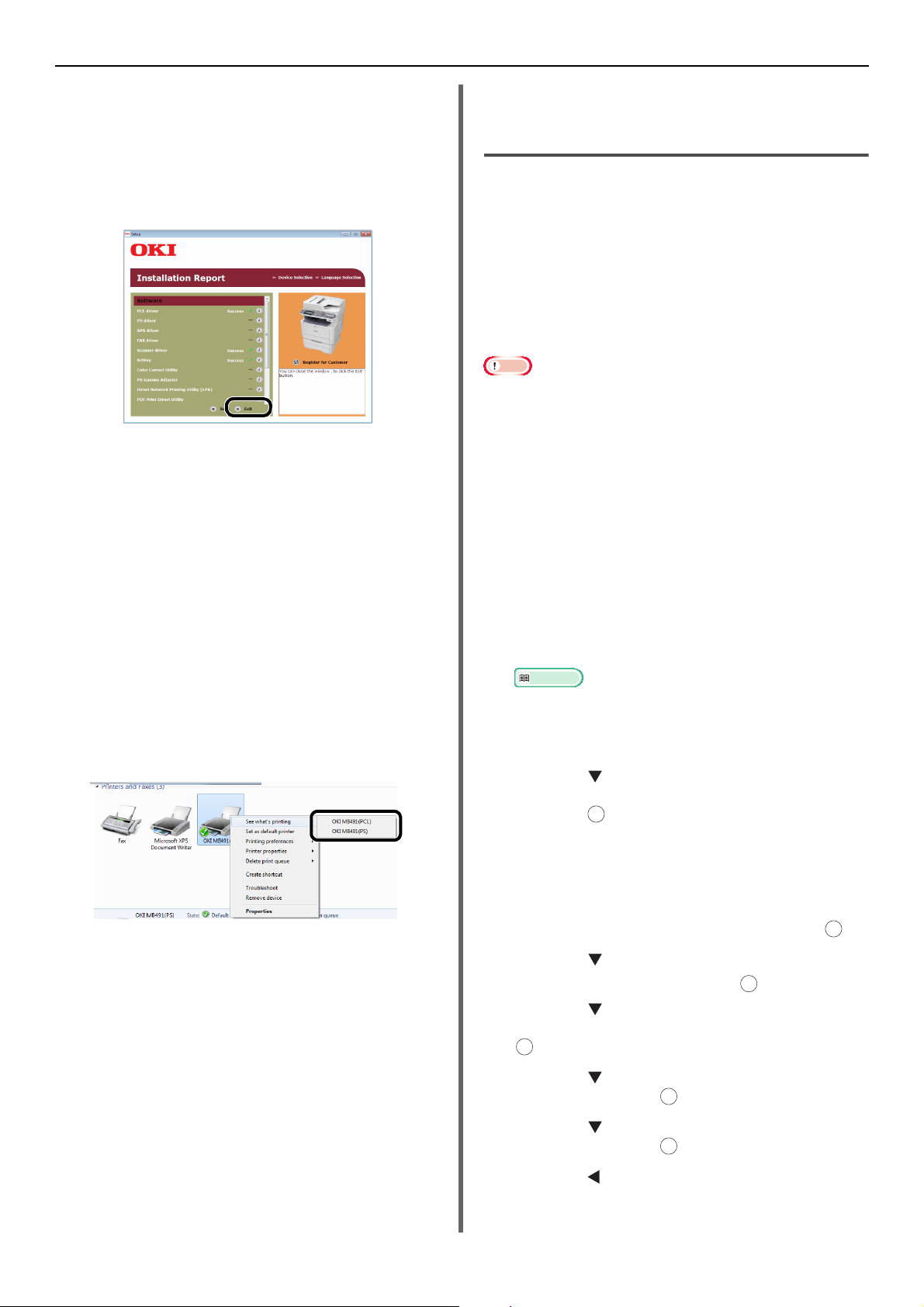
Connexió a un ordinador
Nota
Referència
OK
OK
OK
OK
Address] i introduïu l'adreça IP assignada a l'aparell i,
després, feu clic a [Next].
11 Si apareix el quadre de diàleg [Windows
Security], feu clic a [Install this driver
software anyway].
12 Feu clic al botó [Exit].
13 Traieu el disc "Software DVD-ROM" de
l'ordinador.
La instal·lació s'ha completat.
Per comprovar si el controlador
d'impressora s'ha instal·lat correctament
a l'ordinador, imprimiu una pàgina de
prova.
1 Feu clic a [Inicia] > [Dispositius i
impressores].
2 Feu clic amb el botó dret a la icona de
l'OKI MB491 i seleccioneu [Propietats
de la impressora (Printer properties)]
(> el controlador d'impressora que
vulgueu si heu instal·lat diversos
controladors) al menú emergent.
Instal·lació d'un controlador
d'impressora
(Per al Mac OS X)
Per completar la connexió de la xarxa en un
sistema operatiu Mac, instal·leu un controlador
d'impressora a l'ordinador i definiu l'aparell com
a impressora de xarxa.
Seleccioneu un dels protocols següents per a la
connexió de xarxa:
EtherTalk
Bonjour
EtherTalk no està admès al OS X 10.6 o posterior.
Abans d'iniciar aquest procediment, inhabiliteu el
programari antivirus.
EtherTalk no està admès a Mac PCL.
Ús d'EtherTalk (per al Mac OS X
10.5)
Quan us connecteu a la xarxa amb EtherTalk, cal
que habiliteu l'EtherTalk a l'aparell. A continuació,
instal·leu el controlador a l'ordinador.
En primer lloc, habiliteu l'EtherTalk a l'aparell.
1 Assegureu-vos que l'aparell i l'ordinador
estiguin encesos i connectats.
"Connexió d'un cable Ethernet" pàg. 51
2 Premeu la tecla <SETTING
(CONFIGURACIÓ)> al tauler de control.
3 Premeu per seleccionar [Admin
Setup/Default Setup] i després
premeu .
3 A la pestanya [General], feu clic a
[Print Test Page].
4 Introduïu la contrasenya de
5 Seleccioneu [Completat] i premeu .
6 Premeu per seleccionar [Menú
7 Premeu per seleccionar
8 Premeu per seleccionar [EtherTalk] i
9 Premeu per seleccionar [Enable] i
10 Premeu fins que es visualitzi la
-60-
l'administrador.
La contrasenya per defecte definida de fàbrica és
"aaaaaa".
Xarxa] i després premeu .
[Configuració Xarxa] i després premeu
.
després premeu .
després premeu .
OK
OK
pantalla principal.
Page 61

Connexió a un ordinador
Nota
Memo
Referència
OK
OK
A continuació, instal·leu el controlador a
l'ordinador.
1 Inseriu el disc "Software DVD-ROM" a
l'ordinador.
2 Feu doble clic a la icona [OKI] de
l'escriptori.
3 Feu doble clic a [Driver] > [Printer] >
[Installer for OS X 10.5-10.8].
4 Introduïu la contrasenya de
l'administrador i després feu clic a [OK].
Seguiu les instruccions que es visualitzen a la
pantalla per completar la instal·lació.
5 En el menú Apple, seleccioneu [System
Preferences].
6 Feu clic a [Print & Fax].
7 Feu clic a [+].
10 Feu clic a [Add (Add)].
11 Comproveu que l'aparell es visualitzi a
[Impressores (Printers)] i que [OKI
MB491(PS) (OKI MB491(PS))] es
visualitzi a [Kind (Kind)].
Si [OKI MB491(PS)] no es visualitza correctament a
[Kind], feu clic a [-] per eliminar l'aparell de [Print &
Fax] i després repetiu el procediment a partir dels
passos 7 a 10.
1
Configuració
8 Feu clic a [AppleTalk (AppleTalk)].
9 Seleccioneu el nom corresponent a
l'aparell i després comproveu que [OKI
MB491(PS) (OKI MB491(PS))] es
visualitzi a [Print Using (Print Using)].
12 Tanqueu [Print & Fax].
13 Traieu el disc "Software DVD-ROM" de
l'ordinador.
La instal·lació s'ha completat.
Ús d'EtherTalk
(Per al Mac OS X 10.4.0 a 10.4.11)
Quan us connecteu a la xarxa amb EtherTalk, cal
que habiliteu l'EtherTalk a l'aparell. A continuació,
instal·leu el controlador a l'ordinador.
En el següent procediment s'utilitza el Mac OS X 10.4.11
com a exemple. En funció del sistema operatiu que
utilitzeu, les descripcions poden variar.
En primer lloc, habiliteu l'EtherTalk a l'aparell.
1 Assegureu-vos que l'aparell i l'ordinador
estiguin encesos i connectats.
"Connexió d'un cable Ethernet" pàg. 51
2 Premeu la tecla <SETTING
(CONFIGURACIÓ)> al tauler de control.
3 Premeu per seleccionar [Admin
Setup/Default Setup] i després
premeu .
4 Introduïu la contrasenya de
l'administrador.
La contrasenya per defecte definida de fàbrica és
"aaaaaa".
5 Seleccioneu [Completat] i premeu .
-61-
Page 62
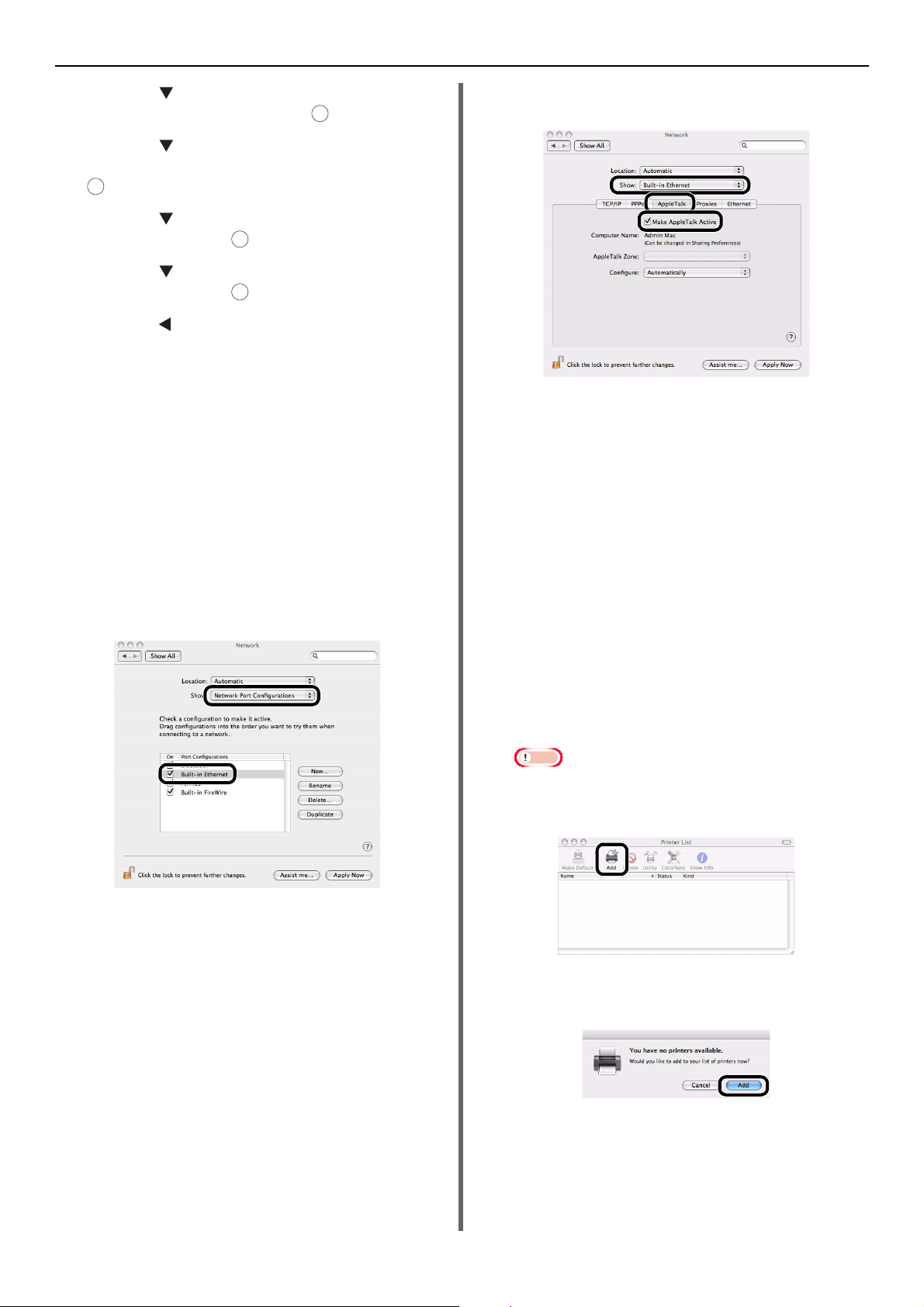
Connexió a un ordinador
Nota
OK
OK
6 Premeu per seleccionar [Menú
Xarxa] i després premeu .
OK
7 Premeu per seleccionar
[Configuració Xarxa] i després premeu
.
8 Premeu per seleccionar [EtherTalk] i
després premeu .
OK
9 Premeu per seleccionar [Enable] i
després premeu .
10 Premeu fins que es visualitzi la
pantalla principal.
A continuació, instal·leu el controlador a
l'ordinador.
1 En el menú Apple, seleccioneu [System
Preferences].
2 Seleccioneu [Network].
3 Seleccioneu [Network Port
Configurations (Network Port
Configurations)] a [Show (Show)] i
després comproveu que [Built-in
Ethernet (Built-in Ethernet)] estigui
seleccionat.
Active (Make AppleTalk Active)] estigui
seleccionat.
5 Tanqueu [Network (Network)].
6 Inseriu el disc "Software DVD-ROM" a
l'ordinador.
7 Feu doble clic a la icona [OKI] de
l'escriptori.
8 Feu doble clic a la carpeta [Driver] >
[PS] o a la carpeta [PCL] > [Installer
for OS X 10.4].
9 Introduïu la contrasenya de
l'administrador i després feu clic a [OK].
Seguiu les instruccions que es visualitzen a la
pantalla per completar la instal·lació.
4 Seleccioneu [Built-in Ethernet (Built-in
Ethernet)] a [Show (Show)], a
continuació seleccioneu la pestanya
[AppleTalk (AppleTalk)] i després
comproveu que [Make AppleTalk
10 Al menú [Go], seleccioneu [Utilities] i
després feu doble clic a [Printer Setup
Utility].
Si [Printer Setup Utility] ja s'està executant,
tanqueu-lo i torneu-lo a obrir.
11 Feu clic a [Add (Add)].
Si apareix el quadre de diàleg [You have no
printers available (You have no printers
available)], feu clic a [Add (Add)].
12 Seleccioneu el nom de l'aparell el valor
[Connection] del qual sigui [AppleTalk
(AppleTalk)] i després comproveu que
-62-
Page 63
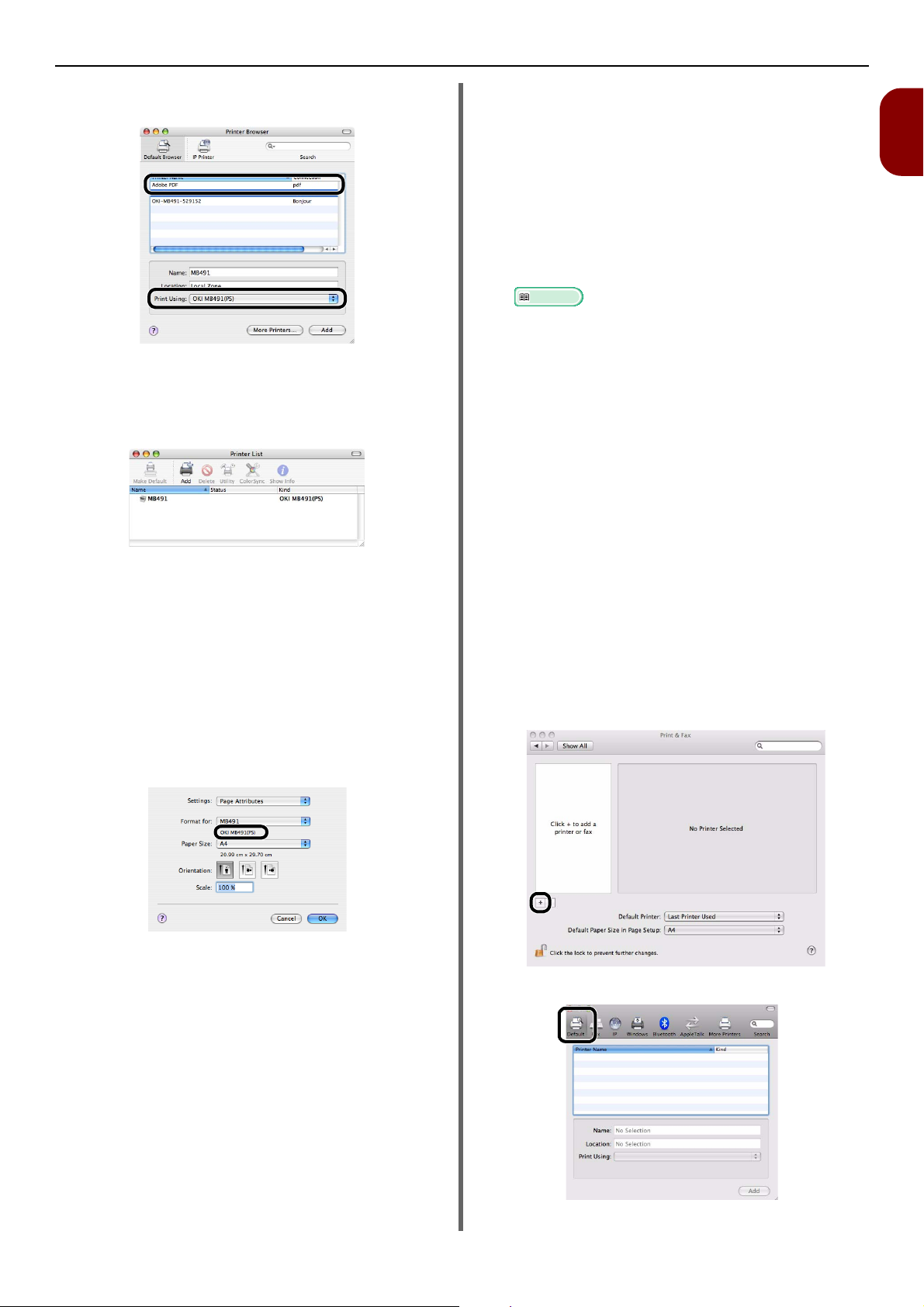
Connexió a un ordinador
[OKI MB491(PS)] es visualitzi a [Print
Using].
13 Feu clic a [Add (Add)].
14 Comproveu que el nom de l'aparell es
visualitzi a [Printer List (Printer List)] i
després tanqueu la finestra.
15 Al menú [Go], seleccioneu
[Applications] i feu doble clic a
[TextEdit].
16 Seleccioneu el menú [File] > [Page
Setup].
17 Seleccioneu el nom de l'aparell a
[Format for].
18 Comproveu que [OKI MB491(PS)] es
visualitzi correctament a [Format for
(Format for)].
Ús de Bonjour
(Per al Mac OS X 10.5 a 10.8)
A continuació, instal·leu el controlador a
l'ordinador i definiu l'aparell com a impressora de
xarxa.
Instal·leu el controlador a l'ordinador.
1 Assegureu-vos que l'aparell i l'ordinador
estiguin encesos i connectats.
Referència
"Connexió d'un cable Ethernet" pàg. 51
2 Inseriu el disc "Software DVD-ROM" a
l'ordinador.
3 Feu doble clic a la icona [OKI] de
l'escriptori.
4 Feu doble clic a la carpeta [Driver] >
[PS] o a la carpeta [PCL] > [Installer
for OS X 10.5-10.8].
5 Introduïu la contrasenya de
l'administrador i després feu clic a [OK].
Seguiu les instruccions que es visualitzen a la
pantalla per completar la instal·lació.
6 En el menú Apple, seleccioneu [System
Preferences].
7 Feu clic a [Print & Scan] (Per al Mac OS
X 10.5 i 10.6:[Print & Fax (Print &
Fax)]).
8 Feu clic a [+].
1
Configuració
19 Feu clic a [OK].
20 Traieu el disc "Software DVD-ROM" de
l'ordinador.
La instal·lació s'ha completat.
9 Feu clic a [Default (Default)].
-63-
Page 64

Connexió a un ordinador
Memo
Referència
10 Seleccioneu el nom de l'aparell el valor
[Kind (Kind)] del qual sigui [Bonjour
(Bonjour)] i després comproveu que
[OKI MB491(PS) (OKI MB491(PS))] o
[OKI MB491(PCL) (OKI MB491(PCL))]
es visualitzi a [Print Using (Print
Using)].
El nom de l'aparell es visualitza amb el format
"OKI-MB491- (els darrers sis dígits de l'adreça
MAC)".
11 Feu clic a [Add (Add)].
12 Si es visualitza la finestra [Installable
Options], feu clic a [Continue].
Si heu instal·lat la unitat de safata secundària
opcional abans d'instal·lar el controlador,
configureu cadascuna de les opcions i després feu
clic a [Continue].
Ús de Bonjour (per al Mac OS X
10.4.0 a 10.4.11)
Instal·leu el controlador a l'ordinador i definiu
l'aparell com a impressora de xarxa.
En el següent procediment s'utilitza el Mac OS X 10.4.11
com a exemple. En funció del sistema operatiu que
utilitzeu, les descripcions poden variar.
Instal·leu el controlador a l'ordinador.
1 Assegureu-vos que l'aparell i l'ordinador
estiguin encesos i connectats.
"Connexió d'un cable Ethernet" pàg. 51
2 En el menú Apple, seleccioneu [System
Preferences].
3 Seleccioneu [Network].
4 Seleccioneu [Network Port
Configurations (Network Port
Configurations)] a [Show (Show)] i
després comproveu que [Built-in
Ethernet (Built-in Ethernet)] estigui
seleccionat.
13 Comproveu que l'aparell es visualitzi a
[Impressores] i que [OKI
MB491(PS)] o [OKI MB491(PCL)] es
visualitzi a [Kind (Kind)].
Nota
Si [OKI MB491(PS)] o [OKI MB491(PCL)] no es
visualitza correctament a [Kind], feu clic a [-] per
eliminar l'aparell de [Print & Fax] i després repetiu el
procediment a partir dels passos 8 a 12.
14 Tanqueu [Print & Scan] (Per al Mac OS
X 10.5 i 10.6:[Print & Fax]).
15 Traieu el disc "Software DVD-ROM" de
l'ordinador.
La instal·lació s'ha completat.
5 Tanqueu [Network (Network)].
6 Inseriu el disc "Software DVD-ROM" a
l'ordinador.
7 Feu doble clic a la icona [OKI] de
l'escriptori.
8 Feu doble clic a la carpeta [Driver] >
[PS] o a la carpeta [PCL] [Installer for
OS X 10.4].
9 Introduïu la contrasenya de
l'administrador i després feu clic a [OK].
Seguiu les instruccions que es visualitzen a la
pantalla per completar la instal·lació.
-64-
Page 65

Connexió a un ordinador
10 Al menú [Go], seleccioneu [Utilities] i
després feu doble clic a [Printer Setup
Utility].
Nota
Si [Printer Setup Utility] ja s'està executant,
tanqueu-lo i torneu-lo a obrir.
11 Feu clic a [Add (Add)].
Si apareix el quadre de diàleg [You have no
printers available (You have no printers
available)], feu clic a [Add (Add)].
12 Seleccioneu el nom de l'aparell el valor
[Connection] del qual sigui [Bonjour] i
després comproveu que [OKI
MB491(PS)] o [OKI MB491(PCL)] es
visualitzi a [Print Using (Print Using)].
El nom de l'aparell es visualitza amb el format
"OKI-MB491- (els darrers sis dígits de l'adreça
MAC)".
15 Comproveu que el nom de l'aparell es
visualitzi a [Printer List (Printer List)] i
després tanqueu la finestra.
16 En el menú [Go], seleccioneu
[Applications] > [TextEdit].
17 Seleccioneu el menú [File] > [Page
setup].
18 Seleccioneu el nom de l'aparell a
[Format for].
19 Comproveu que [OKI MB491(PS)] o
[OKI MB491(PCL)] es visualitzi
correctament a [Format for (Format
for)].
20 Feu clic a [OK (OK)].
1
Configuració
13 Feu clic a [Add (Add)].
14 Si es visualitza la finestra [Installable
Options], feu clic a [Continue].
Si heu instal·lat la unitat de safata secundària
opcional abans d'instal·lar el controlador,
configureu cadascuna de les opcions i després feu
clic a [Continue].
21 Traieu el disc "Software DVD-ROM" de
l'ordinador.
La instal·lació s'ha completat.
Connexió USB
Per connectar l'aparell a un ordinador a través
d'USB, seguiu aquest procediment.
Connexió d'un cable USB
1 Prepareu un cable USB.
Amb l'aparell no se subministra cap cable USB.
Prepareu un cable USB 2.0 de manera
independent.
Memo
Per a una connexió USB 2.0 d'alta velocitat, utilitzeu
un cable USB 2.0 d'alta velocitat.
-65-
Page 66

Connexió a un ordinador
Referència
Nota
Nota
2
2 Manteniu premut el botó d'alimentació
durant un segon per encendre l'aparell i
l'ordinador.
"Apagada de l'aparell" pàg. 21
3 Endolleu un dels extrems del cable USB
al connector de la interfície USB situada
a la part posterior de l'aparell.
4 Endolleu l'altre extrem del cable USB al
connector de la interfície USB de
l'ordinador.
Instal·lació d'un controlador
d'impressora i fax
(Per al Windows)
Per completar aquest procediment, heu d'haver iniciat
sessió com a administrador.
1 Assegureu-vos que l'aparell estigui
apagat i que el cable USB no estigui
connectat a l'ordinador.
2 Enceneu l'ordinador.
3 Inseriu el disc "Software DVD-ROM" a
l'ordinador.
4 Feu clic a [Run Setup.exe] quan s'hagi
visualitzat [Auto Play].
Si apareix el quadre de diàleg [User Account
Control], feu clic a [Sí].
5 Seleccioneu la llengua i després feu clic a
[Next].
6 Seleccioneu el dispositiu corresponent a
l'aparell i després feu clic a [Next
(Next)].
Nota
Per als sistemes operatius Windows, no endolleu l'altre
extrem del cable USB a l'ordinador fins que no se us
demani durant la instal·lació del controlador.
No endolleu el cable USB a la connexió de la interfície de
xarxa, ja que es podria malmetre l'aparell.
7 Llegiu el contracte de llicència i després
feu clic a [I Agree].
8 Llegiu els "consells mediambientals per
als usuaris" i després feu clic a [Next].
-66-
Page 67

9 Marqueu la casella de selecció del
Memo
Nota
Nota
controlador d'impressora o el controlador
de fax que voleu instal·lar (o bé ambdues
caselles) i feu clic al botó d'instal·lació
del paquet.
Per defecte, [PCL driver], [Scanner driver] i
[ActKey] estan marcats.
Tots els controladors i paquets de programari
s'instal·len col·lectivament si llurs caselles de selecció
estan marcades. Si voleu instal·lar els controladors i el
programari independentment, feu clic al botó
d'instal·lació del paquet situat a la dreta i seguiu les
instruccions en pantalla.
Connexió a un ordinador
No endolleu el cable USB a la connexió de la interfície
de xarxa, ja que podria produir-se una avaria.
12 Feu clic al botó [Exit].
13 Traieu el disc "Software DVD-ROM" de
l'ordinador.
La instal·lació s'ha completat.
Per comprovar si el controlador
d'impressora s'ha instal·lat correctament
a l'ordinador, imprimiu una pàgina de
prova.
1 Feu clic a [Inicia] > [Dispositius i
impressores].
2 Feu clic amb el botó dret a la icona de
l'OKI MB491 i seleccioneu [Propietats
de la impressora (Printer properties)]
(> el controlador d'impressora que
vulgueu si heu instal·lat diversos
controladors) al menú emergent.
1
Configuració
10 Si apareix el quadre de diàleg [Windows
Security], feu clic a [Install this driver
software anyway].
11 Quan aparegui el missatge on se us
demana que connecteu l'aparell a
l'ordinador i que enceneu l'aparell,
endolleu l'altre extrem del cable USB al
connector de la interfície USB de
l'ordinador i enceneu l'aparell.
3 A la pestanya [General], feu clic a
[Print Test Page].
Instal·lació d'un controlador
d'impressora (Per al Mac OS X)
Abans d'iniciar aquest procediment, inhabiliteu el
programari antivirus.
Per a Mac OS X 10.5 a 10.8
1 Assegureu-vos que l'aparell i l'ordinador
estiguin encesos i connectats.
Referència
"Connexió d'un cable USB" pàg. 65
2 Inseriu el disc "Software DVD-ROM" a
l'ordinador.
3 Feu doble clic a la icona [OKI] de
l'escriptori.
4 Feu doble clic a la carpeta [Driver] >
[PS] o a la carpeta [PCL] [Installer for
OS X 10.5-10.8].
-67-
Page 68

Connexió a un ordinador
Nota
Memo
Nota
5 Introduïu la contrasenya de
l'administrador i després feu clic a [OK].
Seguiu les instruccions que es visualitzen a la
pantalla per completar la instal·lació.
6 En el menú Apple, seleccioneu [System
Preferences].
7 Feu clic a [Print & Scan] (Mac OS X
10.5 i 10.6:[Print & Fax]).
8 Feu clic a [+].
Nota
Si l'aparell ja apareix a [Impressores], seleccioneu el
seu nom i feu clic a [-] per suprimir-lo. En acabat, feu
clic a [+].
9 Seleccioneu el nom de l'aparell el valor
[Connection] del qual sigui [USB] i
després comproveu que [OKI
MB491(PS)] o [OKI MB491(PCL)] es
visualitzi a [Print Using (Print Using)].
11 Comproveu que el nom de l'aparell es
visualitzi a [Impressores (Printers)] i
que [OKI MB491(PS)] o [OKI
MB491(PCL)] es visualitzi.
Si [OKI MB491(PS)] o [OKI MB491(PCL)] no es
visualitza correctament, feu clic a [-] per eliminar
l'aparell de [Impressores] i després repetiu el
procediment a partir dels passos 8 a 10.
12 Tanqueu [Print & Scan](Mac OS X 10.5 i
10.6:[Print & Fax]).
13 Traieu el disc "Software DVD-ROM" de
l'ordinador.
La instal·lació s'ha completat.
Per a Mac OS X 10.4.0 a 10.4.11
En el següent procediment s'utilitza el Mac OS X 10.4.11
com a exemple. En funció del sistema operatiu que
utilitzeu, les descripcions poden variar.
10 Feu clic a [Add (Add)].
1 Assegureu-vos que l'aparell i l'ordinador
estiguin encesos i connectats.
Referència
"Connexió d'un cable USB" pàg. 65
2 Inseriu el disc "Software DVD-ROM".
3 Feu doble clic a la icona [OKI] de
l'escriptori.
4 Feu doble clic a la carpeta [Driver] >
[PS] o a la carpeta [PCL] > [Installer
for OS X 10.4].
5 Introduïu la contrasenya de
l'administrador i després feu clic a [OK].
Seguiu les instruccions que es visualitzen a la
pantalla per completar la instal·lació.
6 Al menú [Go], seleccioneu [Utilities] i
després feu doble clic a [Printer Setup
Utility].
Si [Printer Setup Utility] ja s'està executant,
tanqueu-lo i torneu-lo a obrir.
-68-
Page 69

7 Feu clic a [Add (Add)].
Si apareix el quadre de diàleg [You have no
printers available (You have no printers
available)], feu clic a [Add (Add)].
Nota
Si el nom de l'aparell el valor [connection] del qual
és [USB] ja s'està visualitzant, seleccioneu-lo i feu clic
a [Delete] i després a [Add].
8 Seleccioneu el nom de l'aparell el valor
[Connection] del qual sigui [USB] i
després comproveu que [OKI
MB491(PS)] o [OKI MB491(PCL)] es
visualitzi a [Print Using (Print Using)].
Connexió a un ordinador
1
Configuració
9 Feu clic a [Add (Add)].
10 Comproveu que el nom de l'aparell es
visualitzi a [Printer List (Printer List)] i
després tanqueu la finestra.
11 Traieu el disc "Software DVD-ROM" de
l'ordinador.
La instal·lació s'ha completat.
-69-
Page 70
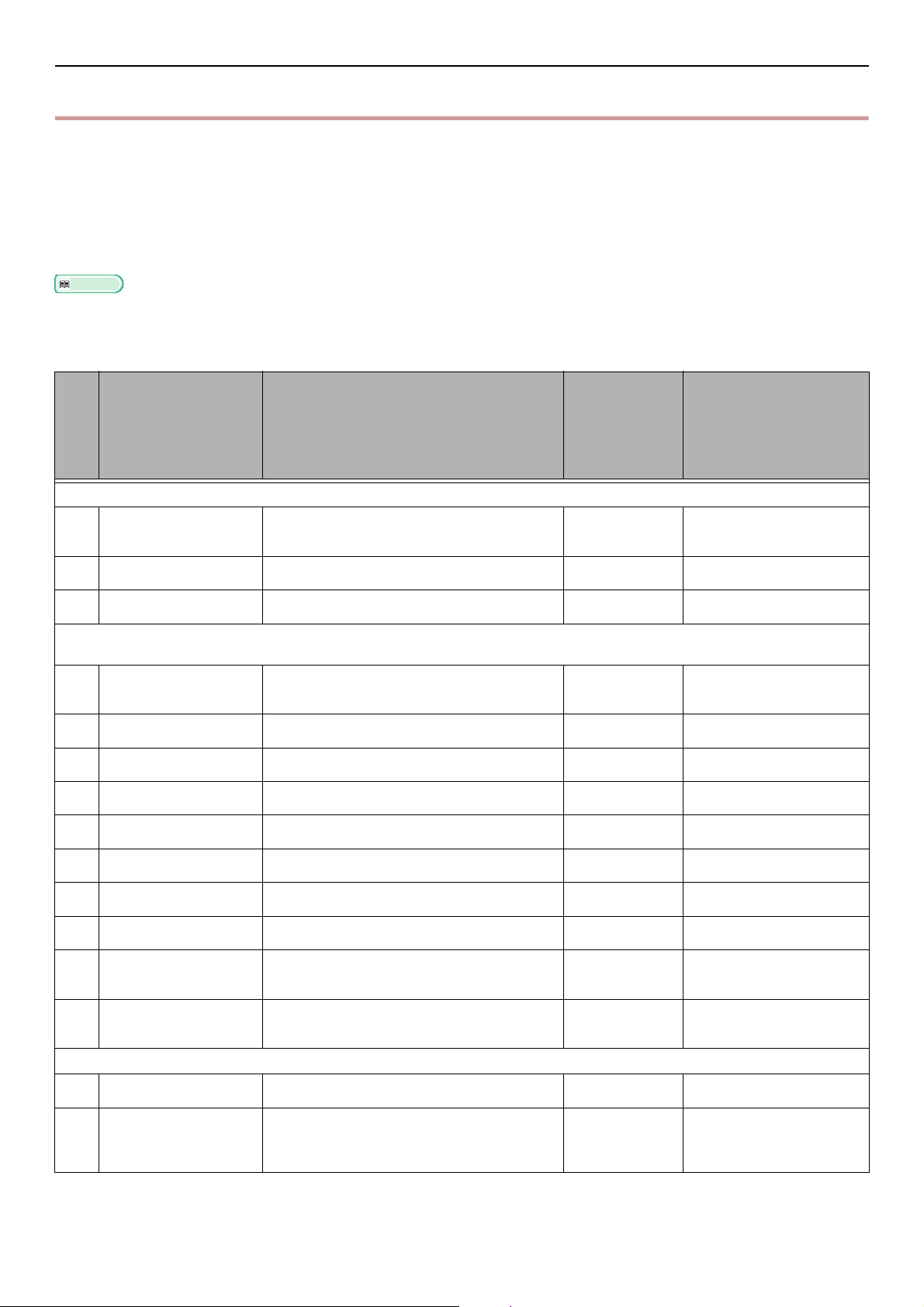
Configuració de la xarxa
Referència
Configuració de la xarxa
En aquesta secció es descriuen les instruccions necessàries per utilitzar les funcions Scan To E-mail,
Scan To Network PC, Scan To Fax Server i Internet Fax.
Les funcions anteriors permeten enviar dades escanejades a un ordinador a través d'una connexió de
xarxa. Per utilitzar-les, cal que configureu l'aparell i l'ordinador al qual voleu enviar les dades
escanejades.
En primer lloc, configureu l'ordinador i ompliu la informació de la columna [
d'informació per a la configuració següent. A continuació, configureu l'aparell i l'ordinador amb la informació de la
columna [
Abans de realitzar el procediment següent, cal que configureu la connexió de la xarxa. Per obtenir informació sobre la connexió
de la xarxa, consulteu "Connexió de xarxa" pàg. 51.
User Value
].
Formulari d'informació per a la configuració
Núm.
A-1 Contrasenya
A-2 Adreça IP de l'aparell Adreça IP assignada a l'aparell 192.168.0.2
Element Descripció Exemple
Informació de configuració comuna
d'administrador de
l'aparell
Contrasenya que s'utilitza per canviar la
configuració del sistema de l'aparell
User Value
aaaaaa
] del Formulari
Valor de l'usuari
* Podeu consultar les pàgines
següents i fer anotacions en
aquest formulari sobre els
detalls que heu comprovat o
les opcions que heu
configurat.
A-3 Adreça del servidor
DNS
Adreça del servidor DNS 192.168.0.1
Informació de configuració necessària per a les funcions Scan To E-mail, Scan To Fax Server
i Internet Fax
B-1 Adreça electrònica de
l'aparell
B-2 Adreça del servidor
SMTP
B-3 Adreça del servidor
POP3
B-4 Mètode d'autenticació Autenticació del servidor de correu
B-5 Identificador de
l'usuari SMTP
B-6 Contrasenya SMTP Contrasenya del servidor de correu
B-7 Identificador de
l'usuari POP
B-8 Contrasenya POP Contrasenya del servidor de correu de
B-9 Nom de la destinació
de correu electrònic
B-10 Adreça electrònica de
la destinació del
correu electrònic
Adreça electrònica que s'utilitza quan
s'envien correus electrònics des de
l'aparell
Adreça del servidor utilitzada per a
l'enviament de correus electrònics
Adreça del servidor utilitzada per a la
recepció de correus electrònics
d'enviament
Nom del compte del servidor de correu
d'enviament
d'enviament
Nom del compte del servidor de correu
de recepció
recepció
Nom del destinatari a qui envieu un
escaneig de correu/fax per Internet des
de l'aparell
Adreça electrònica del destinatari a qui
envieu un escaneig de correu/fax per
Internet des de l'aparell
mb491@prova.
com
smtp.test.com
pop3.test.com
SMTP
OKIMB491
okimb491
usuari
okimb491
Usuari
user@test.com
(Màxim 80 caràcters)
Informació de configuració necessària per a Scan To Network PC
C-1 Nom de l'ordinador
de destinació
C-2 Nom d'usuari que
permet iniciar la
sessió a l'ordinador
de destinació
Nom de l'ordinador al qual reenvieu les
dades escanejades
Nom de l'usuari que permet iniciar la
sessió a l'ordinador al qual reenvieu les
dades escanejades
PC1
mb491
(Màxim 32 caràcters)
-70-
Page 71
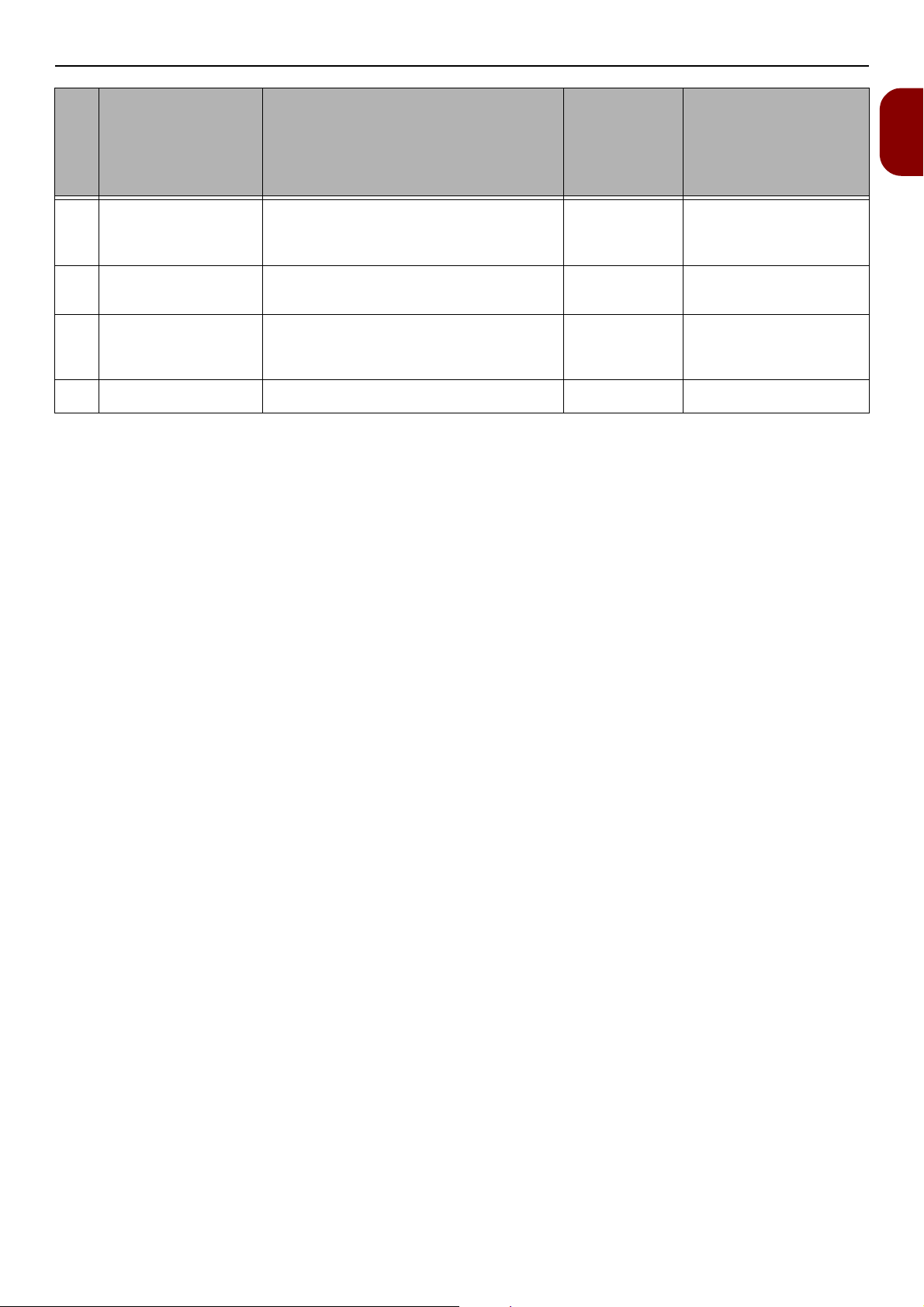
Núm.
Element Descripció Exemple
C-3 Contrasenya que
permet iniciar la
sessió a l'ordinador
de destinació
C-4 Nom de perfil per
registrar la
configuració
C-5 Nom de la carpeta
compartida a
l'ordinador de
destinació
C-6 Nom del fitxer de les
dades escanejades
Contrasenya que permet iniciar la sessió
a l'ordinador al qual reenvieu les dades
escanejades
Nom per registrar la configuració de
l'aparell
Nom de la carpeta de l'ordinador al qual
reenvieu les dades escanejades
Nom de la carpeta de les dades
escanejades
mb491
Sales
SalesDev
Dades_Escaneig
Configuració de la xarxa
Valor de l'usuari
* Podeu consultar les pàgines
següents i fer anotacions en
aquest formulari sobre els
detalls que heu comprovat o
les opcions que heu
configurat.
(Màxim 32 caràcters)
(Màxim 16 caràcters)
(Màxim 64 caràcters)
(Màxim 64 caràcters)
1
Configuració
-71-
Page 72
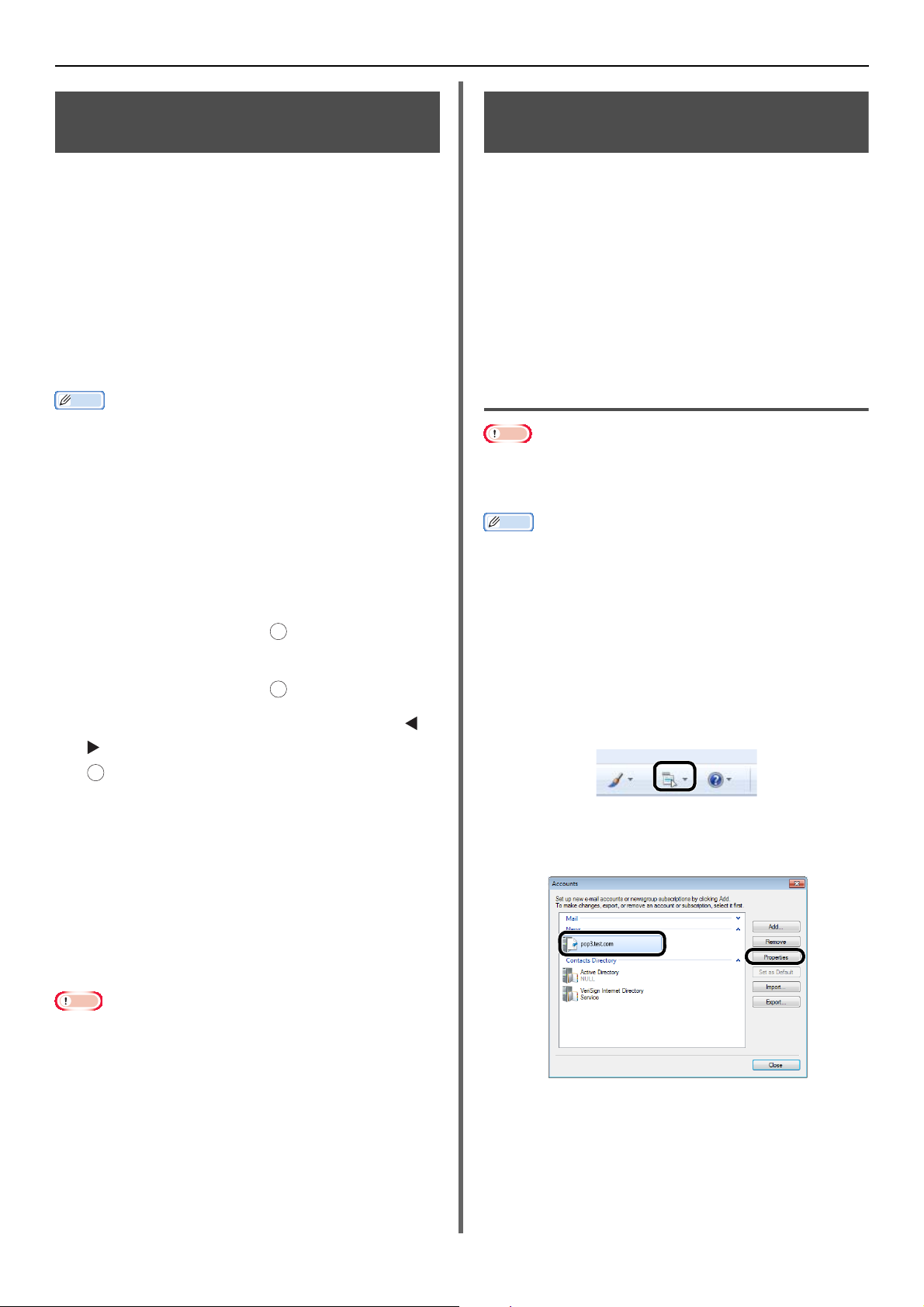
Configuració de la xarxa
Memo
Nota
Nota
Memo
OK
OK
OK
Comprovació de la informació de configuració comuna
Comproveu la informació de configuració comuna
per a Scan To E-mail, Scan To Network PC, Scan
To Fax Server i Internet Fax i ompliu les
columnes corresponents del Formulari
d'informació per a la configuració.
Contrasenya d'administrador de
l'aparell
Introduïu la contrasenya de l'administrador de
l'aparell a la fila A-1 del Formulari d'informació
per a la configuració.
Si no sou l'administrador de l'aparell, demaneu
quina és la contrasenya de l'administrador.
Les contrasenyes distingeixen entre majúscules i
minúscules.
La contrasenya de l'administrador està definida en
"aaaaaa" per defecte.
Adreça de passarel·la/Servidor
DNS
1 Premeu la tecla <SETTING
(CONFIGURACIÓ)> al tauler de control.
2 Comproveu que [Informes] estigui
seleccionat i premeu .
3 Comproveu que [Configuració] estigui
seleccionat i premeu .
4 A la pantalla de confirmació, premeu o
per seleccionar [Sí] i després premeu
.
Configuració de les opcions Scan To E-mail i Internet Fax
Les funcions Scan To E-mail, Scan To Fax Server i
Internet Fax permeten enviar imatges
escanejades com a fitxers adjunts d'un correu
electrònic a una adreça electrònica especificada a
la xarxa. Per utilitzar aquestes funcions,
configureu el correu electrònic de l'aparell.
Quan utilitzeu la funció Auto Delivery o
Transmission Data Save (només per als models
MB491/MB491+LP/ES4191 MFP/MPS4200mb/
MPS4700mb), necessitareu la següent
configuració.
Comprovació de la configuració de
correu electrònic de l'ordinador
Si un administrador de xarxa especifica els valors, com ara
un compte de servidor de correu, una contrasenya i una
adreça electrònica per a l'aparell, introduïu-los en el
Formulari d'informaci per a la configuració.
El següent procediment utilitza el Windows Live Mail al
Windows 7. Si feu servir un programari de correu diferent,
consulteu el manual del programari de correu electrònic.
1 Feu clic a [Inicia] i seleccioneu
[Windows Live Mail].
2 Seleccioneu el menú [Tools] >
[Accounts].
Si la barra de menús no es visualitza, feu clic a la
icona [Menus] i després seleccioneu [Show
menu bar].
5 Introduïu a la fila A-2 del full
d'informació de configuració l'adreça
escrita a la línia d'adreça de la
passarel·la a la part inferior dreta de la
pàgina 3 de la configuració impresa.
6 Escriviu també l'adreça escrita a la línia
(principal) del servidor DNS a la part
inferior dreta de la mateixa pàgina a la
fila A-3.
L'adreça de la passarel·la s'ha de configurar amb antelació.
Si utilitzeu un proveïdor de serveis d'Internet, també cal
que configureu el servidor DNS. Si no ha estat configurat
(0.0.0.0), seguiu el procediment pàg. 60 per configurar-lo.
3 Seleccioneu el compte de correu i
després feu clic a [Propietats
(Properties)].
-72-
Page 73

Configuració de la xarxa
Nota
Nota
B-9
B-10
B-3
B-2
B-7
B-8
4 A la pestanya [General (General)],
introduïu el contingut de [Nombre
(Name)] i de [E-mail address (E-mail
address)] a les cel·les B-9 i B-10 del
Formulari d'informació per a la
configuració.
5 Feu clic a la pestanya [Servers
(Servers)] i després anoteu cada
configuració a les columnes
corresponents del Formulari d'informació
per a la configuració.
-Si [Use same settings as my incoming mail
server (Use same settings as my incoming mail
server)] està seleccionat, introduïu a B-5 i B-6, els
mateixos valors que a B-7 i B-8.
-Si [Log on using (Log on using)] està
seleccionat, anoteu el contingut de
[Accountname (Accountname)] i de [Password
(Password)] a les cel·les B-5 i B-6 respectivament.
Configuració de l'adreça electrònica
de l'aparell
Quan envieu dades escanejades des de l'aparell
per correu electrònic, cal que especifiqueu
l'adreça electrònica de l'aparell. Segons el
procediment següent, definiu l'adreça electrònica
de l'aparell i introduïu l'adreça electrònica que
utilitzarà l'aparell a la fila B-1 del Formulari
d'informació per a la configuració.
Si és l'administrador de la xarxa qui especifica
l'adreça electrònica de l'aparell, introduïu l'adreça
electrònica a la fila B-1.
Si utilitzeu un proveïdor de serveis d'Internet,
demaneu l'adreça electrònica de l'aparell al
proveïdor i, a continuació, introduïu-la a la fila B-1.
Si l'adreça electrònica de l'aparell no l'especifica
ningú ni s'obté de ningú, determineu l'adreça
electrònica en funció del valor que heu introduït a la
fila B-4 (mètode d'autenticació):
- Si la fila B-4 és "SMTP", determineu una adreça
electrònica i introduïu-la a la fila B-1.
- Si la fila B-4 és "POP", introduïu a la fila B-1 la
mateixa adreça electrònica que a la fila B-10.
1
Configuració
- Si la casella de selecció de [My server requires
authentication (My server requires
authentication)] està marcada, introduïu "SMTP" a
B-4 i seguiu el procediment 6.
- Si la casella de selecció de [My server requires
authentication (My server requires
authentication)] no està marcada, introduïu [POP
or not yet authenticated] a B-4. En aquest
punt, la configuració del correu electrònic s'ha
completat.
Si utilitzeu un Proveïdor de serveis d'Internet, introduïu
[POP].
6 Feu clic a [Configuración].
7 Comproveu la informació d'inici de sessió
al quadre de diàleg [Outgoing Mail
Server (Outgoing Mail Server)].
Si voleu que l'aparell rebi correu electrònic, l'administrador
de xarxa o el proveïdor de serveis d'Internet us han de
proporcionar una adreça electrònica per a l'aparell.
Configuració de l'aparell per a les funcions
Scan To E-mail, Scan To Fax Server i
Internet Fax
Configureu l'aparell per a les funcions Scan To Email i Internet Fax amb el Formulari d'informació
per a la configuració.
1 Premeu la tecla <SETTING
(CONFIGURACIÓ)> al tauler de control.
2 Premeu per seleccionar
[Configuració simplificada (Easy
Setup)] i premeu .
OK
3 Introduïu la contrasenya de
l'administrador (A-1).
-73-
Page 74

Configuració de la xarxa
Referència
OK
OK
OK
OK
OK
OK
OKOKOK
OK
OK
4 Seleccioneu [Enter] i després premeu
.
5 Premeu per seleccionar
[Configuració de E-mail (E-mail
Setting)] i després premeu .
6 Premeu i, a continuació, introduïu la
informació a la fila B-2.
7 Seleccioneu [Enter] i després premeu
.
8 Premeu i, a continuació, introduïu la
informació a la fila B-1.
9 Seleccioneu [Enter] i després premeu
.
10 Premeu i després seleccioneu un
protocol per a la recepció de correu
electrònic a l'aparell i, després, premeu
.
- Si voleu que l'aparell rebi el correu electrònic a
través del servidor POP3, seleccioneu [POP3].
Continueu al pas 11.
- Si voleu que l'aparell rebi el correu electrònic
sense utilitzar cap servidor de correu, seleccioneu
[SMTP]. Continueu al pas 13.
- Si no voleu que l'aparell rebi correu electrònic,
seleccioneu [Disable]. Continueu al pas 13.
11 Premeu i, a continuació, introduïu la
informació a la fila B-3.
12 Seleccioneu [Enter] i després premeu
.
13 Premeu i després seleccioneu un
mètode d'autenticació basat en la
informació de la fila B-4. A continuació,
premeu .
- Si B-4 és "Do not authenticate", seleccioneu [Do
not authenticate]. Continueu al pas 24.
- Si B-4 és "SMTP", seleccioneu [SMTP Auth].
Continueu al pas 14.
- Si B-4 és "POP", seleccioneu [POP abans de
SMTP]. Continueu al pas 18.
16 Premeu i, a continuació, introduïu la
informació a la fila B-6.
17 Seleccioneu [Enter] i després premeu
.
Continueu al pas 24.
18 Premeu i, a continuació, introduïu la
informació a la fila B-3.
19 Seleccioneu [Enter] i després premeu
.
20 Premeu i, a continuació, introduïu la
informació a la fila B-7.
21 Seleccioneu [Enter] i després premeu
.
22 Premeu i, a continuació, introduïu la
informació a la fila B-8.
23 Seleccioneu [Enter] i després premeu
.
24 Quan es visualitza la pantalla de menús
de configuració, premeu .
La configuració per a les funcions Scan To E-mail,
Scan To Fax Server i Internet Fax s'ha completat.
Per obtenir informació detallada sobre com utilitzar Scan To
E-mail, consulteu "Escaneig a correu electrònic" pàg. 120.
Per obtenir informació detallada sobre com utilitzar Scan
To Fax Server, consulteu"Procediment bàsic per a Scan To
Fax Server" pàg. 108.
Per obtenir informació detallada sobre com utilitzar
Internet Fax, consulteu "Procediment bàsic per a
l'enviament de faxos per Internet" pàg. 110.
OK
14 Premeu i, a continuació, introduïu la
informació a la fila B-5.
15 Seleccioneu [Enter] i després premeu
.
-74-
Page 75
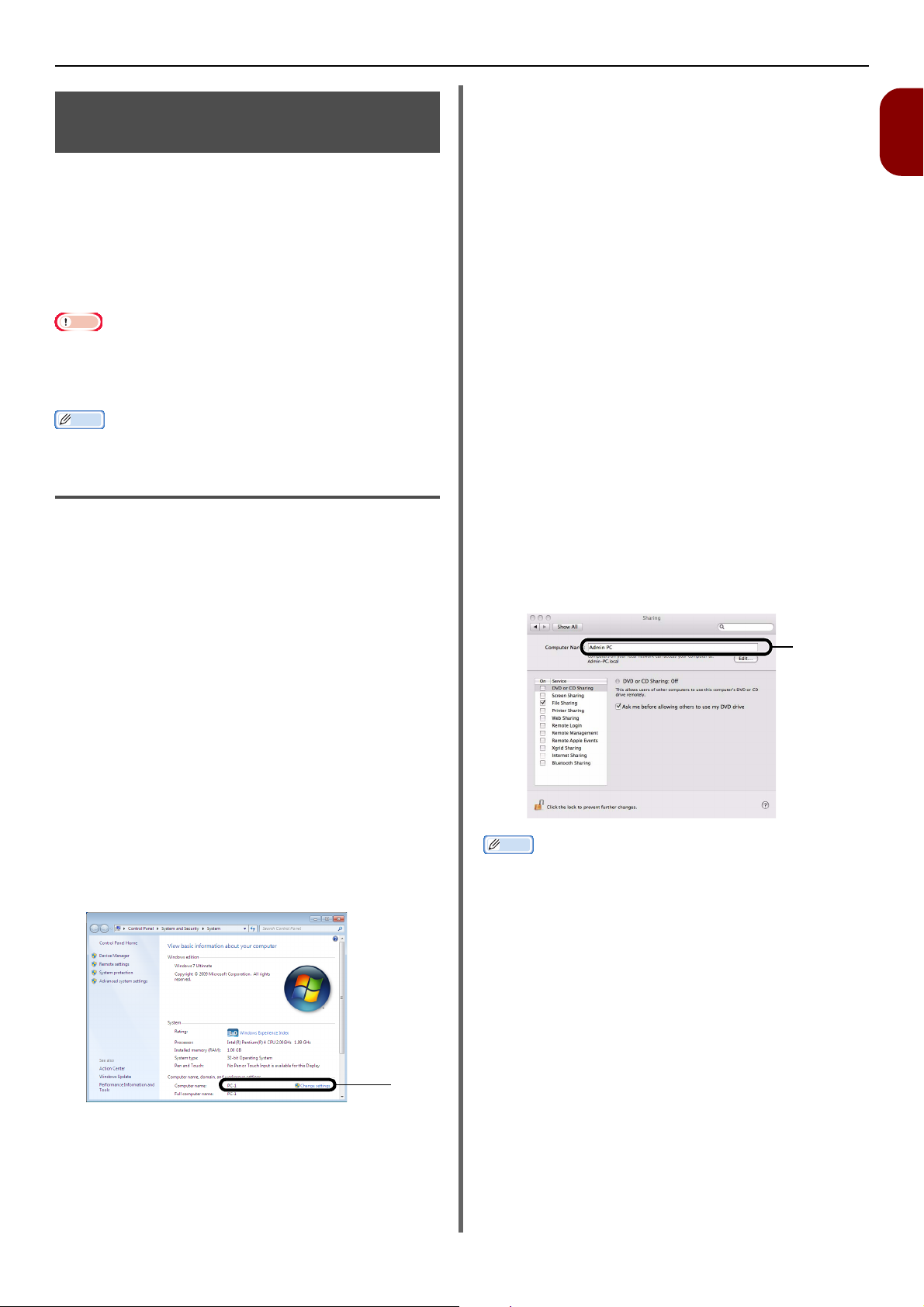
Configuració de la funció Scan
Nota
Memo
Memo
C-1
C-1
To Network PC
La funció Scan To Network PC permet enviar i
desar les imatges escanejades a la "carpeta
compartida" d'un ordinador de la xarxa. Per
utilitzar aquesta funció, cal que registreu l'aparell
a l'ordinador com un usuari i creeu una carpeta
compartida. A continuació, creeu un perfil a
l'aparell per registrar la configuració per a
l'ordinador.
Abans d'iniciar la configuració, obteniu permís de
l'administrador de la xarxa i seguiu el procediment descrit
a continuació per crear una carpeta compartida a
l'ordinador.
En aquest manual es fa servir el protocol CIFS.
Comprovació del nom de l'aparell.
Realitzeu el procediment següent per comprovar
el nom de l'ordinador i ompliu la fila C-1 del
Formulari d'informació per a la configuració.
Per al Windows 7, Windows Server
2008 R2, Windows Server 2008 i
Vista
Configuració de la xarxa
Per al Windows Server 2003 i
Windows XP
1 Feu clic a [start] > [Tauler de control]
>[Performance and Maintenance] >
[System].
Per al Windows Server 2003, feu clic a [Inicia] >
[Operator panel] > [System].
2 Seleccioneu la pestanya [Computer
Name] i després feu clic a [Change].
3 Introduïu el nom a [Computer Name] a
la fila C-1 del Formulari d'informació per
a la configuració.
4 Feu clic a [Cancel] per tancar la finestra.
Per al Mac OS X
1 En el menú Apple, seleccioneu [System
Preferences].
2 Feu clic a [Sharing].
3 Introduïu el nom a [Computer Name
(Computer Name)] a la fila C-1 del
Formulari d'informació per a la
configuració.
1
Configuració
1 Feu clic a [Inicia] i seleccioneu [Tauler
de control].
2 Seleccioneu [Sistema i seguretat].
Per al Windows Server 2008 i Windows Vista,
seleccioneu [System and Maintenance].
3 Seleccioneu [See the name of this
computer] a [System].
4 Introduïu el nom a [Computer name
(Computer name)] a la fila C-1 del
Formulari d'informació per a la
configuració.
Si el nom de l'ordinador té més de 16 caràcters, per al Mac
OS X 10.4.11 introduïu els primers 15 caràcters a C-1. Per
al Mac OS X 10.5-10.6, seleccioneu a [System
Environment Settings] > [Network] el servei de xarxa
que esteu utilitzant i introduïu el nom del camp NetBios a
C-1 dins de WINS a la configuració detallada.
4 Tanqueu [Sharing].
5 Tanqueu la finestra.
-75-
Page 76

Configuració de la xarxa
Memo
Determinació dels noms dels
elements necessaris per a Scan To
Network PC
Determineu els noms dels elements següents i
ompliu les files C-2 a C-6 del Formulari
d'informació per a la configuració.
Nom d'usuari que permet iniciar la sessió a
l'ordinador de destinació (C-2)
Nota
Si el nom d'usuari està gestionat al domini, introduïu
"NomUsuari@NomDomini" a C-2. Per comprovar el
nom del domini, feu clic a [Change] dins de la
pestanya [Nom de lord'inador] del quadre de diàleg
[System Properties].
Contrasenya que permet iniciar la sessió a
l'ordinador de destinació (C-3)
Nom de perfil per registrar la configuració a l'aparell
(C-4)
Nom de la carpeta compartida a l'ordinador de
destinació
(C-5)
Nom del fitxer de les dades escanejades (C-6)
Configuració de l'ordinador per a
Scan To Network PC
4 Introduïu la informació de fila C-2 a la
casella de text.
5 Comproveu que [Standard user] estigui
seleccionat i després feu clic a [Create
Account].
6 Feu clic a la icona del compte d'usuari
que heu creat al pas 5.
7 Seleccioneu [Create a password].
8 Escriviu la informació de la fila C-3 a
[New password (New password)] i
[Confirm new password (Confirm new
password)] i després feu clic a [Create
password (Create password)].
Amb el Formulari d'informació per a la
configuració, creeu a l'ordinador un compte i una
carpeta compartida per a l'aparell.
Si l'ordinador forma part d'un domini, el procediment
d'addició d'un compte d'usuari pot variar respecte del
procediment següent. Consulteu el manual de Microsoft
Windows.
Per al Windows 7, Windows Server
2008 R2, Windows 2008 i Windows
Vista
1 Feu clic a [Inicia] > [Tauler de
control].
2 Seleccioneu [Add or remove user
accounts].
3 Seleccioneu [Create a new account].
9 Tanqueu el tauler de control.
10 Creeu una carpeta nova a l'ordinador que
tingui el mateix nom que heu introduït a
C-5.
Memo
Es recomana que creeu una carpeta a la unitat local
(unitat C o unitat D) i no pas a l'escriptori, [My
Documents] ni a la unitat de xarxa.
11 Feu clic amb el botó dret a la carpeta que
heu creat al pas 10 i seleccioneu
[Propietats].
-76-
Page 77

Configuració de la xarxa
12 Seleccioneu la pestanya [Sharing
(Sharing)] i després feu clic a [Share
(Share)].
13 Seleccioneu el compte d'usuari que heu
creat al pas 5 del quadre desplegable i
després feu clic a [Agregar (Add)].
17 Feu clic a [Permissions (Permissions)].
1
Configuració
Per al Windows Vista/Windows Server 2008,
continueu al pas 20.
18 Feu clic a [Agregar (Add)].
19 Introduïu el valor de C-2 al camp
d'entrada i després feu clic a [D'acord
(OK)].
14 Comproveu que es visualitzi l'usuari que
heu afegit al pas 13 i després feu clic a
[Share (Share)].
Quan es visualitza el quadre de diàleg [Network
discovery and file sharing], feu clic a [No,
make the network that I am connected to a
private network].
15 Feu clic a [Done].
16 Feu clic a [Advanced Sharing] a la
pestanya [Sharing].
20 Seleccioneu l'usuari que heu afegit al pas
13 i marqueu la casella de selecció
[Allow (Allow)] per a [Full Control (Full
Control)] i després feu clic a [D'acord
(OK)].
21 Feu clic a [D'acord].
22 Feu clic a [Tanca].
Continueu amb "Configuració d'un perfil per a
Scan To Network PC" pàg. 83.
Per al Windows XP
1 Feu clic a [start] > [Tauler de control].
2 Feu doble clic a [User Accounts].
3 Seleccioneu [Create a new account].
-77-
Page 78
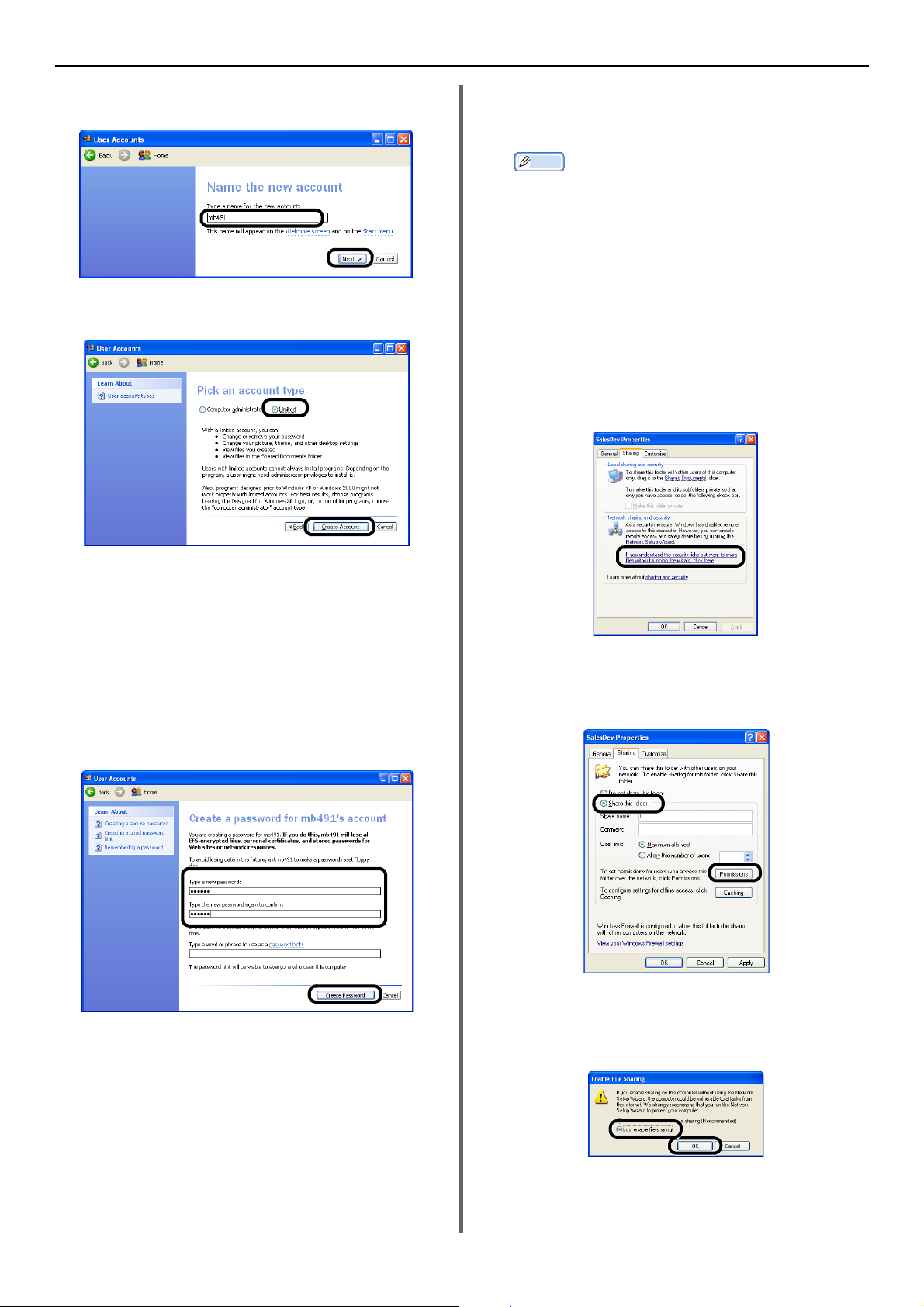
Configuració de la xarxa
4 Introduïu el valor de C-2 al quadre de
text i feu clic a [Endavant (Next)].
5 Seleccioneu [Limited (Limited)] i feu clic
a [Create Account (Create Account)].
10 Creeu una carpeta nova a l'ordinador que
tingui el mateix nom que heu introduït a
C-5.
Memo
Es recomana que creeu una carpeta a la unitat local
(unitat C o unitat D) i no pas a l'escriptori, [My
Documents] ni a la unitat de xarxa.
11 Feu clic amb el botó dret a la carpeta que
heu creat al pas 10 i després seleccioneu
[Sharing and Security].
12 Feu clic a [If you understand the
security risks but want to share files
without running the wizard, click
here. (If you understand the security
risks but want to share files without
running the wizard, click here.)].
6 Feu clic a la icona del compte d'usuari
que heu creat al pas 5.
7 Seleccioneu [Create a password].
8 Escriviu el valor de C-3 a [Type a new
password (Type a new password)] i
[Type the new password again to
confirm (Type the new password again
to confirm)] i després feu clic a [Create
Password (Create Password)].
9 Tanqueu el tauler de control.
Si apareix la finestra següent, seleccioneu [Share
this folder (Share this folder)] i feu clic a
[Permissions (Permissions)]. Continueu al
pas 15.
13 Seleccioneu [Just enable file sharing
(Just enable file sharing)] al Tallafoc del
Windows i després feu clic a [D'acord
(OK)].
-78-
Page 79
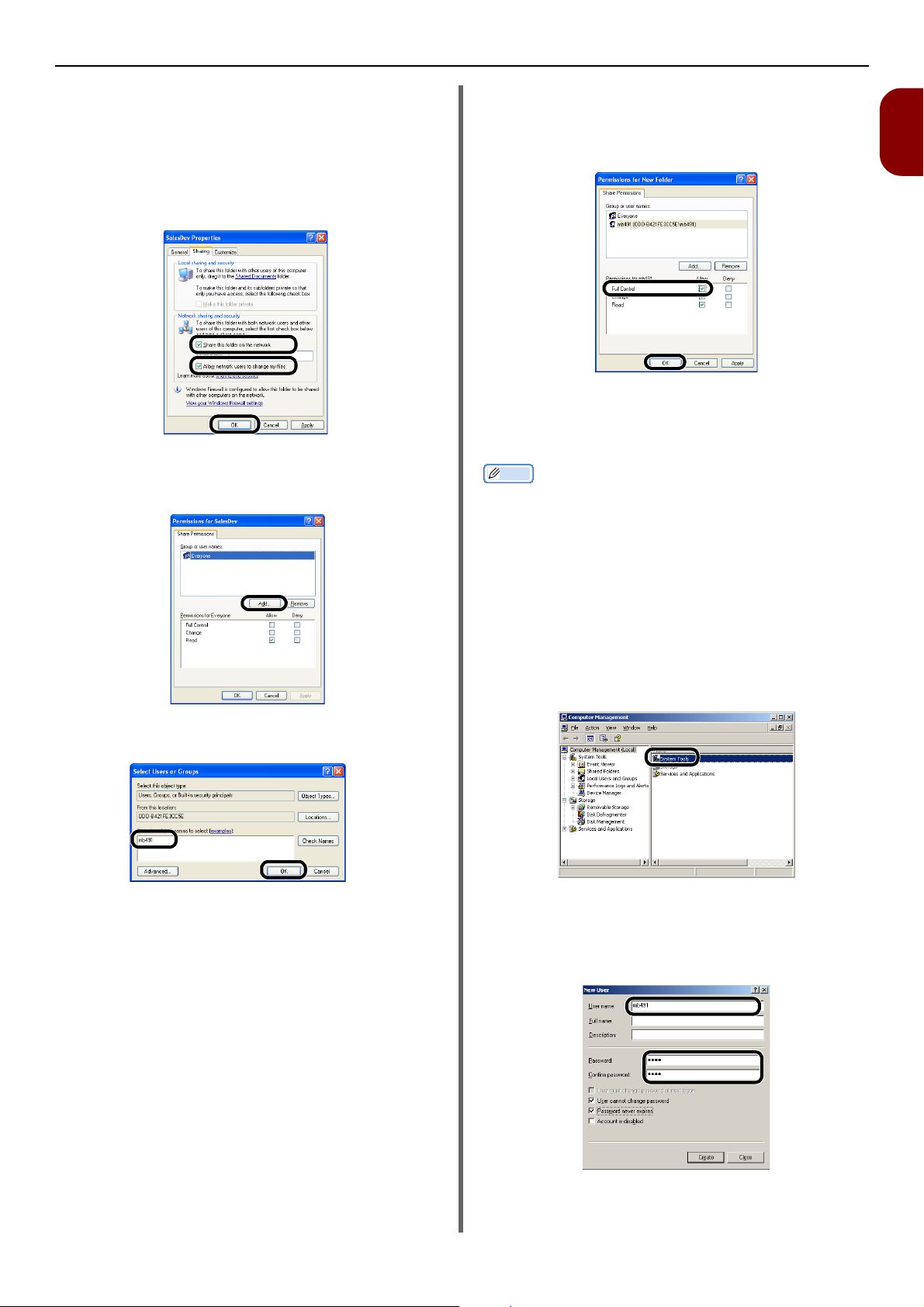
Configuració de la xarxa
Memo
14 Marqueu la casella de selecció [Share
this folder on the network (Share this
folder on the network)] i [Allow
network users to change my files
(Allow network users to change my
files)] i després feu clic a [D'acord
(OK)].
Continueu amb el pas "Configuració d'un perfil per
a Scan To Network PC" pàg. 83.
15 Feu clic a [Agregar (Add)].
17 Marqueu la casella de selecció [Allow
(Allow)] per a [Full Control (Full
Control)] i després feu clic a [D'acord
(OK)].
Continueu amb el pas "Configuració d'un perfil per
a Scan To Network PC" pàg. 83.
Per al Windows Server 2003
Els elements descrits aquí poden variar en funció de
l'edició que utilitzeu.
1 Feu clic a [Inicia] > [Eines
d'administració] > [Computer
Management].
1
Configuració
16 Introduïu el valor de C-2 al camp
d'entrada i feu clic a [D'acord (OK)].
2 A la finestra de la dreta, feu doble clic a
[System Tools (System Tools)] >
[Local Users and Groups], feu clic amb
el botó dret a [Users] i després
seleccioneu [New User].
3 Escriviu el valor de C-2 a [User name
(User name)] i el valor de C-3 a
[Password (Password)] i [Confirm
password (Confirm password)].
-79-
Page 80
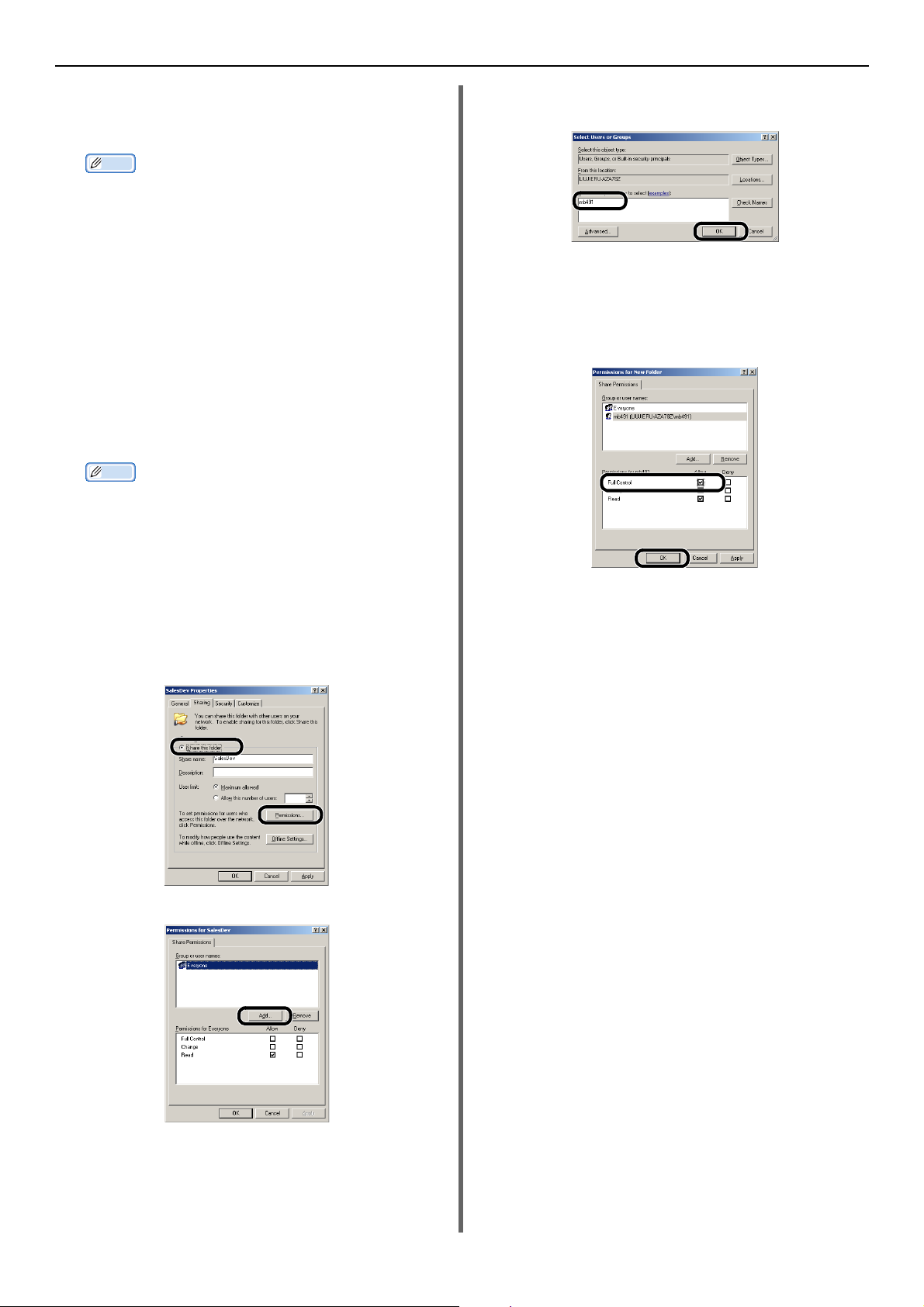
Configuració de la xarxa
Memo
Memo
4 Seleccioneu [User can not change
password] i [Password never
expires] i després feu clic a [Create].
Si la casella de selecció [User must change
password at next logon] està marcada,
desmarqueu-la per tal de poder marcar [User can not
change password] i [Password never expires].
5 Feu clic a [Tanca].
6 Feu doble clic a [User] i comproveu que
es visualitzi l'usuari que heu creat al
pas 4.
7 Tanqueu la finestra.
8 Creeu una carpeta nova a l'ordinador que
tingui el mateix nom que heu introduït a
C-5.
Es recomana que creeu una carpeta a la unitat local
(unitat C o unitat D) i no pas a l'escriptori, [My
Documents] ni a la unitat de xarxa.
12 Introduïu el valor de C-2 al camp
d'entrada i feu clic a [D'acord (OK)].
Continueu al pas 15.
13 Marqueu la casella de selecció [Allow
(Allow)] per a [Full Control (Full
Control)] i després feu clic a [D'acord
(OK)].
9 Feu clic amb el botó dret a la carpeta que
heu creat al pas 8 i després seleccioneu
[Sharing].
10 Seleccioneu [Share this folder (Share
this folder)] i després feu clic a
[Permissions (Permissions)].
11 Feu clic a [Agregar (Add)].
14 Assegureu-vos que la icona de la carpeta
compartida que heu creat al pas 8 canviï
a una icona amb una mà, i després
tanqueu la finestra.
"Configuració d'un perfil per a Scan To Network
PC" pàg. 83
-80-
Page 81

Configuració de la xarxa
Memo
Per a Mac OS X 10.5 a 10.7
1 En el menú Apple, seleccioneu [System
Preferences].
2 Feu clic a [Users & Groups] (per al Mac
OS X 10.5 i 10.6: [Accounts]).
3 Feu clic a [Click the lock to make
changes.] a la part inferior esquerra de
la pantalla i introduïu la contrasenya de
l'administrador. A continuació, feu clic a
[Unlock] (per al Mac OS X 10.5 i 10.6:
[OK]).
4 Feu clic a [+].
9 Comproveu que s'hagi afegit un compte
a [Other Users] (per al Mac OS X 10.5 i
10.6: [Other Accounts]) amb el nom
C-2, i tanqueu [Users & Groups] (per al
Mac OS X 10.5 i 10.6: [Accounts]).
10 Creeu una carpeta nova a l'ordinador que
tingui el mateix nom que heu introduït a
C-5.
11 En el menú Apple, seleccioneu [System
Preferences].
1
Configuració
5 Seleccioneu [Standard (Standard)] a
[New Account (New Account)].
6 Escriviu el valor de C-2 a [Nombre
(Name)].
Per al Mac OS X 10.5, introduïu el valor de C-2 a
[Nombre].
7 Introduïu el valor de C-3 a [Password] i
a [Verify].
8 Feu clic a [Create User] (per al Mac OS
X 10.5 i 10.6: [Create Account]).
12 Feu clic a [Sharing].
13 Marqueu la casella de selecció [File
Sharing (File Sharing)].
14 Feu clic a [+] sota [Shared Folder].
15 Seleccioneu la carpeta que heu creat al
pas 10 i feu clic a [Add].
Al quadre de diàleg per a l'inici de sessió automàtic,
inhabiliteu l'inici de sessió automàtic.
-81-
Page 82

Configuració de la xarxa
Memo
16 Seleccioneu la carpeta que heu afegit al
pas 15 i feu clic a [+] sota [Users].
17 Seleccioneu el compte que heu creat al
pas 8 i feu clic a [Select (Select)].
21 Marqueu la casella de selecció del
compte que heu afegit al pas 16.
22 Introduïu el valor de C-3 a [Password
(Password)] i feu clic a [OK (OK)].
23 Feu clic a [Done].
24 Tanqueu [Sharing].
Continueu amb el pas "Configuració d'un perfil per
a Scan To Network PC" pàg. 83.
Per a Mac OS X 10.4.0 a 10.4.11
En el següent procediment s'utilitza el Mac OS X 10.4.11
com a exemple. En funció del sistema operatiu que
utilitzeu, les descripcions poden variar.
1 En el menú Apple, seleccioneu [System
Preferences].
18 Feu clic al botó del triangle situat a la
dreta de l'usuari que heu afegit al pas 17
i seleccioneu [Read & Write (Read &
Write)].
19 Feu clic a [Options (Options)].
20 Marqueu la casella de selecció [Share
files and folders using SMB
(Windows)].
Per al Mac OS X 10.5, marqueu la casella de
selecció [Share files and folders using SMB].
2 Feu clic a [Accounts].
3 Feu clic a [Click the lock to make
changes.] a la part inferior esquerra de
la pantalla i introduïu la contrasenya de
l'administrador. A continuació, feu clic a
[OK].
4 Feu clic a [+].
5 Escriviu el valor de C-2 a [Nombre
(Name)].
6 Introduïu el valor de C-3 a [Password
(Password)] i a [Verify (Verify)].
-82-
Page 83

Configuració de la xarxa
Memo
Nota
OK
OK
OK
OK
7 Feu clic a [Create Account (Create
Account)].
Al quadre de diàleg per a l'inici de sessió automàtic,
inhabiliteu l'inici de sessió automàtic.
8 Comproveu que el compte s'afegeixi a
[Other Accounts] amb el nom introduït
a C-2 i tanqueu [Accounts].
9 Creeu una carpeta nova a l'ordinador que
tingui el mateix nom que heu introduït a
C-5.
10 En el menú Apple, seleccioneu [System
Preferences].
11 Feu clic a [Sharing].
15 Introduïu el valor de C-3 a [Password
(Password)] i feu clic a [OK (OK)].
1
Configuració
16 Feu clic a [Done].
17 Tanqueu [Sharing].
Continueu amb el pas "Configuració d'un perfil per
a Scan To Network PC".
Configuració d'un perfil per a Scan
To Network PC
Registreu a l'ordinador la informació del
Formulari d'informació per a la configuració com
a perfil. Cal que especifiqueu el perfil per poder
enviar dades quan executeu la funció Scan To
Network PC amb l'ordinador.
1 Premeu la tecla per seleccionar la tecla
<SETTING (CONFIGURACIÓ)> al tauler
de control.
2 Premeu per seleccionar [Perfil
(Profile)] i després premeu .
12 Marqueu la casella de selecció
[Windows Sharing (Windows
Sharing)].
13 Feu clic a [Enable Accounts... (Enable
Accounts...)].
14 Marqueu la casella de selecció del
compte que heu creat al pas 7.
3 Premeu per seleccionar el número de
perfil que voleu registrar i després
premeu .
4 Premeu per seleccionar [Registrar] i
després premeu .
5 Premeu per seleccionar [Nom de Perfil]
i després premeu .
6 Escriviu la informació a C-4.
7 Seleccioneu [Enter] i després premeu
.
8 Premeu per seleccionar [URL de
destinació] i després premeu .
9 Introduïu el valor de C-1 i de C-5 com a
"\\C- 1\C-5".
Exemple: \\PC1\SalesDev
Si no hi ha cap servidor DNS a la xarxa, no podeu
especificar l'ordinador utilitzant el nom de l'ordinador
-83-
Page 84

Configuració de la xarxa
Memo
Referència
Referència
OK
OKOKOK
OK
OK
OK
OK
OK
OK
OK
(C-1). En aquest cas, podeu configurar les opcions
mitjançant l'adreça IP de l'ordinador.
Exemple: \192.168.0.3\SalesDev
Per poder introduir el signe "\" amb el teclat QWERTY,
premeu <CTRL (CTRL)> i, a continuació, <\>.
10 Seleccioneu [Enter] i després premeu
.
11 Premeu per seleccionar [Nom
d'usuarib] i després premeu .
12 Escriviu la informació a C-2.
Nota
Si la gestió del domini ja s'ha realitzat, introduïu
"C-2@nom usuari".
Quan realitzeu la gestió del domini, si no podeu
connectar-vos fins i tot després d'haver introduït
"C-2@nom usuari", elimineu "@nom usuari".
Torneu a accedir a la pàgina web de l'aparell i definiu
el nom del domini NetBIOS de [Workgroup name]
dins de [Admin Setup/Default Setup] > [Menú
Xarxa] > [NBT/NetBEUI].
*Poseu-vos en contacte amb l'administrador de la
xarxa per obtenir el nom de domini.
21 Premeu per registrar la configuració.
La configuració de Scan To Network PC s'ha
completat.
Per obtenir informació detallada sobre com utilitzar Scan
To Network PC, consulteu
xarxa" pàg. 122.
"Escaneig a un ordinador de la
Gestió de perfils
Per executar la funció Scan To Network PC, Auto
Deliver o Transmission Data Save (només per als
models MB491/MB491+LP/ES4191 MFP/
MPS4200mb/ MPS4700mb), cal que creeu un
perfil per a cada destinació. Podeu registrar fins a
50 perfils.
Consulteu "Configuració d'un perfil per a Scan To Network
PC" pàg. 83
13 Seleccioneu [Enter] i després premeu
.
14 Premeu per seleccionar
[Contrasenya] i després premeu .
15 Escriviu el valor de C-3.
16 Seleccioneu [Enter] i després premeu
.
17 Premeu per seleccionar [File Name] i
després premeu .
OK
18 Escriviu la informació a C-6.
- Si afegiu "#n" al final del nom del fitxer,
s'assignarà automàticament un número de sèrie al
final del nom dels fitxers enviats.
- Si afegiu "#d" al final del nom del fitxer,
s'assignarà automàticament una data al final del
nom dels fitxers enviats.
19 Seleccioneu [Enter] i després premeu
.
20 Si cal, configureu altres opcions.
Modificació d'un perfil
1 Premeu la tecla <SETTING
(CONFIGURACIÓ)> al tauler de control.
2 Premeu per seleccionar [Perfil] i
després premeu .
OK
3 Premeu per seleccionar el perfil que
voleu modificar i després premeu .
4 Premeu per seleccionar [Editar] i
després premeu .
OK
5 Premeu per seleccionar l'element que
voleu modificar i després premeu .
6 Modifiqueu l'element.
7 Seleccioneu [Enter] i després premeu
.
8 Si voleu modificar més d'un element,
repetiu els passos 5 i 7.
9 Premeu i després premeu.
-84-
Page 85
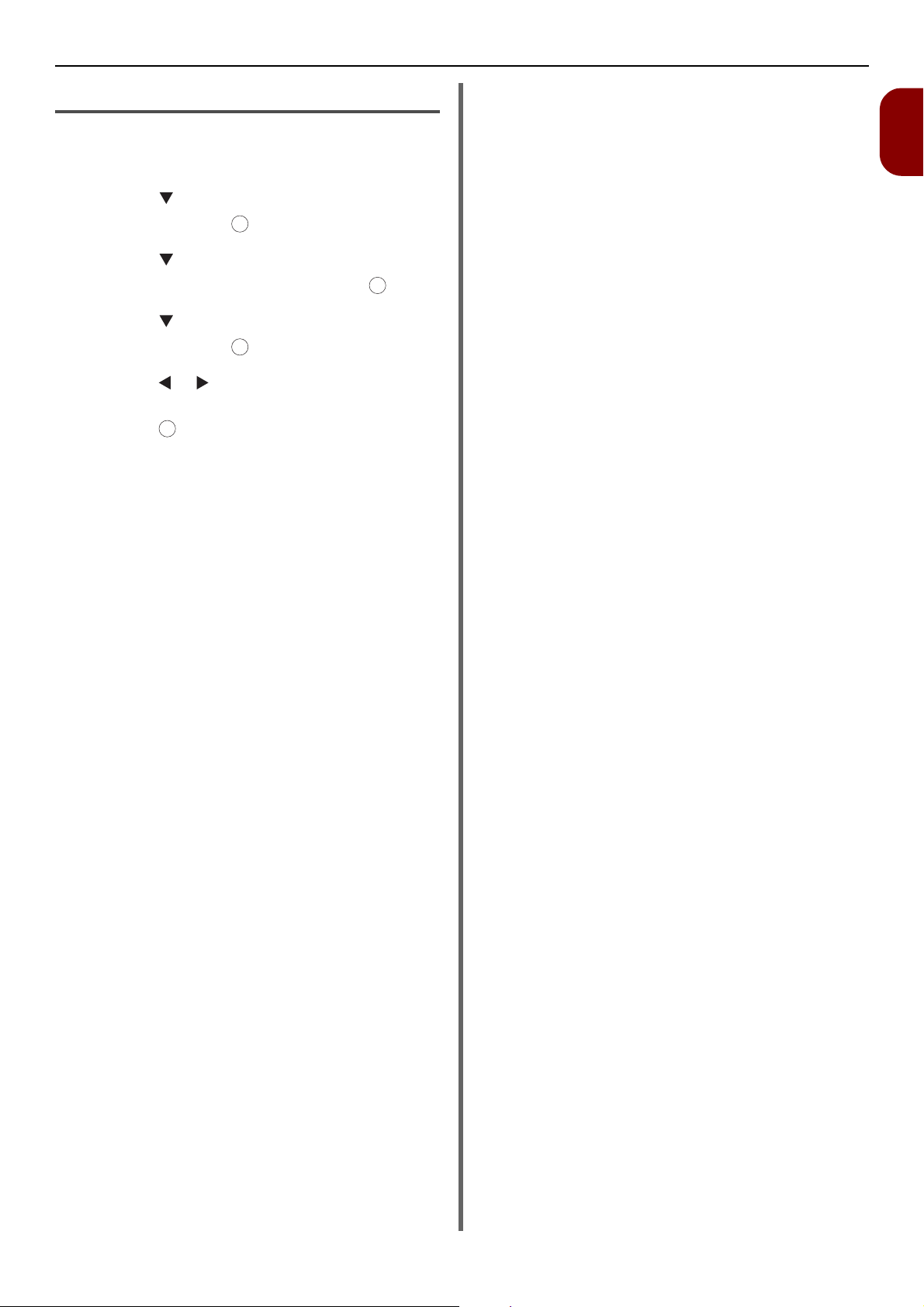
Eliminació d'un perfil
OK
Configuració de la xarxa
1 Premeu la tecla <SETTING
(CONFIGURACIÓ)> al tauler de control.
2 Premeu per seleccionar [Perfil] i
després premeu .
OK
3 Premeu per seleccionar el perfil que
voleu eliminar i després premeu .
4 Premeu per seleccionar [Suprimir] i
després premeu .
OK
5 Premeu o per seleccionar [Sí] al
missatge de confirmació i després
premeu .
OK
1
Configuració
-85-
Page 86

Configuració de la impressió
Referència
OK
Configuració de la impressió
En aquesta secció s'explica com podeu imprimir la configuració per tal de comprovar tota la informació
de l'aparell, com ara les opcions configurades i l'estat de l'aparell.
Procediment d'impressió
1 Premeu la tecla <SETTING
(CONFIGURACIÓ)> al tauler de control.
2 Premeu per seleccionar [Informes] i
després premeu .
3 Premeu per seleccionar
[Configuració] i després premeu .
4 Al missatge de confirmació, premeu o
per seleccionar [Sí] i després premeu
.
OK
OK
També podeu imprimir informes i llistes per a cada funció.
Consulteu el Manual d'usuari de funcions avançades.
-86-
Page 87

2. Còpia
Referència
En aquest capítol es descriuen les operacions bàsiques i la configuració de la funció de còpia de l'aparell.
Operacions bàsiques
En aquesta secció es descriu com s'inicia i cancel·la un treball.
Inici d'un treball de còpia
1 Premeu la tecla <COPY (COPIAR)> al
tauler de control per obrir la pantalla
d'espera de la còpia.
Cancel·lació d'un treball de còpia en curs
El procés de còpia es pot cancel·lar en qualsevol
moment abans que aparegui el missatge que
indica que la còpia s'ha completat.
1 Premeu la tecla <STOP (ATURAR (as
infinitive mode))>al tauler de control.
2 Col·loqueu el document amb el text cara
amunt a l'alimentador automàtic de
documents (ADF) o cara avall al vidre de
documents.
3 Configureu les opcions de còpia que
calguin.
4 Introduïu el nombre de còpies amb el
teclat numèric de deu tecles.
- Podeu introduir d'1 a 99 còpies.
- Si heu introduït un valor incorrecte, premeu la
tecla <CLEAR (NETEJAR)> i després introduïu el
valor correcte.
Nota
Quan realitzeu una còpia des del vidre de documents, no
col·loqueu una càrrega excessiva sobre el vidre de
documents.
2
Còpia
5 Premeu per iniciar la còpia.
Per obtenir informació detallada sobre com configurar cada
opció de còpia, consulteu "Configuració de les opcions de
còpia" pàg. 88.
Per obtenir informació més detallada sobre com carregar
documents a l'alimentador automàtic de documents (ADF),
consulteu "Càrrega de documents" pàg. 41.
MONO
-87-
Page 88

Configuració de les opcions de còpia
Referència
Nota
Memo
OK
OK
Configuració de les opcions de còpia
Podeu canviar la configuració de la còpia per ajustar la sortida a les vostres necessitats. Totes les
opcions es poden configurar des del menú [Canviar la configuració (Change Settings)] de la pantalla
d'espera de còpia.
Realitzeu els procediments següents en el pas 3 de "Inici d'un treball de còpia" pàg. 87 descrit més
amunt.
Els canvis que realitzeu al menú [Canviar la configuració de la pantalla d'espera de còpia són temporals. Podeu canviar la
configuració per defecte a [Admin Setup/Default Setup] accessible des de la tecla <SETTING (CONFIGURACIÓ)>. Per
obtenir informació més detallada, consulteu el Manual d'usuari de funcions avançades.
Canvi de la mida de l'escaneig (Scan Size)
Podeu seleccionar la mida adequada del
document que voleu escanejar.
1 Premeu per entrar al menú [Canviar
la configuració].
2 Assegureu-vos que [Mida Escaneig]
estigui seleccionat i després premeu .
3 Premeu per seleccionar una mida
d'escaneig i després premeu .
Valors que es poden definir:
A4* A5 A6 B5 Letter Legal 13
Legal 13,5 Legal 14 Executive
*Indica el valor per defecte de fàbrica.
OK
4 Premeu fins que es visualitzi la pantalla
inicial.
Si heu seleccionat una amplada d'escaneig inferior o igual
a 177,8 mm (7 polzades) i realitzeu les còpies des de
l'alimentador automàtic de documents, la resolució de
l'escaneig canvia automàticament a qualitat alta.
Canvi de la safata de paper (Paper Feed)
Podeu seleccionar la mida del document que voleu
copiar.
1 Premeu per entrar al menú [Canviar
la configuració].
2 Premeu per seleccionar [Alimentació
de paper] i després premeu .
3 Premeu per seleccionar una safata i
després premeu .
Valors que es poden definir:
Auto* Safata 1 Safata 2 Safata
MU**
OK
*Indica el valor per defecte
de fàbrica.
**No es visualitza al MB441,
MB461, MB461+LP i ES4161
MFP.
4 Premeu fins que es visualitzi la pantalla
inicial.
[Safata 2] només es visualitza quan la unitat de safata
opcional està instal·lada.
Si [Auto] està definit, la safata polivalent no està
seleccionada a la configuració per defecte. Per utilitzar la
safata polivalent, premeu la tecla <SETTING
(CONFIGURACIÓ)> i seleccioneu [Configuració Paper] >
[Seleccioneu la safata] > [Còpia] > [Safata MU] i
després [ON] o [ON (Prior)].
Quan [Auto] està definit, la safata de paper on hi ha
carregat paper d'una mida que no sigui A4, B5, A5, A6,
Letter, Legal 13/13,5/14 o Executive no se seleccionarà.
Per utilitzar una mida de paper diferent, seleccioneu la
safata de paper que vulgueu a l'opció [Safata
d'Alimentació de Paper].
Còpia per mitjà de la safata
polivalent
Si heu seleccionat [Safata MU], podeu copiar els
documents al paper que heu carregat a la safata
polivalent.
1 Col·loqueu el document amb el text cara
amunt a l'alimentador automàtic de
documents (ADF) o cara avall al vidre de
documents.
2 Carregueu paper a la safata polivalent.
-88-
Page 89

Configuració de les opcions de còpia
Referència
Referència
Memo
OK
OK
3 Premeu .
MONO
4 Quan es visualitzi un missatge emergent,
premeu o per seleccionar [Iniciar
(Start)] i després premeu .
Per obtenir informació detallada sobre com carregar paper
a la safata polivalent, consulteu "Càrrega de paper a la
safata polivalent (MB451/MB451w/MB471/MB471w/
MB491/MB491+/MB491+LP/ES4191 MFP/MPS4200mb/
MPS4700mb)" pàg. 37.
OK
Canvi de l'orientació del document (Direction)
Per a l'orientació del document podeu seleccionar
[Portrait] o [Landscape]. Especifiqueu
l'orientació adequada per aconseguir el resultat
de còpia que desitgeu.
Per obtenir informació detallada sobre com carregar els
documents per a cada orientació, consulteu "Càrrega de
documents" pàg. 41.
1 Premeu per entrar al menú [Canviar
la configuració].
2 Premeu per seleccionar [Direcció] i
després premeu .
3 Premeu per seleccionar l'orientació
d'un document i després premeu .
OK
Ús de l'opció [Auto]
Amb l'opció [Auto] el nivell del zoom es
determina automàticament segons la mida de
l'escaneig i la safata del paper seleccionats.
Nota
[Auto] només es pot utilitzar en les mides de paper
següents: A4, A5, A6, B5, Letter, Legal 13/13,5/14 i
Executive.
1 Premeu per entrar al menú [Canviar
la configuració].
2 Premeu per seleccionar [Zoom] i
després premeu .
OK
3 Premeu per seleccionar [Auto] i
després premeu .
OK
4 Premeu fins que es visualitzi la
pantalla inicial.
Si l'opció [Paper Tray] es defineix en [Automatic],
[Enlarge/Reduce] s'ajustarà automàticament en
[100%]. Si seleccioneu un altre factor d'escala, definiu
primer [Paper Tray] i després definiu [Enlarge/
Reduce].
Selecció d'un nivell de zoom
predefinit
1 Premeu per entrar al menú [Canviar
la configuració].
2 Premeu per seleccionar [Zoom] i
després premeu .
OK
3 Premeu per seleccionar un valor que
vulgueu i després premeu .
2
Còpia
Valors que es poden definir:
Portrait* Landscape
*Indica el valor per defecte de fàbrica.
4 Premeu fins que es visualitzi la
pantalla inicial.
Còpies ampliades o reduïdes (Zoom)
Amb l'opció [Zoom] podeu obtenir còpies
ampliades o reduïdes. El nivell del zoom es pot
definir de les tres maneres següents:
Amb l'opció [Auto]
Amb la selecció d'un nivell de zoom predefinit
Amb la definició d'un nivell de zoom amb el teclat
numèric de deu tecles
Valors:
100%* A4->A5(70%)
Leg14->Let(78%) Leg13,5->Let(81%)
Leg13->Let(84%) A4->B5(86%)
A4->Let(94%) Let->A4(97%)
Ajustar a la pàgina(98%)
B5->A4(115%)
A5->A4(141%)
*Indica el valor per defecte de fàbrica.
Memo
Si seleccioneu [Ajustar a la pàgina(98%)] i les
mides del document i del paper són les mateixes, el
document es redueix per ajustar-se al paper.
4 Premeu fins que es visualitzi la
pantalla inicial.
-89-
Page 90
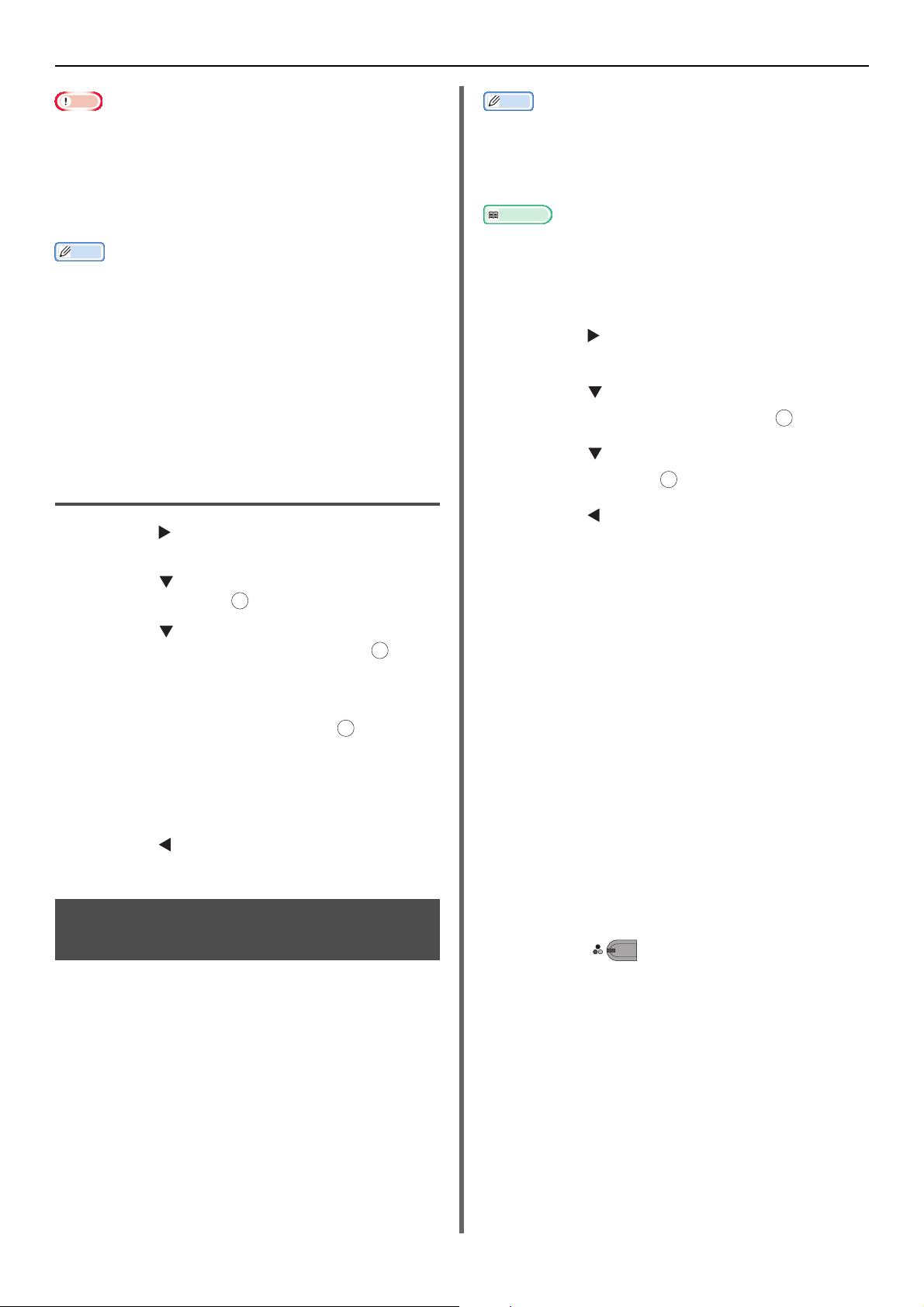
Configuració de les opcions de còpia
Nota
Memo
Memo
Referència
OK
OK
Si [Alimentació de paper] està definit en [Auto], alguns
valors no es poden seleccionar. Els valors que es poden
seleccionar varien en funció de la mida d'escaneig
seleccionada.
Segons el nivell, algunes parts de la imatge del document
potser no estan presents o els marges poden aparèixer a
la sortida de la còpia.
Si [Alimentació de paper] està definit en [Auto], la
safata del paper se selecciona automàticament en funció
del nivell de zoom seleccionat. Si voleu utilitzar una safata
de paper concreta, torneu a configurar l'opció
[Alimentació de paper].
Una safata de paper on hi ha carregat paper d'una mida
que no sigui A4, B5, A5, A6, Letter, Legal 13/13,5/14 o
Executive no se seleccionarà encara que [Alimentació de
paper] estigui definit en [Auto]. Per seleccionar una
safata de paper concreta, torneu a configurar l'opció
[Alimentació de paper].
Definició d'un nivell de zoom amb el
teclat numèric de deu tecles
1 Premeu per entrar al menú [Canviar
la configuració].
2 Premeu per seleccionar [Zoom] i
després premeu .
OK
3 Premeu per seleccionar [Zoom
(25~400%)] i després premeu .
OK
4 Amb l'ajuda del teclat numèric de deu
tecles, introduïu un nivell de zoom entre
25 i 400% i després premeu .
- Podeu definir el nivell en increments d'1%.
- Si heu introduït un valor incorrecte, premeu la
tecla <CLEAR (NETEJAR)> i després introduïu el
valor correcte.
5 Premeu fins que es visualitzi la
pantalla inicial.
Habilitació del mode d'escaneig continu (Continuous Scan)
Si voleu copiar diversos conjunts de documents
com un sol treball de còpia, cal que habiliteu el
mode d'escaneig continu. Aquest mode és molt
útil quan s'utilitzen les funcions [Ordenar], [N-
en-1] o [Còpia Dúplex].
El mode d'escaneig continu també està disponible per als
faxos, faxos per Internet i també per a les funcions
d'escaneig. Els faxos es poden configurar des de [Applied
Settings] i els faxos d'Internet i els escanejos des de
[Reading Settings].
Per obtenir informació detallada sobre les funcions [Còpia
Dúplex], consulteu "Còpies dúplex (Duplex Copy)".
Per obtenir informació detallada sobre les funcions
[Ordenar] i [N-en-1], consulteu el Manual d'usuari de
funcions avançades.
1 Premeu per entrar al menú [Canviar
la configuració].
2 Premeu per seleccionar [Escaneig
continuat] i després premeu .
3 Premeu per seleccionar [ON] i
després premeu .
OK
4 Premeu fins que es visualitzi la
pantalla inicial.
Còpia amb el mode d'escaneig
continu
Amb el mode d'escaneig continu podeu copiar els
documents des de l'alimentador automàtic de
documents o el vidre de documents, o des de
tots dos orígens.
1 Col·loqueu el primer document amb el
text cara amunt a l'alimentador
automàtic de documents o cara avall al
vidre de documents.
2 Configureu les opcions de còpia que
calguin.
Si és necessari, canvieu la configuració de la
còpia.
3 Introduïu el nombre de còpies amb el
teclat numèric de deu tecles.
4 Premeu per iniciar l'escaneig del
primer document.
MONO
-90-
Page 91

5
Memo
Nota
Referència
Referència
Memo
OK
Quan es mostri la pantalla [
next document
(Please set next
Please set
document)], col·loqueu el següent document
a l'alimentador automàtic de documents o al
vidre de documents.
Configuració de les opcions de còpia
Enquadernació per la vora llarga
Copia el document per tal d'enquadernar-lo per
la vora llarga del paper.
2
Nota
Si canvieu l'origen de càrrega del següent document,
assegureu-vos de retirar el document de la ubicació que
heu utilitzat primer.
6 Premeu per seleccionar [Iniciar
Escaneig (Start Scan)] i després
premeu .
OK
7 Un cop escanejats tots els conjunts de
documents, premeu per seleccionar
[Scan Complate] i després premeu .
Si feu còpies N-in-1 i/o dúplex des del vidre de documents,
la pantalla [Please set next document] es visualitzarà
després d'escanejar els documents encara que [Escaneig
continuat] estigui definit en [OFF].
Per a les funcions de fax, fax per Internet i escaneig,
seguiu els procediments 5-7 quan la primera pàgina del
document s'hagi començat a capturar.
OK
Còpies dúplex (Duplex Copy)
Podeu copiar documents d'1 cara (símplex) i de 2
cares (dúplex) en una cara (símplex) o a
ambdues cares (dúplex) d'un full de paper.
També podeu seleccionar la posició
d'enquadernació entre l'enquadernació per la
vora llarga o per la vora curta.
Especifiqueu amb antelació l'orientació adequada
del document a [Direcció] per aconseguir el
resultat de còpia que voleu.
Per a les còpies dúplex utilitzeu paper normal de mida
estàndard. Si utilitzeu un paper que no sigui l'estàndard,
pot produir-se un encallament de paper a la unitat dúplex
de l'aparell.
Al model MB441, MB461, MB461+LP i ES4161 MFP, la
impressió dúplex no es pot executar si el paper se
subministra amb l'alimentador manual.
Per obtenir informació detallada sobre el paper disponible
per a l'aparell, consulteu "Càrrega del paper" pàg. 35.
Per obtenir informació detallada sobre com configurar
l'opció [Direcció], consulteu "Canvi de l'orientació del
document (Direction)" pàg. 89.
Enquadernació per la vora curta
Copia el document per tal d'enquadernar-lo per
la vora curta del paper.
Per configurar els marges per a l'enquadernació, consulteu
el Manual d'usuari de funcions avançades.
Habilitació de les còpies dúplex
1 Premeu per entrar al menú [Canviar
la configuració].
2 Premeu per seleccionar [Còpia
Dúplex] i després premeu .
OK
3 Premeu per seleccionar un valor que
vulgueu i després premeu .
Valors que es poden definir per al mètode
d'impressió:
OFF (Simplex)*
Document símplex Duplex LE
Document símplex Duplex SE
Document dúplexImpressió dúplex
Dúplex LE Impressió símplex
Dúplex SE Impressió símplex
*Indica el valor per defecte de fàbrica.
4 Premeu fins que es visualitzi la
pantalla inicial.
Nota
Només podeu fer còpies "dúplex a dúplex" o "dúplex a
símplex
l'alimentador automàtic de documents.
Quan s'utilitza el vidre de documents per fer còpies
dúplex, el mode d'escaneig continu s'habilita
automàticament. Seguiu les instruccions en pantalla.
" quan els documents s'escanegen des de
Còpia
-91-
Page 92

Configuració de les opcions de còpia
Memo
OK
OK
OK
OK
OK
OK
Ajustament de la densitat de la còpia (Density)
La densitat de la còpia es pot ajustar en 7 nivells
diferents.
1 Premeu per entrar al menú [Canviar
la configuració].
2 Premeu per seleccionar
[Configuració d'Imatge] i després
premeu .
3 Comproveu que Densitat estigui
seleccionat i després premeu .
4 Premeu o per seleccionar el valor
que vulgueu i després premeu .
Valors de densitat que es poden definir:
+3 +2 +1 0* -1 -2 -3
[0] és el valor estàndard. Per enfosquir la imatge del
document, seleccioneu [+1], [+2] o [+3] (densitat
màxima). En canvi, per aclarir la imatge del
document, seleccioneu [-1], [-2] o [-3] (densitat
mínima).
OK
OK
*Indica el valor per defecte de fàbrica.
Memo
[Text]: es defineix quan es copia un document de
text.
[Text&Foto]: es defineix quan es copia un document
amb text i fotografies.
Les imatges es reprodueixen de manera equilibrada
entre els textos i les fotografies.
[Photo]: es defineix quan es copien fotografies i
documents gràfics.
Reprodueix l'escala de grisos per a les imatges
importants del document.
[Foto (Glossy)]: es defineix quan es copien
documents amb fotografies impreses en paper de
fotografia d'halur platejat brillant o paper d'injecció de
tinta brillant.
Les imatges es reprodueixen tenint en compte el nivell
de grisos en relació a l'efecte de brillantor.
Si seleccioneu Photo o Photo (Glossy), la resolució de
l'escaneig es definirà en Normal.
5 Premeu fins que es visualitzi la
pantalla inicial.
Nota
Quan seleccioneu [Text], el nivell de grisos pot reduir-se
en alguns documents.
Quan seleccioneu [Photo], [Foto (Glossy)], els textos o
les línies fines poden quedar borrosos.
Si seleccioneu [Foto (Glossy)], les imatges poden ser
massa brillants.
Ajustament de l'eliminació del
5 Premeu fins que es visualitzi la
pantalla inicial.
Canvi del tipus de document (Document Type)
Podeu seleccionar el tipus de document per fer
les còpies en la qualitat més adient per a les
vostres necessitats.
1 Premeu per entrar al menú [Canviar
la configuració].
2 Premeu per seleccionar
[Configuració d'Imatge] i després
premeu .
3 Premeu per seleccionar [Tipus de
document] i després premeu .
4 Premeu per seleccionar un tipus de
document i després premeu .
Tipus que es poden definir:
Text Text&Foto* Photo Foto (Glossy)
OK
*Indica el valor per defecte de fàbrica.
fons
Podeu desactivar la supressió del fons dels
documents o ajustar la densitat del fons en 6
nivells diferents.
1 Premeu per entrar al menú [Canviar
la configuració].
2 Premeu per seleccionar
[Configuració d'Imatge] i després
premeu .
3 Comproveu que [Eliminació del fons]
estigui seleccionat i després premeu .
4 Premeu o per seleccionar el valor
que vulgueu i després premeu .
Valors que es poden definir:
OFF 1 2 3* 4 5 6
*Indica el valor per defecte de fàbrica.
Memo
[3] és el valor estàndard. Per aclarir el fons (base) del
document, seleccioneu [4], [5] o [6]. En canvi, per
enfosquir-lo, seleccioneu [2], [1] o [OFF] (sense
supressió).
-92-
Page 93
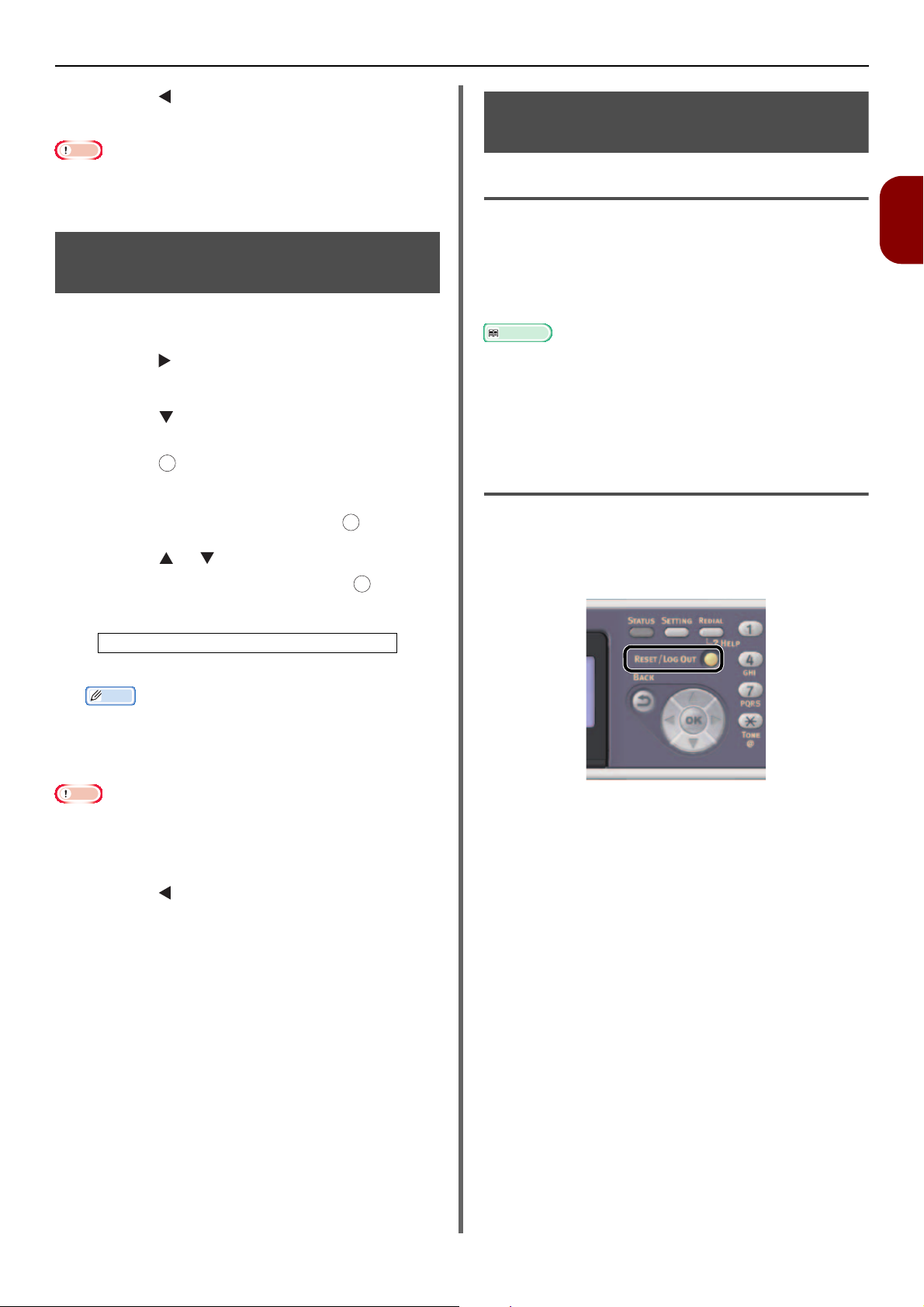
Configuració de les opcions de còpia
Nota
Memo
Nota
Referència
OK
OK
5 Premeu fins que es visualitzi la
pantalla inicial.
Quan la supressió del fons s'aclareix, és possible que les
línies fines, els textos o els colors suaus no es reprodueixin
en alguns documents.
Canvi de la resolució d'escaneig
Podeu canviar la resolució de l'escaneig dels
documents.
1 Premeu per entrar al menú [Canviar
la configuració].
2 Premeu per seleccionar
[Configuració d'Imatge] i després
premeu .
3 Comproveu que [Resolució] estigui
seleccionat i després premeu .
4 Premeu o per seleccionar el valor
que vulgueu i després premeu .
OK
Restabliment de la configuració de còpia
Restabliment automàtic
Totes les opcions que heu configurat per als
treballs de còpia recuperen els valors per defecte
si no es realitza cap operació durant un període
de temps especificat. El temps de restabliment
automàtic està definit per defecte en 3 minuts.
El temps de restabliment automàtic es pot canviar des de
l'opció [Admin Setup/Default Setup], accessible des de
la tecla <SETTING (CONFIGURACIÓ)>. Per obtenir
informació més detallada, consulteu el Manual d'usuari de
funcions avançades.
Ús de la tecla <RESET/LOG OUT
(INICIAR/TANCAR)>
Les opcions que heu configurat per al treballs de
còpia recuperen els valors per defecte quan
premeu la tecla <RESET/LOG OUT (INICIAR/
TANCAR)>.
2
Còpia
Resolucions que es poden definir:
High Speed* Normal High Quality
*Indica el valor per defecte de fàbrica.
[High Speed] realitza una còpia ràpida. Quan
seleccioneu [Normal] o [High Quality], la
reproducció i el nivell de grisos dels textos o les línies
fines es pot millorar.
Si heu seleccionat una amplada d'escaneig inferior o igual
a 177,8 mm (7 polzades) i realitzeu les còpies des de
l'alimentador automàtic de documents, la resolució de
l'escaneig canvia automàticament a qualitat alta.
5 Premeu fins que es visualitzi la
pantalla inicial.
Després de la còpia, premeu la tecla <RESET/
LOG OUT (INICIAR/TANCAR)> per restablir la
configuració per defecte per al següent usuari.
-93-
Page 94
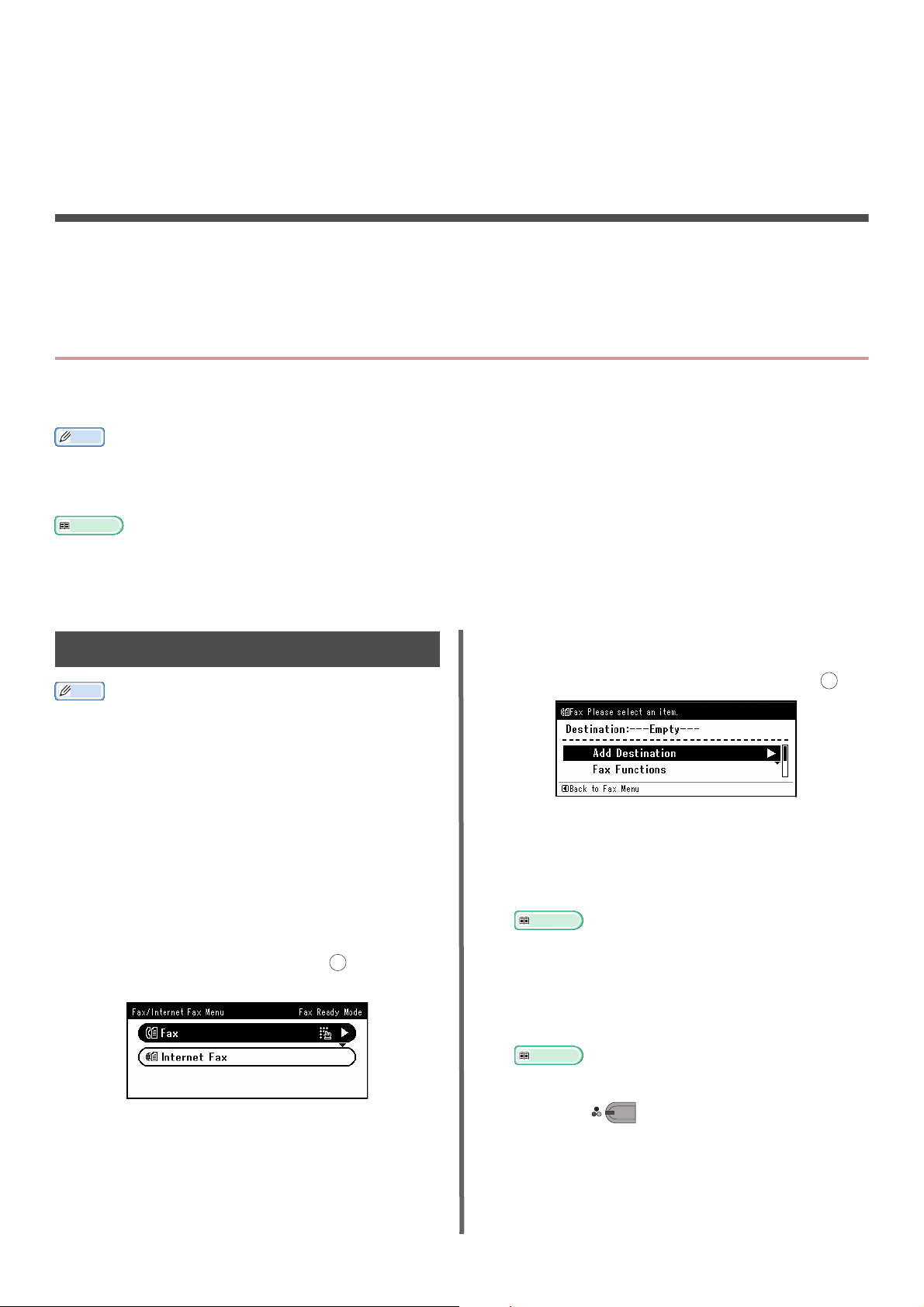
3. Enviament de faxos (només per a
Memo
Referència
Memo
OK
MB451, MB451w, MB471, MB471w,
MB491, MB491+, MB491+LP, ES4191
MFP, MPS4200mb, MPS4700mb)
En aquest capítol es descriu la configuració i les operacions bàsiques per a l'enviament de faxos,
l'escaneig a un servidor de faxos i l'enviament de faxos per Internet, així com les operacions per a la
gestió de la llibreta de telèfons.
Procediment bàsic per a l'enviament de faxos
En aquesta secció es descriuen les operacions bàsiques per a la transmissió de faxos. Abans d'utilitzar la
funció de fax, cal que configureu les opcions inicials amb antelació.
Només podeu carregar documents de mida A4, Letter o Legal a l'alimentador automàtic de documents, i només documents de
mida A4, Letter o Legal (només per als models MB491+LP/MPS4700mb) al vidre de documents.
Per a l'enviament de faxos no podeu carregar documents de diferents mides.
Per obtenir informació detallada sobre la configuració inicial de la funció de fax, consulteu "Configuració bàsica de l'enviament
de faxos (només per a MB451, MB451w, MB471, MB471w, MB491, MB491+, MB491+LP, ES4191 MFP, MPS4200mb,
MPS4700mb)" pàg. 43.
4 Comproveu que [Afegir destinació
Enviament d'un fax
Quan escanegeu documents, l'aparell dóna prioritat a
l'alimentador automàtic de documents. No col·loqueu cap
document a l'alimentador automàtic de documents si feu
servir el vidre de documents.
1
Premeu la tecla <
AURICULAR)> al tauler de control.
2 Col·loqueu el document amb el text cara
amunt a l'alimentador automàtic de
documents (ADF) o cara avall al vidre de
documents.
3
Assegureu-vos que [
seleccionat i després premeu per obrir
la pantalla inicial del fax.
FAX/HOOK
Fax
(Fax)] estigui
(FAX/
OK
(Add Destination)] estigui seleccionat a
la pantalla inicial i després premeu .
5 Especifiqueu una destinació.
Podeu especificar una destinació amb el teclat numèric
de deu tecles, la llista de marcatge ràpid, la llista de
grups, els historials de transmissions, els historials de
recepcions o el teclat numèric d'una sola pulsació.
Referència
Per obtenir informació detallada sobre cadascun
d'aquests procediments, consulteu "Especificació
d'una destinació" pàg. 95.
6 Configureu les funcions avançades que
calguin.
7 Premeu per iniciar la transmissió.
-94-
Referència
"Configuració de les opcions de fax" pàg. 98
MONO
Page 95
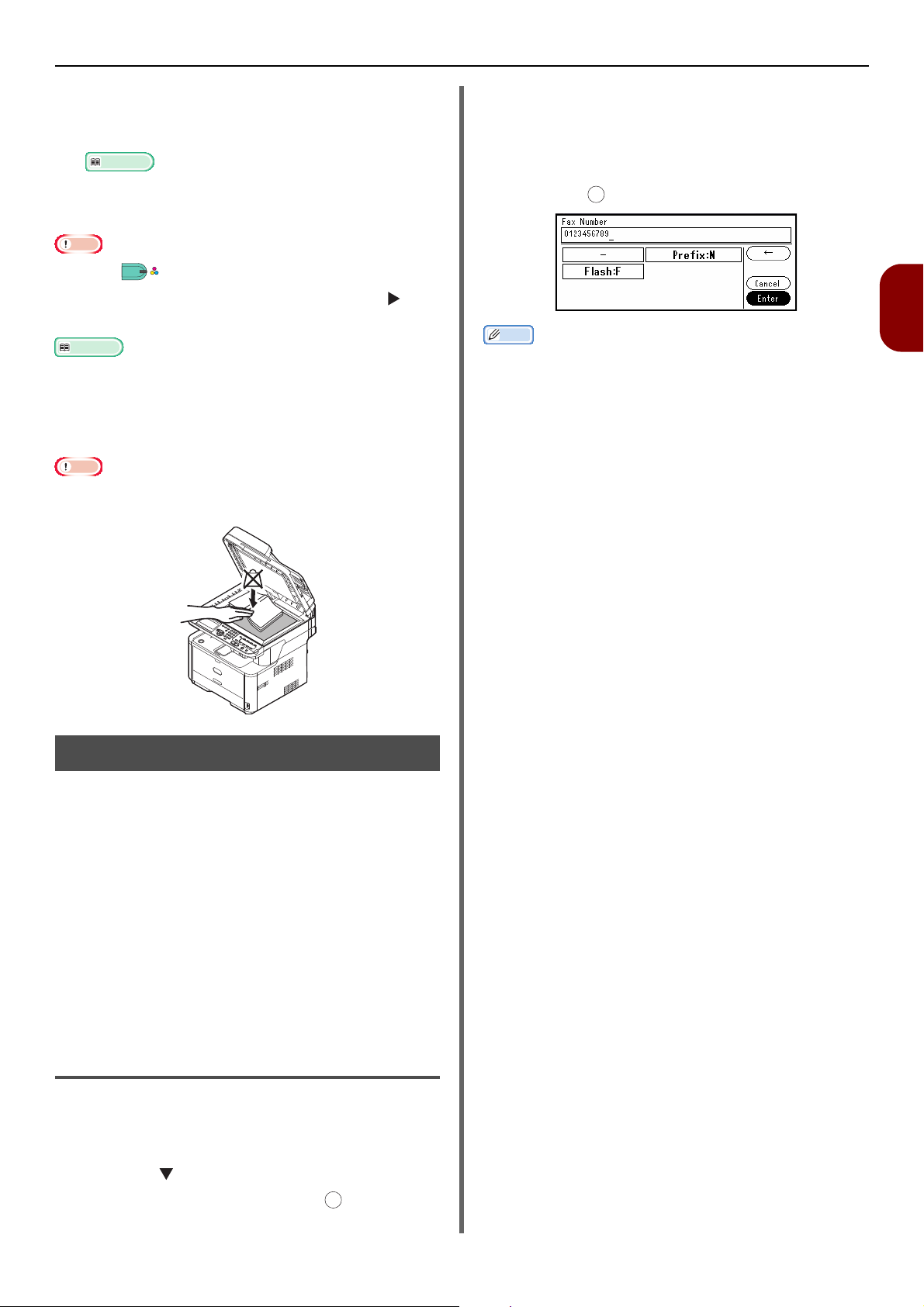
Procediment bàsic per a l'enviament de faxos
Referència
Nota
Referència
Nota
Memo
C
OLOR
OK
OK
Si voleu escanejar diversos documents com un sol
treball de fax des del vidre de documents, cal que
habiliteu el mode d'escaneig continu.
Per obtenir informació detallada sobre el mode
d'escaneig continu, consulteu "Habilitació del mode
d'escaneig continu (Continuous Scan)" pàg. 90.
El botó no es pot utilitzar.
Si premeu <STATUS (ESTAT)> i després premeu dues
vegades, la informació es visualitza a la pantalla.
Per obtenir informació més detallada sobre com carregar
documents a l'alimentador automàtic de documents (ADF),
consulteu "Càrrega de documents" pàg. 41.
Per especificar diverses destinacions, consulteu el Manual
d'usuari de funcions avançades.
Quan realitzeu una còpia des del vidre de documents, no
col·loqueu una càrrega excessiva sobre el vidre de
documents.
2 Introduïu un número de fax de destinació
amb el teclat numèric de deu tecles del
tauler de control.
3 Seleccioneu [Enter (Enter)] i després
premeu .
Podeu utilitzar el teclat numèric de deu tecles per introduir
també una destinació a la pantalla que es visualitza
després de prémer la tecla <FAX/HOOK (FAX/
AURICULAR)>. En aquest cas, després de la introducció de
la destinació apareixerà la pantalla inicial del fax .
Funcions de marcatge
Podeu utilitzar les funcions següents quan
introduïu un número de fax de destinació.
Seleccioneu la funció que voleu i després premeu
la pantalla d'entrada del número de fax.
3
Enviament de faxos (només per a MB451, MB451w, MB471, MB471w, MB491, MB491+, MB491+LP, ES4191 MFP, MPS4200mb, MPS4700mb)
Especificació d'una destinació
Podeu especificar una destinació de les sis
maneres següents:
Amb el teclatnumèric de deu tecles
Amb un marcatge ràpid
Amb un grup
Amb els historials de transmissions
Amb els historials de recepcions
Amb el teclat numèric d'una sola pulsació
Realitzeu els procediments següents en el pas 5
de "Enviament d'un fax" pàg. 94 descrit més
amunt.
-(Guionet)
Insereix un guionet al número de fax introduït.
PreFix
Insereix un número amb prefix registrat amb
antelació. "N" s'insereix durant la introducció.
Flash
Indica al PBX (Canvi d'enllaç privat) que us
connecti a la PSTN (Xarxa telefònica commutada
pública). Durant l'entrada, introduïu "F".
Introduïu "Pause" i "#" prement <#> al teclat
numèric de deu tecles. Quan premeu <#>,
alternareu entre "P" i "#".
Pause
Fa una pausa d'uns segons durant el marcatge.
Podeu utilitzar més d'una pausa. "P" s'insereix
durant la introducció.
# (símbol de coixinet)
Quan el marcatge del to està definit, "#" s'envia
a través d'un circuit. Durant l'entrada, introduïu
"#".
Entrada directa
Podeu introduir directament un número de fax de
destinació per mitjà del teclat numèric de deu
tecles. Podeu introduir fins a 40 dígits.
1 Premeu per seleccionar [Entrada
Directa] i després premeu .
Introduïu "Tone" i "*" prement <*> al teclat
numèric de deu tecles. Quan premeu <*>,
alternareu entre "T" i "*".
To ne
Canvia al marcatge de tons si s'ha definit el
marcatge per impulsos. "T" s'insereix durant la
introducció.
* (asterisc)
-95-
Page 96
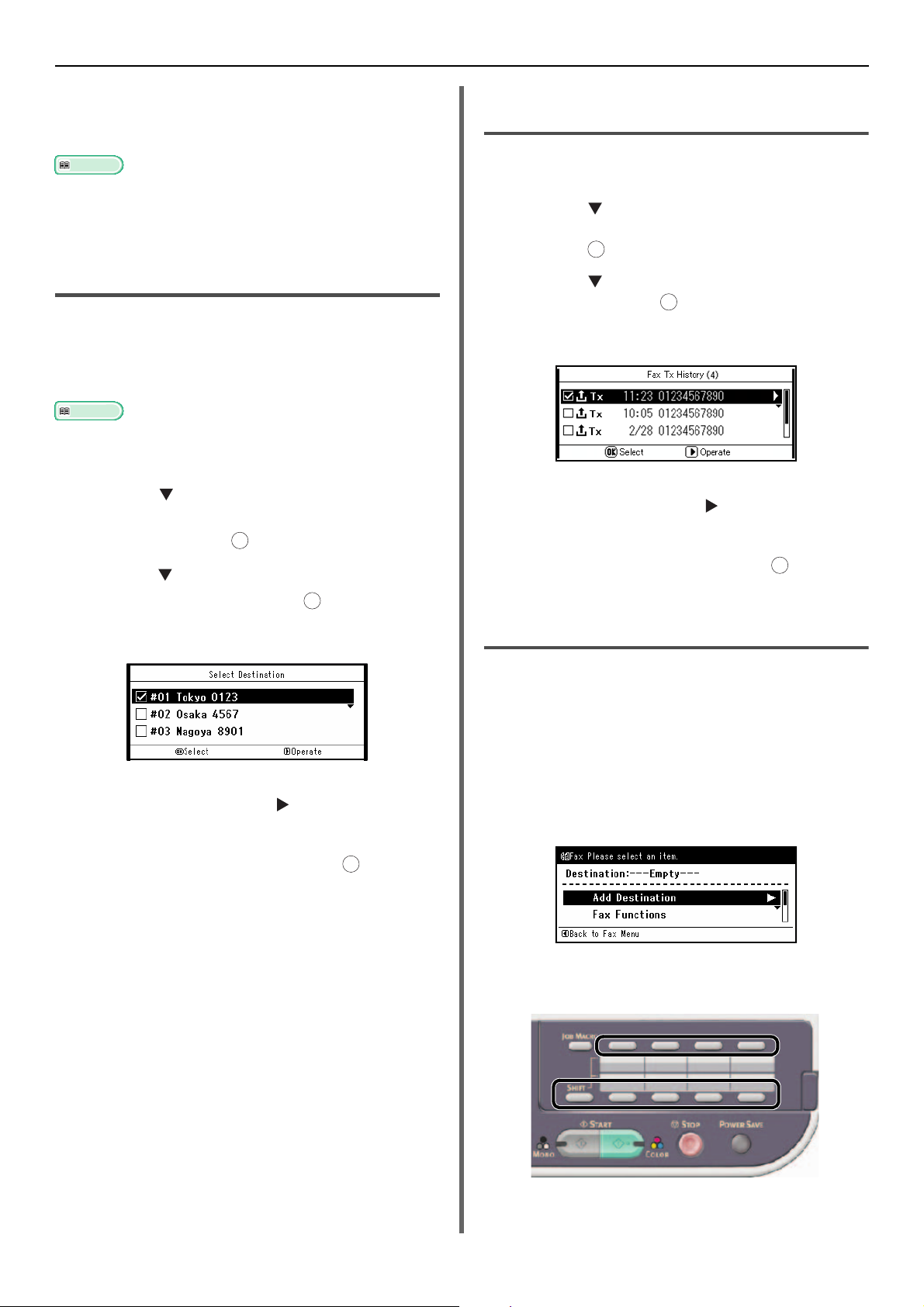
Procediment bàsic per a l'enviament de faxos
Referència
Referència
OK
OK
OK
Quan el marcatge del to està definit, "*" s'envia
a través d'un circuit. Durant l'entrada, introduïu
"*".
Per obtenir informació més detallada sobre els número de
prefix, consulteu el Manual d'usuari de funcions
avançades.
Ús de la Llista de marcatges ràpids i
la Llista de grups
Podeu seleccionar una destinació entre els
números registrats a la llista de marcatges ràpids
o la llista de grups. Cal que els registreu amb
antelació.
Per obtenir informació més detallada sobre com registrar
números en una llista de marcatges ràpids o una llista de
grups, consulteu "Llibreta de telèfons" pàg. 105.
1 Premeu per seleccionar [Llista de
Marcat Ràpid] o [Llista de Grup] i
després premeu .
OK
2 Premeu per seleccionar una destinació
o grup i després premeu .
La casella de selecció es marca. Podeu seleccionar
més d'una entrada.
Ús dels historials de transmissions i
recepcions
Podeu seleccionar alguna de les últimes 50
transmissions o recepcions.
1 Premeu per seleccionar [Registre de
Tx] o [Registre de Rx] i després
premeu .
2 Premeu per seleccionar una entrada i
després premeu .
La casella de selecció es marca. Podeu seleccionar
més d'una entrada.
OK
3 Quan hagueu seleccionat totes les
destinacions, premeu .
4 Comproveu que [Completat] estigui
seleccionat i després premeu .
OK
Ús del teclat numèric d'una sola
pulsació
3 Quan hagueu seleccionat totes les
destinacions, premeu .
4 Comproveu que [Completat] estigui
seleccionat i després premeu .
La tecla d'una sola pulsació té capacitat per als
números de fax registrats a la llista de marcatge
ràpid.
El marcatges ràpids 1 a 16 es registren
automàticament al teclat numèric d'una sola
pulsació.
1 Premeu la tecla d'una sola pulsació que
vulgueu a la pantalla inicial.
Premeu la tecla <SHIFT (SHIFT)> per seleccionar
els marcatges ràpids 9 a 16 assignats al teclat
numèric d'una sola pulsació.
-96-
Page 97

Memo
També podeu utilitzar el teclat numèric d'una sola pulsació
OK
a la pantalla que es visualitza després de prémer la tecla
<FAX/HOOK (FAX/AURICULAR)>. En aquest cas, la
pantalla d'espera del fax apareixerà després de prémer
una tecla d'una sola pulsació per tal que pugueu configurar
altes opcions de configuració avançada per a les funcions
de fax.
Eliminació de destinacions especificades
1 Premeu per seleccionar la destinació
especificada a la pantalla inicial del fax i
després premeu .
OK
Procediment bàsic per a l'enviament de faxos
3
Enviament de faxos (només per a MB451, MB451w, MB471, MB471w, MB491, MB491+, MB491+LP, ES4191 MFP, MPS4200mb, MPS4700mb)
2 Premeu per seleccionar la destinació
que voleu eliminar i després premeu .
La casella de selecció es marca. Podeu seleccionar
més d'una entrada.
OK
3 Quan hagueu seleccionat totes les
destinacions que voleu eliminar, premeu
.
4 Assegureu-vos que [Elimina la adreça]
estigui seleccionat i després premeu .
- Si s'han eliminat tots els destinataris, tornareu
automàticament a la pantalla inicial.
- Si no s'han eliminat tots els destinataris, premeu
per tornar automàticament a la pantalla inicial.
-97-
Page 98

Configuració de les opcions de fax
Memo
Referència
OK
OK
OK
OK
Configuració de les opcions de fax
Podeu configurar les opcions de fax per adaptar la sortida a les vostres necessitats. Cada opció es pot
configurar des del menú [Funcions de fax (Fax Functions)] de la pantalla inicial del fax.
Realitzeu els procediments següents en el pas 6 de "Enviament d'un fax" pàg. 94 descrit més amunt.
4
Canvi de la mida d'escaneig (Mida Escaneig)
Premeu fins que es mostri la pantalla
d'espera del fax.
Podeu seleccionar la mida d'escaneig adequada
per als documents.
1 Premeu per seleccionar [Funcions de
fax] a la pantalla inicial del fax i després
premeu .
OK
2 Assegureu-vos que [Mida Escaneig]
estigui seleccionat i després premeu .
3 Premeu per seleccionar una mida i
després premeu .
Valors de mida que es poden definir:
A4* Letter Legal 13 Legal 13,5
Legal 14
*Indica el valor per defecte de fàbrica.
4
Premeu fins que es mostri la pantalla
d'espera del fax.
OK
Canvi de la resolució (Resolució)
Podeu seleccionar la resolució adequada per tal
que els documents de fax escanejats tinguin una
qualitat d'imatge òptima.
1 Premeu per seleccionar [Funcions de
fax] a la pantalla d'espera del fax
i després premeu .
2 Premeu per seleccionar [Resolució] i
després premeu .
3 Premeu per seleccionar una resolució i
després premeu .
Resolucions que es poden definir:
Normal* Fine Extra-Fine Photo
*Indica el valor per defecte de fàbrica.
[Extra-Fine] potser no està disponible segons quin
sigui l'aparell del destinatari.
En el mode [Fine], [Extra-Fine] o [Photo],
l'escaneig triga més temps a realitzar-se.
OK
Ajustament de la densitat (Densitat)
La densitat de l'escaneig es pot ajustar en
7 nivells diferents.
1
Premeu per seleccionar [
] a la pantalla d'espera del fax i
fax
després premeu .
OK
Funcions de
2 Premeu per seleccionar [Densitat] i
després premeu .
3
Premeu
o per seleccionar una densitat
i després premeu .
Valors:
+3 +2 +1 0* -1 -2 -3
*Indica el valor per defecte de fàbrica.
Memo
[0] és el valor estàndard. Per enfosquir la imatge del
document, seleccioneu [+1], [+2] o [+3] (densitat
màxima). En canvi, per aclarir la imatge del
document, seleccioneu [-1], [-2] o [-3] (densitat
mínima).
4
Premeu fins que es mostri la pantalla
d'espera del fax.
OK
OK
Impressió del nom del remitent
Podeu definir l'aparell per tal que el nom del
remitent s'imprimeixi en els faxos que envieu.
Per defecte s'imprimeix el nom que especifiqueu
a [ID Remitent].
Per obtenir més detalls sobre [ID Remitent], consulteu
"Especificació de la informació del remitent" pàg. 47.
1 Premeu per seleccionar [Funcions de
fax] a la pantalla d'espera del fax
i després premeu .
-98-
Page 99
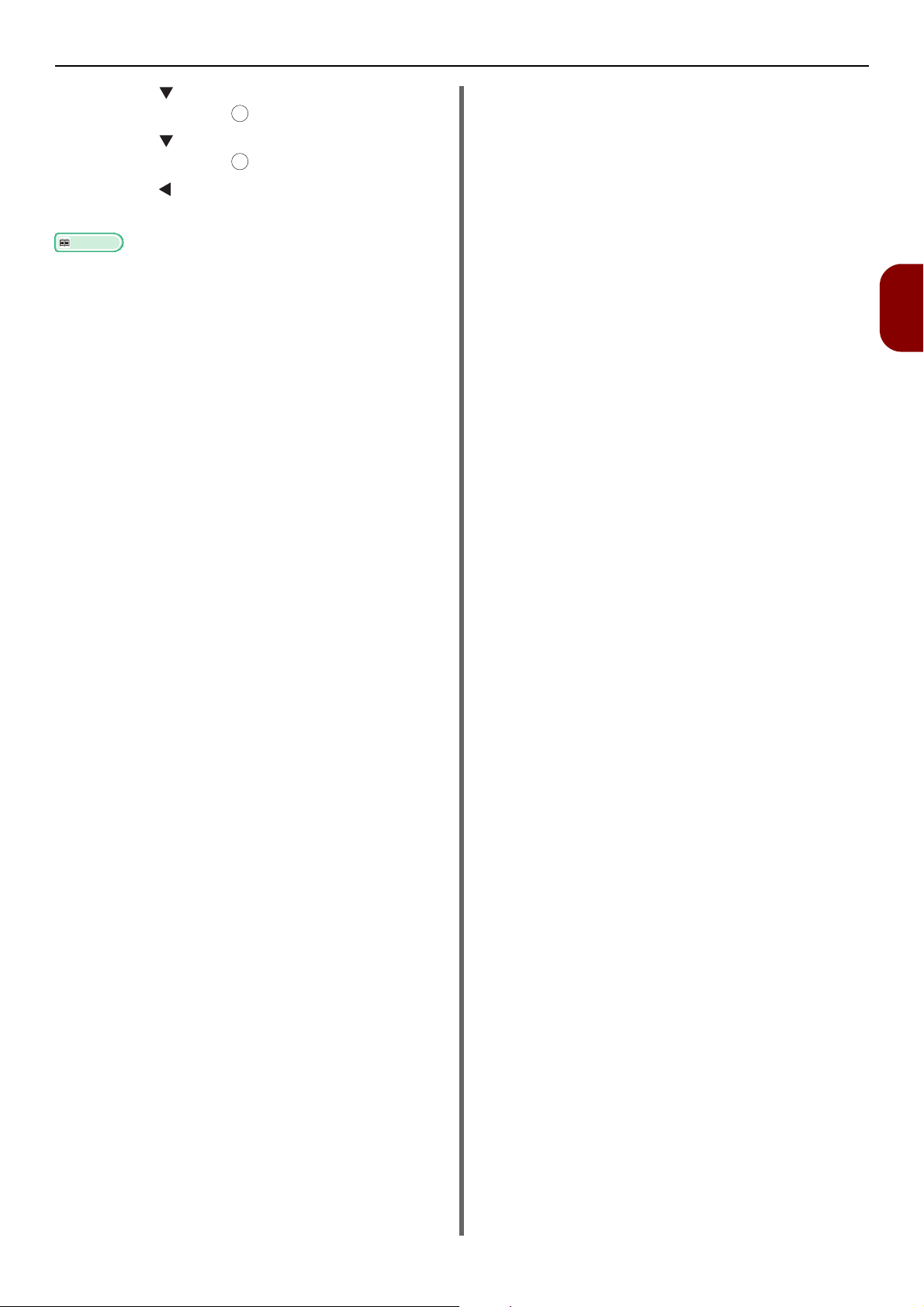
2 Premeu per seleccionar [TTI] i
Referència
OK
després premeu .
OK
3 Premeu per seleccionar [ON] i
després premeu .
4
Premeu
inicial del fax.
Per obtenir informació detallada sobre com registrar un
nom de remitent i canviar el nom del remitent que voleu
utilitzar, consulteu el Manual d'usuari de funcions
avançades.
fins que es mostri la pantalla
Configuració de les opcions de fax
3
Enviament de faxos (només per a MB451, MB451w, MB471, MB471w, MB491, MB491+, MB491+LP, ES4191 MFP, MPS4200mb, MPS4700mb)
-99-
Page 100

Comprovació i cancel·lació de la transmissió de faxos
Nota
Memo
Memo
OK
OK
OK
OK
OK
OK
OK
Comprovació i cancel·lació de la transmissió de
faxos
En aquesta secció es descriu com es comproven o cancel·len els treballs de fax.
Cancel·lació d'una transmissió de fax
Un treball que s'està transmetent es pot
cancel·lar mentre no aparegui el missatge on
s'indica que el treball s'ha completat.
1 Premeu la tecla <STOP (ATURAR (as
infinitive mode))> al tauler de control.
Cancel·lació d'un treball reservat
Els treballs reservats es poden cancel·lar.
1 Premeu la tecla <FAX/HOOK
AURICULAR)
> al tauler de control.
2 Assegureu-vos que [Fax (Fax)] estigui
seleccionat i després premeu per obrir
la pantalla inicial del fax.
(FAX/
Comprovació dels historials de transmissions i recepcions
Podeu comprovar l'historial de transmissions i
recepcions, així com els resultats.
Si s'està transmetent un fax, podeu comprovar la
transmissió a la pantalla [Treball de fax Veure/
Cancel·lar].
1 Premeu la tecla <FAX/HOOK
AURICULAR)
> al tauler de control.
2 Assegureu-vos que [Fax (Fax)] estigui
seleccionat i després premeu per obrir
la pantalla inicial del fax.
3 Premeu per seleccionar [Historial
Fax] i després premeu .
OK
(FAX/
3 Premeu per seleccionar [Treball de
fax Veure/Cancel·lar] i després
premeu .
4 Premeu per seleccionar el treball que
voleu cancel·lar i després premeu .
OK
5 Comproveu el contingut del treball i
després premeu .
6 Premeu per seleccionar [Eliminar Tx
Reservat] i després premeu .
7 Premeu o per seleccionar [Sí] i
després premeu .
Quan seleccioneu un treball de difusió, es cancel·la el propi
treball.
Ell treball que s'està transmetent es visualitza a la part
superior de la llista.
OK
4 Premeu per seleccionar [Registre de
Tx] o [Registre de Rx] i després
premeu .
5 Premeu per seleccionar l'historial que
voleu comprovar i després premeu .
6 Comproveu el contingut de l'historial i
després premeu .
Nota
L'historial de missatges rebuts que es visualitza a la
subfinestra només inclou els missatges rebuts amb el
sondeig Fcode.
- 100 -
